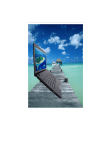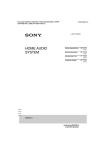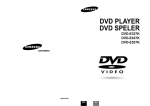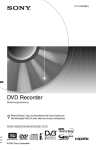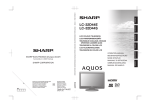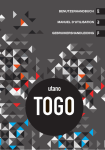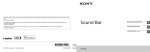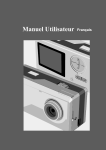Download Gebruiksaanwijzing
Transcript
HOME AUDIO
SYSTEM
MHC-V7D
Bedienungsanleitung
DE
Gebruiksaanwijzing
NL
WARNUNG
Um Feuergefahr und die Gefahr
eines elektrischen Schlags zu
verringern, setzen Sie das Gerät
weder Regen noch sonstiger
Feuchtigkeit aus.
Um Feuergefahr zu verringern, decken
Sie die Lüftungsöffnungen des Geräts
nicht mit Zeitungen, Tischdecken,
Vorhängen usw. ab.
Setzen Sie das Gerät auch keinen
offenen Flammen (z. B. brennenden
Kerzen) aus.
Um Feuergefahr und die Gefahr eines
elektrischen Schlags zu verringern,
setzen Sie das Gerät nicht Tropf- oder
Spritzwasser aus, und stellen Sie keine
Gefäße mit Flüssigkeiten darin, wie z.
B. Vasen, auf das Gerät.
Schließen Sie das Gerät an eine leicht
zugängliche Netzsteckdose an, da das
Gerät mit dem Netzstecker vom
Netzstrom getrennt wird. Sollten an
dem Gerät irgendwelche Störungen
auftreten, ziehen Sie sofort den
Netzstecker aus der Netzsteckdose.
Stellen Sie das Gerät nicht an einem
beengten Ort, wie z. B. in einem
Bücherregal oder einem
Einbauschrank, auf.
Setzen Sie Akkus und Batterien bzw.
Geräte mit eingelegten Akkus oder
Batterien nicht übermäßiger Hitze aus,
wie z. B. direktem Sonnenlicht und
Feuer.
Das Gerät bleibt auch in
ausgeschaltetem Zustand mit dem
Stromnetz verbunden, solange das
Netzkabel mit der Netzsteckdose
verbunden ist.
Die Gültigkeit der CE-Kennzeichnung
ist auf die Länder begrenzt, wo sie
gesetzlich vorgeschrieben ist,
hauptsächlich die Länder des EWR
(Europäischer Wirtschaftsraum).
2DE
Dieses Gerät wurde getestet, und es
wurde herausgefunden, dass es bei
Verwendung eines
Verbindungskabels, das kürzer als
3 Meter ist, die in der EMV-Richtlinie
festgelegten Grenzwerte erfüllt.
VORSICHT
Bei Verwendung von optischen
Instrumenten zusammen mit diesem
Produkt wird die Gefahr für
Augenverletzungen erhöht.
Dieses Gerät wird als CLASS 1 LASERProdukt entsprechend IEC 608251:2007 klassifiziert. Dieses Zeichen
befindet sich außen an der Rückseite.
Für Kunden in Europa
Entsorgung von
gebrauchten Batterien
und Akkus und
gebrauchten
elektrischen und
elektronischen Geräten
(anzuwenden in den
Ländern der
Europäischen Union
und anderen
europäischen Ländern
mit einem separaten
Sammelsystem für
diese Produkte)
Das Symbol auf der Batterie/dem
Akku, dem Produkt oder der
Verpackung weist darauf hin, dass das
Produkt oder die Batterie/der Akku
nicht als normaler Haushaltsabfall zu
behandeln sind. Ein zusätzliches
chemisches Symbol Pb (Blei) oder Hg
(Quecksilber) unter der
durchgestrichenen Mülltonne
bedeutet, dass die Batterie/der Akku
einen Anteil von mehr als 0,0005%
Quecksilber oder 0,004% Blei enthält.
Durch Ihren Beitrag zum korrekten
Entsorgen des Produktes und der
Batterie schützen Sie die Umwelt und
die Gesundheit Ihrer Mitmenschen.
Umwelt und Gesundheit werden durch
falsches Entsorgen gefährdet.
Materialrecycling hilft, den Verbrauch
von Rohstoffen zu verringern.
Bei Produkten, die auf Grund ihrer
Sicherheit, der Funktionalität oder als
Sicherung vor Datenverlust eine
ständige Verbindung zur eingebauten
Batterie benötigen, sollte die Batterie
nur durch qualifiziertes
Servicepersonal ausgetauscht werden.
Um sicherzustellen, dass das Produkt
und die Batterie korrekt entsorgt
werden, geben Sie das Produkt zwecks
Entsorgung an einer Annahmestelle
für das Recycling von elektrischen und
elektronischen Geräten ab. Für alle
anderen Batterien entnehmen Sie die
Batterie bitte entsprechend dem
Kapitel über die sichere Entfernung der
Batterie. Geben Sie die Batterie an
einer Annahmestelle für das Recycling
von Batterien/Akkus ab. Weitere
Informationen über das Recycling
dieses Produkts oder der Batterie
erhalten Sie von Ihrer Gemeinde, den
kommunalen Entsorgungsbetrieben
oder dem Geschäft, in dem Sie das
Produkt gekauft haben.
Hinweis für Lithiumbatterien: Bitte
geben Sie nur entladene Batterien an
den Sammelstellen ab. Wegen
Kurzschlussgefahr überkleben Sie bitte
die Pole der Batterie mit Klebestreifen.
Sie erkennen Lithiumbatterien an den
Abkürzungen Li oder CR.
Hinweis für Kunden: Die
folgenden Informationen gelten
nur für Geräte, die in Ländern
verkauft werden, in denen
EU-Richtlinien gelten.
Dieses Produkt wurde von oder für
Sony Corporation, 1-7-1 Konan
Minato-ku Tokio, 108-0075 Japan
hergestellt. Bei Fragen zur
Produktkonformität auf Grundlage der
Gesetzgebung der Europäischen
Union kontaktieren Sie bitte den
Bevollmächtigten Sony Deutschland
GmbH, Hedelfinger Strasse 61, 70327
Stuttgart, Deutschland. Für
Kundendienst oder
Garantieangelegenheiten wenden Sie
sich bitte an die in den Kundendienstoder Garantiedokumenten genannten
Adressen.
Hiermit erklärt Sony Corp., dass dieses
Gerät die maßgeblichen
Anforderungen sowie andere
relevante Bestimmungen der Richtlinie
1999/5/EC erfüllt.
Weitere Einzelheiten finden Sie unter
dem folgenden URL:
http://www.compliance.sony.de/
Dieses Home Audio System wurde zur
Audio- und Videowiedergabe von
Discs oder USB-Geräten, für MusikStreaming von einem NFCkompatiblen Smartphone oder einem
BLUETOOTH-Gerät sowie zur UKWTuner-Wiedergabe entwickelt. Dieses
System unterstützt auch Karaoke.
Lizenz und Markenhinweis
ist eine Marke von DVD Format/
Logo Licensing Corporation.
„DVD+RW“, „DVD-RW“, „DVD+R“,
„DVD-R“, „DVD VIDEO“ und die „CD“Logos sind Markenzeichen.
3DE
MPEG Layer-3 AudioKodierungstechnologie und Patente
wurden von Fraunhofer IIS und
Thomson lizenziert.
Windows Media ist eine
eingetragene Marke oder Marke der
Microsoft Corporation in den USA
und/oder in anderen Ländern.
Dieses Produkt ist durch bestimmte
geistige Eigentumsrechte der
Microsoft Corporation geschützt. Die
Verwendung oder Distribution dieser
Technologie außerhalb dieses
Produktes ohne Lizenz von Microsoft
oder eines bevollmächtigten
Microsoft-Tochterunternehmens ist
untersagt.
„WALKMAN“ und das „WALKMAN“Logo sind eingetragene Marken der
Sony Corporation.
Dieses System enthält Dolby* Digital.
* In Lizenz von Dolby Laboratories
gefertigt. Dolby und das Doppel-DSymbol sind Warenzeichen von
Dolby Laboratories.
4DE
Der Schriftzug und die Logos von
BLUETOOTH® sind eingetragene
Marken und Eigentum von Bluetooth
SIG, Inc., und ihre Verwendung durch
die Sony Corporation erfolgt unter
Lizenz. Andere Marken und
Markennamen sind Eigentum der
jeweiligen Rechteinhaber.
Das N-Zeichen ist eine Marke oder
eingetragene Marke von NFC Forum,
Inc. in den USA und in anderen
Ländern.
Android™ ist eine Marke von Google
Inc.
Google Play™ ist eine Marke von
Google Inc.
Apple, das Apple-Logo, iPhone und
iPod touch sind in den USA und in
anderen Ländern ein eingetragenes
Markenzeichen von Apple Inc. App
Store ist ein Dienstleistungszeichen
von Apple Inc.
„Made for iPod“ und „Made for
iPhone“ bedeutet, dass
elektronisches Zubehör speziell für
den Anschluss an einen iPod bzw. ein
iPhone konzipiert und vom
Entwickler entsprechend den
Leistungsstandards von Apple
getestet wurde. Apple übernimmt
keine Garantie für die
Funktionsfähigkeit dieses Geräts
bzw. der Einhaltung von
Sicherheitsstandards. Bitte beachten
Sie, dass die Verwendung dieses
Zubehörs mit einem iPod oder
iPhone die Qualität der
Funkverbindung beeinträchtigen
kann.
DIESES PRODUKT IST GEMÄSS DER
PATENTPORTFOLIO-LIZENZ MPEG-4
VISUAL FÜR DIE PERSÖNLICHE,
NICHT-GEWERBLICHE NUTZUNG
DURCH VERBRAUCHER FÜR DIE
FOLGENDEN ZWECKE LIZENZIERT:
(i) ENCODIERUNG VON VIDEO
GEMÄSS DEM MPEG-4 VISUAL
STANDARD („MPEG-4 VIDEO“)
UND/ODER
(ii) DECODIERUNG VON MPEG-4
VIDEO, DAS EIN VERBRAUCHER
FÜR PERSÖNLICHE, NICHTGEWERBLICHE TÄTIGKEITEN
ENCODIERT HAT UND/ODER VON
EINEM AUTORISIERTEN MPEG-4
VIDEO-ANBIETER BEZOGEN
WURDE.
FÜR ANDERE ZWECKE WIRD KEINE
LIZENZ ERTEILT ODER IMPLIZIERT.
FÜR ZUSÄTZLICHE INFORMATIONEN
AUCH ZUR WERBEBEZOGENEN,
INTERNEN UND KOMMERZIELLEN
NUTZUNG UND LIZENZIERUNG
WENDEN SIE SICH AN MPEG LA, L.L.C.
HTTP://WWW.MPEGLA.COM
Alle anderen Marken sind Eigentum
der jeweiligen Rechteinhaber.
In diesem Handbuch werden Marken
nicht mit ™ und ® gekennzeichnet.
Über diese
Bedienungsanleitung
Dieses Handbuch erläutert vor allem
Operationen mit der Fernbedienung.
Die gleichen Operationen können
aber auch mit den Tasten am Gerät,
welche gleiche oder ähnliche
Bezeichnungen haben, durchgeführt
werden.
Symbole, wie am
, die am
Anfang jeder Erklärung eingefügt
sind, zeigen den Medientyp an, der
mit der erklärten Funktion verwendet
werden kann.
Manche Abbildungen werden als
Konzeptzeichnungen dargestellt und
können sich von den tatsächlichen
Produkten unterscheiden.
Die auf dem Fernsehschirm
angezeigten Artikel können je nach
Gebiet unterschiedlich sein.
Die Standardeinstellung ist
unterstrichen.
Der Text in eckigen Klammern ([--])
erscheint auf dem Fernsehschirm,
und der Text in doppelten
Anführungszeichen („--“) erscheint
im Displayfeld.
5DE
Inhaltsverzeichnis
Über diese
Bedienungsanleitung............... 5
Auspacken ............................... 8
Abspielbare Discs/Dateien
auf Discs/USB Gerät ................ 8
Hinweise zu Teilen und
Bedienelementen....................12
USB-Übertragung
Übertragen von Musik ............33
Tuner
Rundfunkempfang..................37
BLUETOOTH
Vorbereitungen
Sicheres Anschließen des
Systems ...................................17
Ausführen der QUICK
Konfiguration...........................18
Auswählen des Farbsystems
(Ausgenommen Modelle für
Lateinamerika, Europa und
Russland) .................................19
Stellen der Uhr.........................19
Ändern des Display-Modus ... 20
Disc/USB-Wiedergabe
Grundlegende Wiedergabe ... 20
Andere
Wiedergabeverfahren ............ 22
Verwenden des
Wiedergabemodus ................ 25
Wiedergabe der Disc
einschränken
(Kindersicherung) ................... 28
Betrachten von Informationen
auf einer Disc und dem USBGerät ....................................... 29
Verwenden des
Setup-Menüs .......................... 30
6DE
Informationen zur
BLUETOOTHFunktechnologie .................... 38
One Touch BLUETOOTH
Verbindung mit NFC................41
Festlegen der BLUETOOTHAudio-Codecs......................... 42
Einstellen des BLUETOOTHStandby-Modus...................... 42
Festlegen des BLUETOOTHSignals .................................... 43
Verwendung von „SongPal“
über BLUETOOTH ................... 43
Regelung des Klangs
Regeln des Klangs ................. 44
Auswählen des Virtuellen
Fußballmodus ........................ 44
Erstellen Ihres eigenen
Klangeffekts ........................... 45
Erzeugen einer PartyAtmosphäre (DJ-Effekt).......... 45
Sonstige Operationen
Verwenden der Funktion
Partykette............................... 46
Mitsingen: Karaoke................ 49
Genießen des Party-Lichts .... 50
Verwenden der Timer............ 50
Verwenden von
Zusatzausstattung ..................52
Deaktivieren der Tasten am
Gerät (Kindersicherung) .........52
Einstellen der automatischen
Standby-Funktion ...................52
Aktualisierung der
Software..................................53
Zusätzliche Informationen
Störungsbehebung.................53
Vorsichtsmaßnahmen ............63
Technische Daten ...................65
Liste der Sprachcodes ............67
Index ...................................... 69
7DE
Hinweise
Auspacken
Die Discs müssen im folgenden
Fernbedienung (1)
R03-Batterien (Größe AAA) (2)
UKW-Drahtantenne (1)
Netzkabel (1)
Netzsteckeradapter (1) (nur für
bestimmte Gebiete mitgeliefert)
Der Netzsteckeradapter ist nicht zur
Verwendung in Chile gedacht.
Verwenden Sie diesen
Netzsteckeradapter in Ländern, wo er
erforderlich ist.
Format sein:
CD-ROM/-R/-RW im DATA CDFormat, das die MP31)2), JPEG4),
MPEG45) und Xvid-Dateien enthält
und mit ISO 96606) Level 1/Level 2
oder Joliet (Erweiterungsformat)
konform ist.
DVD-ROM/-R/-RW/+R/+RW in
DATA DVD-Format, das die MP31)2),
JPEG4), MPEG45) und Xvid-Dateien
enthält und mit UDF (Universal Disk
Format) konform ist.
Dieses System versucht, alle Daten
mit den obigen Dateierweiterungen
abzuspielen, auch wenn sie nicht im
MP3/WMA/AAC/JPEG/MPEG4/XvidFormat sind. Das Abspielen dieser
Daten kann ein lautes Geräusch
verursachen, das Ihre
Lautsprecheranlage beschädigen
könnte.
Abspielbare Discs/
Dateien auf Discs/USB
Gerät
Abspielbare Discs
DVD VIDEO
DVD-R/DVD-RW im DVD VIDEO
Format oder Videomodus
DVD+R/DVD+RW im DVD VIDEO
Format
VIDEO CD (Ver. 1.0, 1.1 und 2.0-Discs)
Super VCD
CD-R/CD-RW/CD-ROM im VIDEO CDFormat oder Super VCD Format
AUDIO CD
CD-R/CD-RW im AUDIO CD Format
Abspielbare Dateien auf Discs/
USB Gerät
8DE
Musik: MP3-Dateien1)2) (.mp3), WMADateien2)3) (.wma), AAC-Dateien2)3)
(.m4a/.mp4/.3gp)
Foto: JPEG-Dateien4) (.jpg/.jpeg/
.jpe)
Video: MPEG4-Dateien5) (.mp4/
.m4v), Xvid-Dateien (.avi)
1)
MP3 (MPEG 1 Audio Layer 3) ist ein von
ISO/MPEG definiertes Standardformat
zur Kompression von Audiodaten. MP3Dateien müssen im MPEG 1 Audio Layer
3-Format vorliegen.
2) Dateien mit Kopierschutz (Digital Rights
Management) können auf dem System
nicht abgespielt werden.
3) Nur USB-Gerät.
4)
JPEG-Dateien müssen dem DCFBildformat entsprechen. (DCF „Design
rule for Camera File System“:
Bildstandards für Digitalkameras, durch
die Japan Electronics and Information
Technology Industries Association
(JEITA) geregelt.)
5)
MPEG4-Dateien müssen im MP4Dateiformat aufgezeichnet sein. Der
unterstützte Video-Codec und AudioCodec ist wie folgt:
Video-Codec: MPEG4 Simple Profile
(AVC ist nicht unterstützt.)
Audio-Codec: AAC-LC (HE-AAC ist
nicht unterstützt.)
6)
Ein logisches Datei- und Ordnerformat
auf CD-ROMs, das von der ISO
(Internationale Organisation für
Normung) festgelegt ist.
Die MP3 PRO-Audiodatei kann als
MP3-Datei wiedergegeben
werden.
Das System spielt möglicherweise
eine Xvid-Datei nicht ab, wenn sich
diese Datei aus zwei oder mehr
Xvid-Dateien zusammensetzt.
Das System kann einige XvidDateien, die länger als 2 Stunden
sind, nicht abspielen.
Nicht abspielbare Discs/Dateien
Sie können die folgenden Discs nicht
wiedergeben
BDs (Blu-ray Discs)
CD-ROMs, aufgezeichnet im
PHOTO CD-Format
Datenteil von CD-Extra oder Mixed
CDs*
CD-Grafik-Discs
Super Audio CDs
DVD Audio
DATA CD/DATA DVD, erstellt im
Packet Write Format
DVD-RAM
DATA CD/DATA DVD, die nicht
richtig finalisiert ist
CPRM (Inhaltsschutz für
beschreibbare Medien) kompatibel
DVD-R/-RW, aufgezeichnet mit
Copy-Once-Programmen
Discs mit Sonderformen (z.B.
herzförmig, quadratisch,
sternförmig)
Eine Disc, auf der Klebeband,
Papier oder Aufkleber angebracht
sind
Sie können die folgenden Dateien
nicht wiedergeben
Eine JPEG-Datei, die größer als
3.072 (Breite) x 2.048 (Höhe) Pixel
im Normalmodus ist, 3.300.000
Pixel im Progressiv-JPEG-Modus,
der überwiegend auf Internetseiten
verwendet wird.
Videodateien, die größer als 720
(Breite) x 576 (Höhe) Pixel sind.
Bild- und Videodateien mit einem
hohen Breite/Höhe-Verhältnis.
Eine WMA-Datei im WMA DRM,
WMA Lossless oder WMA PROFormat.
Eine AAC-Datei im, AAC DRM oder
oder AAC-Lossless-Format.
AAC-Dateien, die mit 96 kHz codiert
sind.
Dateien, die verschlüsselt oder
durch Passwörter geschützt sind.
Dateien mit DRM (Digital Rights
Management)
Urheberrechtsschutz.
* Mixed CD: Bei diesem Format enthält
der erste Track Daten, der zweite und
die nachfolgenden Tracks einer
Session enthalten Ton (AUDIO CDDaten).
Hinweise zu CD-R/-RW und
DVD-R/-RW/+R/+RW
In manchen Fällen lassen sich eine
CD-R/-RW und DVD-R/-RW/+R/+RW
abhängig von der Aufnahmequalität,
dem Zustand der Disc oder der
Charakteristik des Geräts, mit dem
die Aufnahme erstellt wurde oder
dem Brennprogramm
möglicherweise nicht mit diesem
System wiedergeben. Weitere
Informationen können der
Betriebsanleitung des
Aufnahmegerätes entnommen
werden.
Einzelne Abspielfunktionen arbeiten
möglicherweise mit einigen DVD+R/
+RW nicht, auch wenn diese korrekt
abgeschlossen wurden. In diesem
Fall spielen Sie die Disc mit dem
nomalen Playback ab.
Hinweise zu Discs
Dieses Produkt ist auf die
Wiedergabe von Discs ausgelegt, die
dem Compact Disc (CD)-Standard
entsprechen.
DualDisc und manche mit
Urheberrechtschutz codierte Discs
entsprechen möglicherweise nicht
dem CD-Standard. Deshalb kann es
sein, dass diese Discs nicht mit
diesem Produkt kompatibel sind.
9DE
Hinweise zu Multisession-Discs
Dieses System kann kontinuierliche
Sessions auf einer Disc abspielen,
wenn diese mit demselben Format wie
die erste Session aufgezeichnet sind.
Die Wiedergabe kann aber nicht
garantiert werden.
Hinweise zu DVD VIDEO und
VIDEO CD Wiedergabeverfahren
Einige Wiedergabefunktionen einer
DVD VIDEO oder VIDEO CD wurden
möglicherweise durch den
Softwarehersteller absichtlich
beschränkt. Deshalb können
bestimmte Wiedergabemerkmale
nicht zur Verfügung stehen. Lesen Sie
immer Bedienungsanleitung von DVD
VIDEO oder VIDEO CD.
Hinweise zu abspielbaren
Dateien
10DE
In den folgenden Fällen kann es
etwas länger dauern, bis die
Wiedergabe einsetzt:
ein DATA CD/DATA DVD/USB Gerät
ist mit komplexer Baumstruktur
aufgezeichnet.
die Audiodateien, Bilddateien oder
Videodateien in einem anderen
Ordner wurden gerade abgespielt.
Dieses System kann eine DATA CD/
DATA DVD oder ein USB-Gerät unter
den folgenden Bedingungen
abspielen:
bis zu einer Tiefe von 8 Ordnern
bis zu 300 Ordner
bis zu 999 Dateien auf einer Disc
bis zu 2.000 Dateien in einem USBGerät
bis zu 650 Dateien in einem Ordner
Diese Zahlen können sich je nach der
Datei- oder Ordnerkonfiguration
unterscheiden.
Ordner, die keine Audiodateien,
Bilddateien oder Videodateien
enthalten, werden übersprungen.
Von einem Gerät wie einem
Computer übertragene Dateien
werden möglicherweise nicht in der
Reihenfolge ihrer Übertragung
abgespielt.
Die Reihenfolge der Wiedergabe wird
möglicherweise nicht angewendet
wird, dies ist von der Software, die
zur Erstellung der Audiodatei,
Bilddatei oder Videodatei abhängig.
Eine Kompatibilität mit allen MP3/
WMA/AAC/MPEG4/Xvid Kodier-/
Schreibsoftwareprogrammen,
Aufnahmegeräten und -medien kann
nicht garantiert werden.
Je nach der Xvid-Datei kann das Bild
unscharf sein, oder es können
Aussetzer im Ton auftreten.
Hinweise über USB-Geräte
Richtige Funktion dieses Systems mit
allen USB-Geräten kann nicht
garantiert werden.
Obwohl es eine Reihe komplexer
Funktionen für USB-Geräte gibt, sind
die abspielbaren Inhalte von am
System angeschlossenen USBGeräten nur Musik-, Foto und
Videoinhalte. Einzelheiten hierzu
finden Sie in der
Bedienungsanleitung des USBGeräts.
Wenn ein USB-Gerät angeschlossen
ist, liest das System alle Dateien auf
dem USB-Gerät. Wenn sich viele
Ordner oder Dateien auf dem USBGerät befinden, kann es lange
dauern, bis der Lesevorgang des
USB-Gerätes abgeschlossen ist.
Verbinden Sie nicht das System und
das USB-Gerät über einen USB-Hub.
Bei einigen angeschlossenen USBGeräten wird ein Vorgang von
diesem System möglicherweise
verzögert ausgeführt.
Die Wiedergabereihenfolge bei dem
System kann sich von der
Wiedergabereihenfolge des
angeschlossenen USB-Gerätes
unterscheiden.
Vor der Verwendung eines USBGeräts stellen Sie sicher, dass sich
keine virus-infizierten Dateien auf
dem USB-Gerät befinden.
Websites für kompatible Geräte
Rufen Sie die unten aufgeführten
Websites auf, um aktuelle
Informationen über kompatible USBund BLUETOOTH Geräte zu erhalten.
Für Kunden in Lateinamerika:
<http://esupport.sony.com/LA>
Für Kunden in Europa und Russland:
<http://www.sony.eu/support>
Für Kunden in anderen Ländern/
Regionen:
<http://www.sony-asia.com/support>
11DE
Hinweise zu Teilen und Bedienelementen
Oberseite
* Die Taste ist durch einen fühlbaren Punkt gekennzeichnet. Verwenden Sie die
fühlbaren Punkte als Hilfe beim Bedienen des Systems.
** Blicken Sie nicht direkt in den lichtemittierenden Teil, wenn das Party-Licht (Seite 50)
eingeschaltet ist.
Hinweis
Wenn Sie die Tasten am Gerät drücken, drücken Sie auf die bedruckten Teile der Tasten.
12DE
Bedienfeld vorn
(Stopp)
Stoppen Sie die Wiedergabe.
Drücken Sie zweimal, um die
Wiedergabe fortzusetzen.
BLUETOOTH
Mit dieser Taste wählen Sie die
BLUETOOTH-Funktion aus.
PAIRING
Halten Sie diese Taste gedrückt,
um während der BLUETOOTHFunktion das BLUETOOTH-Pairing
zu aktivieren.
BLUETOOTH-Anzeige (Seite 38)
MEGA BASS (Seite 44)
MEGA BASS-Anzeige (Seite 44)
FUNCTION*
SOUND FIELD*
* Drücken Sie diese Taste, und
drehen Sie dann den MULTI
CONTROL-Regler, um die
gewünschte Funktion oder das
Schallfeld zu wählen, und drücken
Sie dann ENTER.
LIGHT MODE (Seite 50)
ENTER
Gibt die Einstellungen ein.
** Blicken Sie nicht direkt in den
lichtemittierenden Teil, wenn das
Party-Licht (Seite 50) eingeschaltet ist.
(Ein/Standby)
Schaltet Sie das System ein, oder
wechselt es in den StandbyModus.
(Wiedergabe)
Startet die Wiedergabe.
Halten Sie am Gerät länger als
2 Sekunden gedrückt, und die
eingebaute Tondemonstration
wird auf dem System abgespielt.
Drücken Sie , um die
Demonstration zu stoppen.
MULTI CONTROL
Wählt unter FUNCTION, SOUND
FIELD oder LIGHT MODE.
Bedienfeld-Display
FOOTBALL (Seite 44)
Drücken Sie diese Taste
mehrmals, um „ON NARRATION“
oder „OFF NARRATION“
auszuwählen.
PARTY LIGHT (Seite 50)
PARTY CHAIN (Seite 47, 48, 60)
Party-Licht (Seite 50)
Produziert Licht für eine partyähnliche Umgebung.
13DE
Buchse (USB) 1 (PLAY)
Dient zum Anschließen eines
optionalen USB-Geräts.
Buchse (USB) 2 (REC/PLAY)
Dient zum Anschließen und
Übertragen auf ein optionales
USB-Gerät.
REC TO USB
Überträgt Musik auf das optionale
USB-Gerät, das am (USB) 2Anschluss angeschlossen ist.
Beleuchtungsregler
Scrollen Sie den
Beleuchtungscontroller am Gerät,
um das LED-Muster zu ändern
(nur für das obere Party-Licht).
VOLUME +/–
Regelt die Lautstärke.
GESTURE CONTROL
Steuert Bedienvorgänge oder
Effekte mit Bewegungsgesten in
vier Modi: PLAYBACK (Seite 14), DJ
(Seite 45), SAMPLER (Seite 46) und
LIGHT (Seite 50).
Drücken Sie GESTURE ON/OFF
(), um die Funktion
Bewegungsgeste zu aktivieren.
Die Anzeige GESTURE CONTROL
leuchtet auf.
Tippen Sie wiederholt auf Zone 1
oder Zone 2, um den
gewünschten Modus zu wählen.
Buchse MIC 1/2
Schließt das(die) Mikrophon(e) an.
VOCAL FADER (Seite 49)
MIC ECHO (Seite 49)
MIC LEVEL (MIN/MAX)
Regeln Sie die Lautstärke des
Mikrofons.
Mikrofon-Lautstärkebereich
+/– (ordner wählen)
Wählt einen Ordner auf einer -Disc
oder einem USB-Gerät.
/ (zurück gehen/
vorwärts gehen) (Seite 21, 23, 25,
40)
TUNING+/– (Seite 37)
GESTURE ON/OFF (Seite 14, 45,
50)
Schaltet die
Bewegungsgestenfunktion ein
bzw. aus.
DE
14
(N-Markierung) (Seite 41)
Die gewählte Modus-Anzeige
GESTURE CONTROL leuchtet auf.
Wenn PLAYBACK gewählt ist,
können Sie die Wiedergabe von
Disc, USB-Gerät und BLUETOOTHGerät in der Funktion CD/DVD,
USB oder BLUETOOTH steuern.
Wischen Sie mit der Hand über
GESTURE CONTROL wie folgt.
Aufgabe
Zurückgehen
Weitergehen
In diese Richtung
wischen
(Zone 2 bis Zone 1)
(Zone 1 bis Zone 2)
Wiedergabe
(Zone 4 bis Zone 3)
Stopp
(Zone 3 bis Zone 4)
Erhöhen der
Lautstärke
Verringern der
Lautstärke
(im Uhrzeigersinn)
(gegen den
Uhrzeigersinn)
Hinweis
Fernbedienung
Stellen Sie sicher, dass Ihre Hand
nicht das Feld GESTURE CONTROL
berührt, wenn Sie die
Wischbewegung ausführen.
Drücken Sie GESTURE ON/OFF
(), um die Funktion
Bewegungsgeste zu deaktivieren.
Die Anzeige GESTURE CONTROL
erlischt.
GESTURE CONTROL
Modusanzeige
Leuchtet gemäß dem gewählten
Modus auf.
Disc-Lade
(offen/geschlossen)
Setzt eine Disc ein oder wirft sie
aus.
Fernbedienungssensor
Hinweise
Die Zifferntasten 2/AUDIO, + und
sind mit einem fühlbaren Punkt
ausgestattet. Verwenden Sie die
fühlbaren Punkte als Hilfe beim
Bedienen des Systems.
Um die in Rosa bedruckte Taste zu
verwenden, halten Sie SHIFT ()
gedrückt und drücken Sie dann die
Taste.
DISPLAY (Seite 20, 29, 37, 39)
DISPLAY (Seite 27, 29)
SLEEP (Seite 50)
TIMER MENU (Seite 19, 51)
(Ein/Standby)
Schaltet Sie das System ein, oder
wechselt es in den StandbyModus.
15DE
PARTY LIGHT (Seite 50)
LIGHT MODE (Seite 50)
PLAY MODE (Seite 25, 27, 35)
REPEAT/FM MODE (Seite 27, 38)
SOUND FIELD-Tasten (Seite 44)
MUSIC, VIDEO, FOOTBALL
Zifferntasten
Wählt einen Track, ein Kapitel
oder eine Datei.
Stimmt auf einen Radiosender ab
oder legt einen Sender fest.
Gibt ein Passwort ein.
SUBTITLE (Seite 24)
AUDIO (Seite 24, 29)
ANGLE (Seite 24)
SETUP (Seite 19, 28, 30, 61)
MEDIA MODE (Seite 21, 22, 26,
36)
CLEAR (Seite 23, 27)
MEGA BASS (Seite 44)
FUNCTION +/–
Wählt eine Funktion.
SEARCH (Seite 22, 23, 26)
SHIFT
Halten Sie die Taste gedrückt, um
die Tasten mit der rosa
Beschriftung zu aktivieren.
+/–
Regelt die Lautstärke.
/ (Rücklauf/schneller
Vorlauf) (Seite 22, 40)
/
(Seite 22)
Betrachtet die
Zeitlupenwiedergabe.
TUNING+/– (Seite 37)
(Wiedergabe)
Startet die Wiedergabe.
MIC ECHO (Seite 49)
/ (zurück gehen/
vorwärts gehen) (Seite 21, 23, 25,
40)
SCORE (Seite 49)
PRESET+/– (Seite 38)
+/– (ordner wählen)
Wählt einen Ordner auf einer -Disc
oder einem USB-Gerät.
(Pause) (Seite 21, 22, 40)
VOCAL FADER (Seite 49)
KEY CONTROL / (Seite 49)
DVD TOP MENU
Zeigt den DVD-Titel auf dem
Fernsehschirm an.
DVD/TUNER MENU (Seite 22, 24,
38)
RETURN (Seite 22, 26)
OPTIONS
Ruft das Optionsmenü auf oder
beendet es.
/ / /
Wählt die Menüposten.
16DE
Gibt die Einstellungen ein.
(Stopp)
Stoppen Sie die Wiedergabe.
Drücken Sie zweimal, um die
Wiedergabe fortzusetzen.
Stoppt die eingebaute
Tondemonstration.
Vorbereitungen
Sicheres Anschließen des Systems
Vorbereitungen
Videokabel
(nicht mitgeliefert)
Audiokabel
(nicht mitgeliefert)
Strecken Sie die UKWAntenne waagerecht aus.
An eine Netzsteckdose
Buchse VIDEO OUT
Verwenden Sie ein Videokabel (nicht
mitgeliefert), um eine Verbindung mit
der Videoeingangsbuchse eines
Fernsehers oder Projektors
herzustellen.
Hinweis
Schließen Sie dieses Gerät nicht über das
Videodeck am Fernseher an.
Audio
Verwenden Sie ein Audiokabel (nicht
mitgeliefert), um eine der folgenden
Verbindungen herzustellen:
Buchsen AUDIO OUT/PARTY
CHAIN OUT L/R
Anschluss an die
Audioeingangsbuchsen eines
optionalen Geräts.
Anschluss an ein anderes
Audiosystem, um die Funktion
Partykette zu verwenden
(Seite 46).
Buchsen AUDIO IN 1/PARTY
CHAIN IN L/R
Anschluss an die
Audioausgangsbuchsen eines
Fernsehgeräts oder eines Audio/
Video-Geräts. Der Ton wird über
dieses System ausgegeben.
17DE
Anschluss an ein anderes
Audiosystem, um die Funktion
Partykette zu verwenden
(Seite 46).
Buchsen AUDIO IN 2 L/R
Anschluss an die
Audioausgangsbuchsen eines
Computers oder eines Spielgeräts.
Der Ton wird über dieses System
ausgegeben.
Antenne
Suchen Sie beim Einrichten der
Antenne einen Ort und eine
Ausrichtung, die einen guten Empfang
bieten.
Halten Sie die Antenne vom Netzkabel
und dem USB-Kabel fern, damit keine
Störgeräusche entstehen.
Netzschalter
Schließen Sie das Netzkabel
(mitgeliefert) am System und an eine
Netzsteckdose an.
Hinweise
Verwenden Sie den mitgelieferten
Netzsteckeradapter, wenn der
Netzadapter nicht in die Steckdose passt
(nur bei Modellen, die mit
Netzsteckeradapter geliefert werden).
Im Bedienfeld-Display wird eine
Demonstration angezeigt. Drücken Sie
, um das System einzuschalten und
die Demonstration automatisch zu
beenden.
Einlegen der Batterien
Legen Sie die beiden mitgelieferten
R03-Batterien (Größe AAA) ein. Achten
Sie dabei auf die richtige Polarität
(siehe unten).
18DE
Hinweise
Verwenden Sie nicht alte und neue
Batterien oder verschiedene
Batterietypen gemeinsam.
Wenn Sie die Fernbedienung längere
Zeit nicht benutzen, nehmen Sie die
Batterien heraus, damit nicht durch
auslaufende oder korrodierende
Batterien Schäden entstehen.
Ausführen der QUICK
Konfiguration
Vor der Verwendung des Systems
können Sie minimale grundlegende
Einstellungen in der Konfiguration
QUICK vornehmen.
1
Schalten Sie Ihr Fernsehgerät ein,
und wählen Sie den
Videoeingang.
2 Drücken Sie , um das System
einzuschalten.
3 Drücken Sie mehrmals
FUNCTION +/–, um „DVD/CD“,
„USB 1“ oder „USB 2“
auszuwählen.
Die Anweisungsmeldung [Drücken
Sie ENTER, um die
SCHNELLKONFIGURATION zu
starten.] erscheint unten im
Fernsehschirm.
4 Drücken Sie
, ohne eine Disc
einzusetzen oder ein USB-Gerät
anzuschließen.
[SPRACHE] erscheint auf dem
Fernsehschirm. Angezeigte
Gegenstände können je nach Land
oder Region unterschiedlich sein.
5 Drücken Sie mehrmals
/ , um
eine Sprache zu wählen, und
drücken Sie dann
.
[BILDEINSTELLUNGEN] erscheint auf
dem Fernsehschirm.
1
2 Drücken Sie FUNCTION, und
drehen Sie dann den MULTI
CONTROL-Regler zum Auswählen
von „DVD/CD“, und drücken Sie
dann ENTER.
6 Drücken Sie mehrmals
3 Halten Sie ENTER und MIC ECHO
länger als 3 Sekunden gedrückt.
„NTSC“ oder „PAL“ wird im
Bedienfeld-Display eingeblendet.
Stellen der Uhr
So ändern Sie die Einstellung
manuell
Die Uhr kann nicht im
Stromsparmodus gestellt werden.
Siehe „Verwenden des Setup-Menüs“
(Seite 30).
1
So beenden Sie die QUICK
Konfiguration
2 Halten Sie SHIFT gedrückt, und
Drücken Sie SETUP.
Hinweis
Die Anweisungsmeldung erscheint beim
ersten Einschalten des Systems oder nach
dem Ausführen von „RESET“ (Seite 61).
Auswählen des
Farbsystems
(Ausgenommen Modelle für
Lateinamerika, Europa und
Russland)
Vorbereitungen
/ , um
die zu Ihrem Fernsehertyp
passende Einstellung
auszuwählen, und drücken Sie
dann
.
Nachdem
[SCHNELLKONFIGURATION ist
vollendet.] im Fernsehschirm
erscheint, ist das System zur
Wiedergabe bereit.
Drücken Sie , um das System
einzuschalten.
Drücken Sie , um das System
einzuschalten.
drücken Sie dann TIMER MENU.
„PLAY SET“ wird im BedienfeldDisplay eingeblendet. Drücken Sie
mehrmals / , um „CLOCK“ zu
wählen, und drücken Sie dann
.
3 Drücken Sie mehrmals
/ , um
die Stunde zu stellen, und drücken
Sie dann
.
4 Drücken Sie mehrmals
/ , um
die Minuten zu stellen, und
drücken Sie dann
.
Stellen Sie das Farbsystem auf PAL
oder NTSC, je nach dem Farbsystem
Ihres Fernsehers.
Bei jedem Ausführen des
untenstehenden Verfahrens wechselt
das Farbsystem wie folgt um:
NTSC PAL
Verwenden Sie die Tasten am Gerät,
um diesen Vorgang auszuführen.
19DE
Ändern des DisplayModus
Drücken Sie mehrmals DISPLAY,
während das System ausgeschaltet
ist.
Demonstration
Die Demonstration wird eingeschaltet.
Keine Anzeige (Stromsparmodus)
Das Display wird ausgeschaltet, um
Strom zu sparen. Der Timer und die Uhr
funktionieren weiterhin.
Uhr
Die Uhrzeit wird einige Sekunden lang
angezeigt, und dann wird auf den
Stromsparmodus umgeschaltet.
Disc/USB-Wiedergabe
Grundlegende
Wiedergabe
1
Drücken Sie mehrmals
FUNCTION +/–, um „DVD/CD“,
„USB 1“ oder „USB 2“
auszuwählen.
Dazu können Sie auch die Tasten
am Gerät selber verwenden.
Drücken Sie FUNCTION, und drehen
Sie dann den MULTI CONTROLRegler, um „DVD/CD“, „USB 1“ oder
„USB 2“ zu wählen, und drücken Sie
dann ENTER.
2 Für die DVD/CD-Funktion gilt:
Drücken Sie am Gerät, um die
Disc-Lade zu öffnen und eine Disc
mit der Beschriftungsseite nach
oben weisend einzulegen.
Wenn Sie eine
8-cm-Disc,
wie z. B. eine
CD-Single
wiedergeben,
legen Sie sie
auf den
inneren Kreis
der Lade.
Drücken Sie am Gerät, um die
Disc-Lade zu schließen.
Schieben Sie die Disc-Lade nicht
gewaltsam, um sie zu schließen, da
dies eine Fehlfunktion verursachen
kann.
20DE
Für die USB-Funktion gilt:
Verbinden Sie ein USB-Gerät mit der
Buchse (USB) 1 oder (USB) 2.
USB-Gerät
Aufgabe
Drücken Sie
Aufheben des
zweimal
Wiedergabepunkts
Wählen Sie einen
Track, eine Datei,
ein Kapitel oder
eine Szene
oder während
der Wiedergabe.
Oder halten Sie SHIFT
gedrückt, betätigen Sie
die Zifferntasten, und
drücken Sie dann
.
(Die Bedienung kann
durch die Disc oder das
USB-Gerät unterbunden
sein)
Hinweise
Sie können Ihr iPhone bzw. Ihren
iPod nur über eine BLUETOOTHVerbindung zusammen mit diesem
System verwenden.
Sie können einen USB-Adapter (nicht
mitgeliefert) verwenden, um das
USB-Gerät mit der Einheit zu
verbinden, falls das USB-Gerät nicht
an die Buchse (USB) angeschlossen
werden kann.
Sie können wählen, welcher Speicher
als Wiedergabequelle oder
Übertragungsziel verwendet werden
soll, wenn das USB-Gerät einen
internen Speicher oder eine
Speicherkarte hat.
Achten Sie darauf, einen Speicher
auszuwählen, bevor Sie mit der
Wiedergabe oder der Übertragung
beginnen.
1
2
Drücken Sie OPTIONS.
3
Drücken Sie mehrmals / , um
den gewünschten Speicher
auszuwählen, und drücken Sie dann
.
Zum Beenden des Optionsmenüs
drücken Sie OPTIONS.
3 (Nur
)
Drücken Sie mehrmals MEDIA
MODE, um die gewünschten
Medien ([MUSIK]/[VIDEO]/[FOTO])
zu wählen.
4 Drücken Sie , um die
Wiedergabe zu starten.
Aufgabe
Drücken Sie
Stoppen Sie die
Wiedergabe
Unterbrechen der
Wiedergabe
Setzen Sie die
Wiedergabe fort,
oder kehren Sie auf
normale
Wiedergabe
zurück
Disc/USB-Wiedergabe
Zum Wählen des USB-Speichers
Drücken Sie mehrmals / , um
„MEM SEL“ zu wählen, und drücken
Sie dann
.
Zur Wiedergabe von einer
bestimmten Audio- oder
Videodatei
1
Drücken Sie mehrmals MEDIA
MODE, um [MUSIK] oder [VIDEO]
auszuwählen.
21DE
2
Drücken Sie SEARCH, um die
Ordnerliste anzuzeigen.
Wenn mehr als 16 JPEG-Dateien im
gewählten Ordner vorhanden sind,
erscheint die Scroll-Leiste rechts.
3
3
Drücken Sie mehrmals / , um
den gewünschten Ordner zu
wählen.
4
Drücken Sie
anzuzeigen.
Drücken Sie mehrmals / / / ,
um die gewünschte Datei
auszuwählen, und drücken Sie dann
.
Andere
Wiedergabeverfahren
, um die Dateiliste
Die Funktion arbeitet je nach dem Typ
der Disc oder Datei unter Umständen
nicht.
Aufgabe
Drücken Sie
Betrachten des DVD/TUNER MENU
DVD-Menüs
5
Drücken Sie mehrmals / , um die
gewünschte Datei auszuwählen,
und drücken Sie dann
.
Zur Wiedergabe von einer
bestimmten Bilddatei (Diashow)
22DE
1
Drücken Sie mehrmals MEDIA MODE
um [FOTO] auszuwählen.
2
Drücken Sie DVD/TUNER MENU.
Das Miniaturbild für die ersten
16 JPEG-Dateien im gewählten
Ordner wird auf dem Fernsehschirm
angezeigt.
Betrachten der
Ordnerliste
oder
Dateiliste
SEARCH. Drücken Sie die
Taste erneut zum
Ausschalten der Ordnerliste
oder Dateiliste.
Zurückkehren RETURN
zur Ordnerliste
aus der
Dateiliste
Sie können
eine
bestimmte
Stelle durch
Abspielen im
schnellen
Vorlauf oder
schnellen
Rücklauf
(Lock-Suche)
rasch finden
oder während der
Wiedergabe. Bei jedem
Drücken der Taste schaltet
die
Wiedergabegeschwindigkeit
um.
EinzelbildAnsicht
(Wiedergabe
in Zeitlupe)
, und drücken Sie dann
oder
. Bei jedem Drücken
von
oder
schaltet
die
Wiedergabegeschwindigkeit
um.
Aufgabe
Drücken Sie
Suchen eines bestimmten
Titels / Kapitels / Szene /
Tracks / Index
DVD/TUNER MENU
Betrachten
von Bildern in
MiniaturbildAnsicht
Navigieren in
MiniaturbildAnsicht
/
/
/
Betrachten
eines
Einzelbildes
in Miniaturbild-Ansicht.
. Sie können den Intervall
der Diashow (Seite 32)
ändern und Effekte zur
Diashow (Seite 31)
hinzufügen.
Stoppen der
Diashow
Betrachten des oder
nächsten oder
vorherigen
Bildes bei der
Diashow
Drehen des
Bilds um
90 Grad
/ beim Betrachten eines
Bildes. Drücken Sie CLEAR,
um zur originalen Ansicht
zurückzukehren.
Drücken Sie SEARCH wiederholt
während der Wiedergabe zur
Wahl des Suchmodus.
2 Halten Sie SHIFT gedrückt, und
drücken Sie die Zifferntasten, um
den abzuspielen gewünschten
Titel, Kapitel, Szene, Track oder
Indexnummer zu wählen, und
drücken Sie dann
.
Die Wiedergabe beginnt.
Hinweise
Für VIDEO CD mit PBC-Wiedergabe
drücken Sie SEARCH zum Suchen der
Szene.
Für VIDEO CD ohne PBC-Wiedergabe
drücken Sie SEARCH zum Suchen von
Track und Index.
Disc/USB-Wiedergabe
Starten der
Diashow
1
Zum Suchen mit Zeitcode
Aufsuchen eines
bestimmten Tracks
Halten Sie SHIFT gedrückt, und
drücken Sie die Zifferntasten, um
den abzuspielen gewünschten Track
zu wählen, und drücken Sie dann
.
Zum Suchen mit der SEARCHTaste
1
Drücken Sie SEARCH, um die
Trackliste anzuzeigen.
2
Drücken Sie mehrmals / , um
den gewünschten Track
auszuwählen, und drücken Sie dann
.
1
2
Drücken Sie SEARCH wiederholt
während der Wiedergabe zur Wahl
des Zeit-Suchmodus.
Halten Sie SHIFT gedrückt, geben Sie
dann mit den Zifferntasten die
Frequenz ein, und drücken Sie
.
Beispiel: Um zu der Szene, die sich
2 Stunden, 10 Minuten, und
20 Sekunden nach dem Anfang
befindet zu gelangen, drücken Sie
einfach SHIFT und drücken dann 2, 1,
0, 2, 0 ([2:10:20]).
Drücken Sie CLEAR, um die Nummer
zu annullieren.
23DE
Zum Suchen mit dem DVD-Menü
1
2
Drücken Sie DVD/TUNER MENU.
Drücken Sie / / / oder halten
Sie SHIFT gedrückt, und drücken Sie
dann die Zifferntasten zum Wählen
des Titels oder Gegenstands zur
Wiedergabe, und drücken Sie dann
.
Ändern der -Winkel
Drücken Sie ANGLE wiederholt
während der Wiedergabe zur Wahl
des gewünschten Winkels.
Darstellung der Untertitel
Die angezeigten 4 Zahlen geben den
Sprachcode wieder. Siehe „Liste der
Sprachcodes“ (Seite 67) zur
Bestätigung, welche Sprache der Code
repräsentiert. Wenn die selbe Sprache
zwei- oder mehrmals angezeigt wird,
wurde die DVD VIDEO mit mehreren
Audioformaten aufgenommen.
VIDEO CD/AUDIO CD/DATA CD/
DATA DVD (MP3 Datei) oder USB
Gerät (Audiodatei)
Sie können die Tonspur ändern.
[STEREO]: Der Stereoklang.
[1/L]/[2/R]: Der Mono-Ton des linken
oder rechten Kanals.
SUPER VIDEO CD
[1:STEREO]: Der Stereoton des
Audiotracks 1.
[1:1/L]/[1:2/R]: Der Mono-Ton des
linken oder rechten Kanals von
Audiotrack 1.
[2:STEREO]: Der Stereoton des
Audiotracks 2.
[2:1/L]/[2:2/R]: Der Mono-Ton des
linken oder rechten Kanals von
Audiotrack 2.
Drücken Sie SUBTITLE wiederholt
während der Wiedergabe zur Wahl
der gewünschten Untertitelsprache
oder zum Ausschalten der Untertitel.
Ändern von Sprache/Ton
Drücken Sie AUDIO wiederholt
während der Wiedergabe zur Wahl
des gewünschten Audioformats
oder Modus.
Wiedergabe eines VIDEO
CD mit PBC-Funktionen
Sie können das PBC (Playback Control)
Menü verwenden, um die interaktive
Software des VIDEO CD zu nutzen.
DVD VIDEO
1
Sie können das Audioformat oder die
Sprache umschalten, wenn die Quelle
mehrere Audioformate oder
mehrsprachiges Audio enthält.
2 Halten Sie SHIFT gedrückt, geben
Drücken Sie , um eine VIDEO CD
in PBC abzuspielen.
Das PBC-Menü erscheint auf dem
Fernsehschirm.
Sie dann mit den Zifferntasten die
gewünschte Gegenstandnummer
ein, und drücken Sie dann
.
24DE
3 Setzen Sie die Wiedergabe
entsprechend den Anweisungen
auf dem Menü fort.
Verwenden des
Wiedergabemodus
Hinweis
PBC-Wiedergabe wird abgebrochen,
wenn Wiederholwiedergabe aktiviert ist.
Zum Abbrechen der PBCWiedergabe
1
2
Drücken Sie oder
.
Die Wiedergabe startet mit dem
gewählten Track.
Rückkehr auf PBC-Wiedergabe
Drücken Sie zweimal, und drücken
Sie dann .
Multi-DiscFortsetzungswiedergabe
Dieses System kann die WiedergabeFortsetzungspunkte für bis zu 6 Discs
speichern und die Wiedergabe
fortsetzen, wenn Sie die gleiche Disc
erneut einsetzen. Wenn Sie einen
Wiedergabe-Fortsetzungspunkt für
die 7. Disc speichern, wird der
Fortsetzungspunkt für die erste Disc
gelöscht.
Zum Aktivieren dieser Funktion stellen
Sie [WIEDERG.-FORTS. F. MEHR. DISCS]
in [SYSTEMEINSTELLUNGEN] auf [EIN]
(Seite 33).
Hinweis
Zur Wiedergabe vom Anfang der Disc an
drücken Sie zweimal und drücken dann
.
Wenn die Wiedergabe gestoppt ist,
drücken Sie PLAY MODE wiederholt.
Beim Abspielen einer Disc
[DISC]: Wiedergabe einer Disc.
[ORDNER]*: Wiedergabe aller
kompatiblen Dateien im Ordner auf
der Disc.
* Kann nicht für AUDIO CD ausgewählt
werden.
Disc/USB-Wiedergabe
Drücken Sie oder , oder
halten Sie SHIFT gedrückt, und
drücken Sie dann die Zifferntasten
zum Wählen eines Tracks bei
gestoppter Wiedergabe.
Wiedergabe in
ursprünglicher
Reihenfolge (normale
Wiedergabe)
Bei der Wiedergabe eines USBGeräts
[ALLE USB-GERÄTE]: Wiedergabe
aller USB-Geräte.
[EIN USB-GERÄT]: Wiedergabe eines
USB-Geräts.
[ORDNER]: Wiedergabe aller
kompatiblen Dateien im Ordner auf
einem USB-Gerät.
Wiedergabe in zufälliger
Reihenfolge
(Zufallswiedergabe)
Wenn die Wiedergabe gestoppt ist,
drücken Sie PLAY MODE wiederholt.
Beim Abspielen einer Disc
[DISC (ZUFALL)]: Zufällige
Wiedergabe aller Audiodateien auf
einer Disc.
25DE
[ORDNER (ZUFALL)]*: Zufällige
Wiedergabe aller Audiodateien im
Ordner auf der Disc.
* Kann nicht für AUDIO CD ausgewählt
werden.
Bei der Wiedergabe eines USBGeräts
[ALLE USB-GERÄTE (ZUFALL)]:
Zufällige Wiedergabe aller
Audiodateien auf allen USB-Geräten.
[EIN USB-GERÄT (ZUFALL)]: Zufällige
Wiedergabe aller Audiodateien auf
einem USB-Gerät.
[ORDNER (ZUFALL)]: Mischen aller
kompatiblen Dateien im Ordner auf
dem USB-Gerät.
Hinweise
Die Zufallswiedergabe kann nicht für
Bild- und für Videodateien ausgeführt
werden.
Die Zufallswiedergabe wird
ausgeschaltet, wenn Sie:
das System ausschalten.
die Disc-Lade öffnen.
USB-Übertragung ausführen
(ausgenommen REC1-Übertragung).
Übertragen von Musik von einer Disc
zu einem USB-Gerät (ausgenommen
REC1-Übertragung).
MEDIA MODE ändern.
den gewähltem USB-Speicher ändern.
Zufallswiedergabe kann abgebrochen
werden, wenn Sie einen Ordner oder
einen Track zur Wiedergabe wählen.
Erstellen eines eigenen
Programms
(programmgesteuerte
Wiedergabe)
Sie können ein Programm von bis zu
25 Schritten erstellen, und zwar in der
Reihenfolge, in der das Programm
wiedergegeben werden soll.
26DE
Sie können nur die Audiotracks/
Dateien von der aktuellen Disc oder
USB 1 programmieren.
1
Drücken Sie mehrmals
FUNCTION +/–, um „DVD/CD“ oder
„USB 1“ auszuwählen.
2 (Nur
)
Drücken Sie mehrmals MEDIA
MODE um [MUSIK] auszuwählen.
3 Wenn die Wiedergabe gestoppt
ist, drücken Sie PLAY MODE
wiederholt, um [PROGRAMM] zu
wählen.
4 Drücken Sie SEARCH.
Die Ordnerliste oder Trackliste
erscheint auf dem
Fernsehbildschirm.
5 (Nur
)
Drücken Sie mehrmals / , um
den gewünschten Ordner
auszuwählen, und drücken Sie
dann
.
Die Dateiliste erscheint auf dem
Fernsehschirm.
6 Drücken Sie mehrmals
/ , um
den gewünschten Track oder die
gewünschte Datei auszuwählen,
und drücken Sie dann
.
Die Programmschrittnummer
erscheint links vom gewählten
Tracks oder der Datei.
7 Zum Programmieren anderer
Tracks oder Dateien im gleichen
Ordner wiederholen Sie Schritt 6.
Zum Programmieren von Dateien in
anderen Ordnern drücken Sie
RETURN, um zur Ordnerliste zu
gehen, und wiederholen Schritt 5
und 6.
8 Drücken Sie , um die
programmgesteuerte
Wiedergabe zu starten.
Die Programmliste wird auf dem
Fernsehschirm angezeigt.
Durch Druck auf am Ende der
programmgesteuerten Wiedergabe
können Sie das gleiche Programm
noch einmal abspielen.
Zum Löschen eines
programmierten Schritts
Verwenden Sie das gleiche
Verfahren wie in Schritt 4 und 5
unter „Erstellen eines eigenen
Programms“.
2
Drücken Sie mehrmals / , um
den gewünschten Track oder die
gewünschte Datei zu löschen, und
drücken Sie dann
.
Die Programmschrittnummer
verschwindet.
So löschen Sie den letzten Schritt
aus der Programmliste
Drücken Sie CLEAR.
So wählen Sie die
Programmliste
Halten Sie SHIFT gedrückt, und
drücken Sie dann
DISPLAY
wiederholt.
So brechen Sie die
programmgesteuerte
Wiedergabe ab
Wenn die Wiedergabe gestoppt ist,
drücken Sie PLAY MODE wiederholt,
um andere Wiedergabemodi zu
wählen.
Hinweise
Die programmgesteuerte Wiedergabe
kann nicht für Bild- und für Videodateien
ausgeführt werden.
Die programmgesteuerte Wiedergabe
wird ausgeschaltet, wenn Sie:
Wiederholte Wiedergabe
(Wiedergabewiederholung)
Drücken Sie mehrmals REPEAT.
Je nach dem Typ der Disc oder Datei
stehen manche Einstellungen unter
Umständen nicht zur Verfügung.
[AUS]: Führt nicht wiederholte
Wiedergabe aus.
[ALLE]: Wiederholt alle Tracks oder
Dateien im gewählten
Wiedergabemodus.
[DISC]: Wiederholt alle Inhalte (nur
DVD VIDEO und VIDEO CD).
[TITEL]: Wiederholt den aktuellen
Titel (nur DVD VIDEO).
[KAPITEL]: Wiederholt das aktuelle
Kapitel (nur DVD VIDEO).
[STÜCK]: Wiederholt den aktuellen
Track.
[DATEI]: Wiederholt die aktuelle
Videodatei.
Disc/USB-Wiedergabe
1
die Disc-Lade öffnen.
MEDIA MODE ändern.
den gewähltem USB-Speicher ändern.
(Nur DVD/CD-Funktion) Die
Programmliste wird gelöscht, wenn Sie
die Disc-Lade öffnen.
(Nur USB-Funktion) Die Programmliste
wird gelöscht, wenn Sie:
einen Löschvorgang durchführen.
das USB-Gerät entfernen.
den gewähltem USB-Speicher ändern.
Beenden der
Wiedergabewiederholung
Drücken Sie mehrmals REPEAT um
[AUS] auszuwählen.
Hinweise
„
“ leuchtet im Bedienfeld-Display auf,
wenn Wiedergabewiederholung auf
[ALLE] oder [DISC] gestellt ist.
„
“ leuchtet im Bedienfeld-Display
auf, wenn Wiedergabewiederholung
auf [TITEL], [KAPITEL], [STÜCK] oder
[DATEI] gestellt ist.
27DE
Sie können nicht
Wiedergabewiederholung mit VIDEO CD
bei PBC-Wiedergabe ausführen.
Je nach dem DVD VIDEO kann
Wiedergabewiederholung nicht
ausgeführt werden.
Die Wiedergabewiederholung wird
ausgeschaltet, wenn Sie:
die Disc-Lade öffnen.
die System ausschalten (nur DVD
VIDEO und VIDEO CD).
die Funktion ändern (nur DVD VIDEO
und VIDEO CD).
USB-Übertragung ausführen
(ausgenommen REC1-Übertragung).
Übertragen von Musik von einer Disc
zu einem USB-Gerät (ausgenommen
REC1-Übertragung).
MEDIA MODE ändern.
den gewähltem USB-Speicher ändern.
Wiedergabe der Disc
einschränken
5 Drücken Sie mehrmals
/ , um
[STANDARD] zu wählen, und
drücken Sie dann
.
6 Drücken Sie mehrmals
/ , um
ein geografisches Gebiet als
Wiedergabebeschränkung zu
wählen, und drücken Sie dann
.
Das Gebiet wird ausgewählt.
Wenn Sie [SONSTIGE ] wählen,
geben Sie den Gebietscode für den
gewünschten geografischen
Bereich entsprechend dem „Liste
der Gebietscodes für
Kindersicherung“ auf Seite 68 mit
den Zifferntasten ein.
7 Drücken Sie mehrmals
/ , um
[STUFE] zu wählen, und drücken
Sie dann
.
8 Drücken Sie mehrmals
/ , um
den gewünschten Pegel
auszuwählen, und drücken Sie
dann
.
Je niedriger der Wert, umso
restriktiver die Einschränkung.
(Kindersicherung)
Sie können die Wiedergabe von DVDVIDEOs entsprechend einer
vorgegebenen Ebene einschränken.
Szenen können übersprungen oder
durch andere Szenen ersetzt werden.
1
Wenn die Wiedergabe gestoppt
ist, drücken Sie SETUP.
2 Drücken Sie mehrmals
/ , um
[SYSTEMEINSTELLUNGEN] zu
wählen, und drücken Sie dann
.
Zum Ausschalten der PARENTAL
CONTROL-Funktion
Stellen Sie [STUFE] in Schritt 8 auf
[AUS].
Zur Wiedergabe einer Disc, für
die PARENTAL CONTROL
eingestellt ist
1
Legen Sie die Disc ein und drücken
Sie .
Das Fenster für die Passworteingabe
wird auf dem Fernsehbildschirm
angezeigt.
2
Geben Sie über die Zifferntasten Ihr
vierstelliges Passwort ein und
drücken Sie dann
.
Das System beginnt mit der
Wiedergabe.
3 Drücken Sie mehrmals
/ , um
[KINDERSICHERUNG] zu wählen,
und drücken Sie dann
.
4 Geben Sie über die Zifferntasten
Ihr vierstelliges Passwort ein oder
erneut ein, und drücken Sie dann
.
28DE
Wenn Sie Ihr Passwort
vergessen:
Album2)/Ordner-Name3)/Kapitel/
Indexnummer
Entnehmen Sie die Disc und
wiederholen Sie die Schritte 1 bis 3
unter „Wiedergabe der Disc
einschränken“ (Seite 28). Geben Sie
über die Zifferntasten ein Passwort
„199703“ ein und drücken Sie dann
.
Folgen Sie den Anweisungen auf dem
Bildschirm und geben Sie ein neues
Passwort ein. Dann legen Sie die Disc
erneut ein und drücken Sie . Sie
müssen Ihr neues Passwort erneut
eingeben.
Künstlername2)3)
Erscheint bei der Wiedergabe einer
Audiodatei.
Datumsinformation wird angezeigt,
wenn das Exif (Exchangeable Image File
Format) in der JPEG-Datei verwendet
wird. Exif ist ein Bildstandard für
Digitalkameras, der den Regeln der
Japan Electronics and Information
Technology Industries Association
(JEITA) unterliegt.
2)
Hat eine Audiodatei die ID3-Tag, zeigt
das System einen Albumnamen/
Titelnamen/Künstlernamen aus den
Informationen der ID3-Tag an. Das
System unterstützt ID3 Ver. 1.0/1.1/2.2/
2.3.
3)
Wenn die Datei oder der Ordner nicht
anzeigbare Zeichen enthält, werden
diese Zeichen als „_“ dargestellt.
Hinweise
Je nach dem Typ der abgespielten
Anzeige auf dem
Fernsehschirm
Halten Sie SHIFT gedrückt, und
drücken Sie dann
DISPLAY
wiederholt während der
Wiedergabe.
Disc/USB-Wiedergabe
Betrachten von
Informationen auf einer
Disc und dem USB-Gerät
1)
Quelle
können bestimmte Informationen
nicht angezeigt werden.
können bestimmte Zeichen können
nicht angezeigt werden.
Abhängig vom Wiedergabemodus kann
unterschiedliche Information angezeigt
werden.
Anzeige der AudioInformationen
(Nur DVD VIDEO und Videodateien)
Drücken Sie AUDIO wiederholt
während der Wiedergabe.
Wiedergabe-Information
Spieldauer, Restspieldauer und
Datumsinformation1).
Bitrate
Dateityp
Wiedergabestatus
Titel2)/Track/Dateiname3)
Informationen im
Bedienfeld-Display
Drücken Sie mehrmals DISPLAY,
während das System eingeschaltet
ist.
Sie können die Informationen wie folgt
anzeigen:
Spielzeit, restliche Spielzeit des
Tracks, Titel, Kapitel
29DE
Szenennummer
Dateiname, Ordnername
Titel, Künstler und Albuminformation
Hinweise
Es kann sein, dass die Discbezeichnung
oder die Trackbezeichnung je nach Text
nicht dargestellt werden.
Es kann sein, dass die Abspielzeit der
MP3-Dateien und der Videodateien
nicht korrekt dargestellt wird.
Die verstrichene Spieldauer einer mit
einer variablen Bitrate (VBR) codierten
Audiodatei wird nicht korrekt angezeigt.
/ , um
die gewünschte Einstellung
auszuwählen, und drücken Sie
dann
.
Die Einstellung wird ausgewählt
und das Setup ist abgeschlossen.
So beenden Sie das Menü
Drücken Sie SETUP.
Einstellung der
Sprache – [SPRACHE]
Verwenden des SetupMenüs
[BILDSCHIRMANZEIGE]
Wählt die Sprache für das On-ScreenDisplay.
Sie können diverse Einstellungen für
Punkte wie Bild und Ton vornehmen.
Die dargestellten Objekte können je
nach dem in dem jeweiligen Land oder
der Region variieren.
[MENÜ]
Hinweis
Schaltet die Sprache des Soundtracks
um.
Wenn Sie [ORIGINAL] wählen, wird die
Sprache gewählt, die auf der Disc
vorrangig ist.
Die auf der Disc gespeicherten
Wiedergabeeinstellungen haben Vorrang
vor den Einstellungen im Setup-Menü.
Deshalb können bestimmte
Einstellungen des Setup-Menüs nicht
ausgeführt werden.
1
Wenn die Wiedergabe gestoppt
ist, drücken Sie SETUP.
Das Setup-Menü erscheint auf dem
Fernsehschirm.
2 Drücken Sie mehrmals
/ , um
[SPRACHE],
[BILDEINSTELLUNGEN],
[TONEINSTELLUNGEN] oder
[SYSTEMEINSTELLUNGEN]
auszuwählen, und drücken Sie
dann
.
3 Drücken Sie mehrmals
/ , um
den gewünschten Posten
auszuwählen, und drücken Sie
dann
.
30DE
4 Drücken Sie mehrmals
Wählt die Sprache für das DVD-Menü.
[TON]
[UNTERTITEL]
Dadurch wird die Sprache für die auf
der DVD VIDEO aufgezeichneten
Untertitel umgeschaltet.
Wenn Sie [WIE TON] wählen, ändert
sich die Sprache für die Untertitel
entsprechend Ihrer Sprachauswahl für
den Soundtrack.
Hinweis
Wenn Sie [SONSTIGE ] in [MENÜ], [TON]
und [UNTERTITEL] wählen, geben Sie
einen Sprachcode aus „Liste der
Sprachcodes“ (Seite 67) mit den
Zifferntasten ein.
Einstellung des
Fernsehschirms –
[BILDEINSTELLUNGEN]
[TV-GERÄT]
[16:9]: Wählen Sie diese Option, wenn
Sie einen Breitbildfernseher oder einen
Fernseher mit Breitmodusfunktion
anschließen.
[4:3 PAN SCAN]: Wählen Sie diese
Option, wenn Sie 4:3-FormatFernseher ohne eine
Breitbildmodusfunktion anschließen.
Diese Einstellung zeigt ein Bild mit
voller Höhe auf dem gesamten
Bildschirm mit abgeschnittenen Seiten
an.
Wählt das Farbystem aus (PAL oder
NTSC).
[AUTO]: Gibt das Videosignal
entsprechend dem Farbsystem auf der
Disc aus. Wählen Sie diese Einstellung,
wenn Ihr Fernseher ein DUAL-System
verwendet.
[PAL]: Gibt das Videosignal in PAL aus.
[NTSC]: Gibt das Videosignal in NTSC
aus.
Einzelheiten hierzu finden Sie unter
„Auswählen des Farbsystems“
(Seite 19).
[SCHWARZWERT]
(Nur für Lateinamerika-Modelle)
Wählt den Schwarzpegel (Setup Level)
für die an der VIDEO OUT-Buchse
ausgegebenen Videosignale.
[EIN]: Stellt den Schwarzpegel des
Ausgangssignals auf Standardpegel
ein.
[AUS]: Senkt den StandardSchwarzpegel. Verwenden Sie dies,
wenn das Bild zu weiß wird.
Disc/USB-Wiedergabe
[4:3 LETTER BOX]: Wählen Sie diese
Option, wenn Sie 4:3-FormatFernseher ohne eine
Breitbildmodusfunktion anschließen.
Diese Einstellung zeigt ein Breitbild mit
schwarzen Streifen oben und unten
an.
[FARBSYSTEM (VIDEO-CD)]
(Ausgenommen Modelle für
Lateinamerika, Europa und Russland)
[PAUSEMODUS]
[AUTO]: Das Bild wird ohne Bildzittern
ausgegeben, einschließlich der sich
dynamisch bewegenden Motive.
Normalerweise wählen Sie diese
Einstellung.
[VOLLBILD]: Das Bild wird in hoher
Auflösung ausgegeben, einschließlich
der sich nicht dynamisch bewegenden
Motive.
[FOTO-EFFEKT]
(Nur JPEG-Dateien)
[MODUS 1]: Das Bild wird von oben
nach unten eingeschoben.
[MODUS 2]: Das Bild wird von links
nach rechts eingeschoben.
31DE
[MODUS 3]: Das Bild wird von der Mitte
aus ausgestreckt.
[MODUS 4]: Das Bild schaltet in
zufälliger Reihenfolge durch die
Effekte.
[MODUS 5]: Das nächste Bild wird über
das aktuelle Bild eingeschoben.
[AUS]: Aus.
[FOTO-ANZEIGEDAUER]
(Nur JPEG-Dateien)
[NORMAL]/[KURZ]/[LANG 1]/
[LANG 2]: Wählt die Diashow-Dauer.
[LANG 2] ist langsamer als [LANG 1].
Einstellen der AudioOptionen –
[TONEINSTELLUNGEN]
[DYNAMIKBEGR.]
(Dynamikbereich-Komprimierung)
Nützlich, wenn man spät abends Filme
mit geringer Lautstärke ansehen
möchte.
[AUS]: Aus.
[STANDARD]: Der Dynamikbereich
wird um den vom Tontechniker
beabsichtigten Betrag komprimiert.
[AUSWAHL TONSTANDARD]
[AUS]: Aus.
[AUTO]: Gibt dem Soundtrack Vorrang,
der die größte Anzahl von Kanälen
enthält, wenn Sie eine DVD VIDEO
abspielen, auf der mehrere
Audioformate (PCM, MPEG oder Dolby
Digital) aufgezeichnet sind.
[BEWERTUNGSMODUS]
[ANFÄNGER 1]*/[ANFÄNGER 2]/
[EXPERTE 1]*/[EXPERTE 2]: Wählt den
Bewertungsmodus zur Bewertung
Ihres Singens im Karaoke-Modus.
32DE
[DEMO]: Demonstrationsmodus. Die
Bewertung wird ungeachtet des
Singens angezeigt.
* Die Bewertung wird während des
Singens angezeigt.
[A/V SYNC]
(Nur Videodateien)
[AUS]: Aus.
[EIN]: Regelt die Bild-/
Tonverzögerungsspanne.
[RAUMKLANG]
Wählt das Audio-Ausgangssignal für
Mehrkanal-Audio.
[NORMAL]: Gibt Mehrkanal-Audio als
2-Kanal-Stereosignal aus.
[DOLBY SURROUND]: Gibt MehrkanalAudio als 2-Kanal-Surroundsignal aus.
Einstellung des
Systems – [SYSTEMEINSTELLUNGEN]
[BILDSCHIRMSCHONER]
Verhindert Schäden am Fernseher.
Drücken Sie eine beliebigen Taste, um
den Bildschirmschoner aufzuheben.
[EIN]: Schaltet die BildschirmschonerFunktion ein, wenn Sie das System
etwa 15 Minuten lang nicht bedienen.
[AUS]: Aus.
[HINTERGRUND]
Wählt die Hintergrundfarbe oder das
Bild zur Anzeige auf dem
Fernsehschirm.
[INHALTSBILD]: Das Cover-Bild
(Standbild), das auf der Disc
aufgezeichnet ist, erscheint im
Hintergrund.
[GRAFIK]: Ein in dem System
gespeichertes Standardbild erscheint
im Hintergrund.
[BLAU]: Die Hintergrundfarbe ist Blau.
[SCHWARZ]: Die Hintergrundfarbe ist
Schwarz.
[KINDERSICHERUNG]
Legt die Wiedergabebeschränkungen
fest. Einzelheiten hierzu finden Sie
unter „Wiedergabe der Disc
einschränken“ (Seite 28).
[WIEDERG.-FORTS. F. MEHR. DISCS]
[ZURÜCKSETZEN]
Setzt die Einstellungen von SETUP auf
die Standardeinstellungen zurück.
Einzelheiten hierzu finden Sie unter
„Zurücksetzen der Einstellungen von
SETUP auf die Standardeinstellungen“
(Seite 61).
Übertragen von Musik
Sie können Musik von einer Tonquelle
auf ein an der Buchse (USB) 2
angeschlossenes USB-Gerät
übertragen.
Das Audioformat der durch dieses
System übertragenen Dateien ist das
MP3-Format. Sie können jedoch auch
WMA- und AAC-Dateien über die USB
1-Buchse übertragen.
Hinweise
Entfernen Sie das USB-Gerät nicht
während eines Übertragungs- oder
Löschvorgangs. Anderenfalls können
die Daten auf dem USB-Gerät oder das
USB-Gerät selbst beschädigt werden.
MP3/WMA/AAC-Dateien werden mit
derselben Bitrate wie die
Originaldateien übertragen.
Bei Übertragung von einer der
Funktionen TUNER FM, AUDIO IN 1 oder
AUDIO IN 2 oder von AUDIO CD können
Sie vor der Übertragung die Bitrate
auswählen.
USB-Übertragungs- und
-Löschvorgänge sind unterbunden,
wenn die Disc-Lade geöffnet ist.
USB-Übertragung
[EIN]: Speichert den
Fortsetzungswiedergabepunkt für bis
zu 6 Discs im Arbeitsspeicher.
[AUS]: Speichert nur den
Fortsetzungswiedergabepunkt für die
momentan im System befindliche Disc.
USB-Übertragung
Hinweis zu urheberrechtlich
geschützten Inhalten
Die übertragene Musik darf nur für den
privaten Gebrauch verwendet werden.
Die Verwendung der Musik außerhalb
dieser Beschränkung bedarf der
Genehmigung der
Urheberrechteinhaber.
Zum Wählen des USB-Speichers
Siehe Seite 21.
So wählen Sie die Bitrate aus
Sie können eine höhere Bitrate
auswählen, um Musik mit höherer
Qualität zu übertragen.
1
Drücken Sie OPTIONS.
33DE
2
Drücken Sie mehrmals / , um
„BIT RATE“ zu wählen, und drücken
Sie dann
.
3
Drücken Sie mehrmals / , um die
gewünschte Bitrate zu wählen, und
drücken Sie dann
.
128 KBPS: kodierte MP3-Titel
haben eine kleinere Dateigröße
und eine niedrigere Tonqualität.
256 KBPS: kodierte MP3-Titel
haben eine größere Dateigröße,
aber auch eine höhere
Tonqualität.
Zum Beenden des OPTIONS-Menüs
drücken Sie OPTIONS.
Übertragen von Musik von
einer Disc, einem USBGerät oder einer analogen
Audioquelle
Sie können Musik wie folgt zu einem
USB-Gerät übertragen, das an der
(USB) 2-Buchse angeschlossen ist:
Synchronisierte Übertragung:
Übertragen aller unterstützten
Musikdateien von einer Disc oder
USB 1 zu USB 2.
REC1 Übertragung: Überträgt einen
einzelnen Track oder eine einzelne
Audiodatei während der
Wiedergabe.
Analoge Übertragung: Übertragen
Sie Klang von der Funktion TUNER,
AUDIO IN 1 oder AUDIO IN 2.
Verwenden Sie die Tasten am Gerät,
um diesen Vorgang auszuführen.
1
Schließen Sie ein für die
Übertragung geeignetes USBGerät wie unten gezeigt an die
Buchse (USB) 2 an.
USB-Gerät
2 Für die synchronisierte
Übertragung und REC1Übertragung:
(Für Discs gilt)
Drücken Sie FUNCTION, und drehen
Sie dann den MULTI CONTROLRegler zum Auswählen von
„DVD/CD“, und drücken Sie ENTER.
Wenn das System die Wiedergabe
automatisch startet, drücken Sie
zweimal zum Stoppen der
Wiedergabe.
(Für USB gilt)
Drücken Sie FUNCTION, und drehen
Sie dann den MULTI CONTROLRegler zum Auswählen von „USB 1“,
und drücken Sie ENTER. Verbinden
Sie ein USB-Gerät, zu dem Daten
übertragen werden soll, mit dem
Anschluss (USB) 1.
Für die analoge Übertragung gilt:
Drücken Sie FUNCTION, und drehen
Sie dann denn MULTI CONTROLRegler zum Auswählen der Quelle
(„TUNER FM“/„AUDIO IN 1“/„AUDIO
IN 2“), die übertragen werden soll,
und drücken Sie dann ENTER.
34DE
3 Für die synchronisierte
Übertragung gilt:
Drücken Sie bei gestoppter
Wiedergabe PLAY MODE auf der
Fernbedienung, um den
gewünschten Wiedergabemodus
auszuwählen.
Wenn die Übertragung beendet
ist
Die Disc oder das USB-Gerät stoppt
automatisch (für Synchronisierte
Übertragung) oder setzt die
Wiedergabe fort (für REC1Übertragung).
Hinweise
So stoppen Sie die Übertragung
Wenn Sie die Übertragung in
Drücken Sie .
Für die REC1-Übertragung gilt:
Wählen Sie den Track oder die
Audiodatei, die Sie übertragen
möchten, und starten Sie dann die
Wiedergabe.
4 Drücken Sie REC TO USB.
„PUSH ENTER“ wird im BedienfeldDisplay eingeblendet.
5 Für die synchronisierte
Übertragung und REC1Übertragung:
Drücken Sie ENTER.
Die Übertragung beginnt, wenn
„DO NOT REMOVE“ im BedienfeldDisplay eingeblendet wird.
Für die analoge Übertragung gilt:
Drücken Sie ENTER, und beginnen
Sie die Wiedergabe der Quelle.
Die Übertragung beginnt, wenn
„DO NOT REMOVE“ im BedienfeldDisplay eingeblendet wird.
Zum Erzeugen einer neuen MP3Datei (nur für analoge
Übertragung)
Drücken Sie REC TO USB während der
analogen Übertragung.
„NEW TRACK“ wird im BedienfeldDisplay eingeblendet.
Eine neue MP3-Datei wird auch
automatisch nach ca. 1 Stunde
Übertragung erstellt.
Hinweise
Wenn eine neue MP3-Datei erstellt wird,
USB-Übertragung
[ORDNER (ZUFALL)] starten, wechselt
der ausgewählte Wiedergabemodus
automatisch zu [ORDNER].
Wenn Sie die Übertragung während
der Zufallswiedergabe (außer
[ORDNER (ZUFALL)]), der
Wiedergabewiederholung oder der
programmgesteuerten Wiedergabe
ohne programmierte Schritte starten,
ändert sich der ausgewählte
Wiedergabemodus automatisch zur
normalen Wiedergabe.
ist die Übertragung vorübergehend
deaktiviert.
Wenn Sie nach wenigen Sekunden
erneut REC TO USB drücken, kann eine
neue MP3-Datei erstellt werden.
Hinweise zur Übertragung
Während der Übertragung (außer bei
der analogen Übertragung) wird kein
Ton ausgegeben.
In den erstellten MP3-Dateien werden
keine CD-TEXT-Informationen
übertragen.
Die Übertragung wird automatisch
beendet, wenn Folgendes zutrifft:
Das USB-Gerät hat während der
Übertragung nicht mehr genügend
Speicherplatz.
Die Anzahl der Audiodateien oder
-ordner auf dem USB-Gerät erreicht
den Maximalwert.
Wenn ein Ordner oder eine Datei, die Sie
versuchen zu übertragen, bereits auf
dem USB-Gerät mit dem gleichen
Namen vorhanden ist, wird eine
laufende Nummer nach dem Namen
hinzugefügt, ohne den Originalordner
oder die Originaldatei zu überschreiben.
35DE
Während der Übertragung können Sie
folgende Vorgänge nicht durchführen:
Die Disc auswerfen.
Einen anderen Track oder eine andere
Datei auswählen.
Die Wiedergabe unterbrechen oder
eine bestimmte Stelle im Track oder in
der Datei suchen.
Ändern Sie die Funktion oder das
Tuner-Frequenzband.
Achten Sie bei der Übertragung von
Musik auf einen Walkman® mit dem
„Media Manager for WALKMAN“ darauf,
im MP3-Format zu übertragen.
Achten Sie beim Anschließen eines
Walkman® an das System darauf, dass
Sie ihn erst anschließen, nachdem die
Anzeige „Creating Library“ oder
„Creating Database“ auf dem Walkman®
wieder ausgeblendet wurde.
Regeln zum Erzeugen von
Ordnern und Dateien
Die maximale Anzahl von
erzeugbaren MP3-Dateien
298 Ordner
650 Dateien in einem Ordner
650 Dateien in REC1-CD- oder REC1MP3-Ordner.
Diese Zahlen können sich je nach der
Datei- oder Ordnerkonfiguration
unterscheiden.
Bei der Übertragung auf ein USB-Gerät
wird direkt unter „ROOT“ ein Ordner
„MUSIC“ erstellt. Ordner und Dateien
werden in diesem Ordner „MUSIC“
gemäß Übertragungsmethode und quelle generiert.
Synchronisierte Übertragung
Quelle
Ordnername Dateiname
Audiodateien Identisch mit der Quelle
AUDIO CD
„CDDA0001“* „TRACK001“*
REC1-Übertragung
Quelle
36DE
Ordnername Dateiname
Audiodateien „REC1-MP3“
Identisch mit
der Quelle
AUDIO CD
„TRACK001“*
„REC1-CD“
Analoge Übertragung
Quelle
Ordnername Dateiname
UKW
„TUFM0001“* „TRACK001“*
AUDIO IN 1/
AUDIO IN 2
„EXAU0001“*
* Ordner- und Dateinummern werden
danach seriell zugewiesen.
Löschen von Audiodateien
oder -ordnern auf dem
USB-Gerät
1
Drücken Sie mehrmals
FUNCTION +/–, um „USB 1“ oder
„USB 2“ auszuwählen.
2 Drücken Sie mehrmals MEDIA
MODE um [MUSIK] auszuwählen.
3 Wenn die Wiedergabe gestoppt
ist, drücken Sie OPTIONS.
4 Drücken Sie mehrmals
/ , um
„ERASE“ zu wählen, und drücken
Sie dann
.
Die Ordnerliste wird auf dem
Fernsehschirm angezeigt.
5 Drücken Sie mehrmals
/ , um
einen Ordner zu wählen, und
drücken Sie dann
.
6 Drücken Sie mehrmals
/ , um
die zu löschen gewünschte
Audiodatei zu wählen, und
drücken Sie dann
.
Wählen Sie [ALLE STÜCKE], um alle
Audiodateien im Ordner zu wählen.
„FOLDER ERASE“ oder „TRACK
ERASE“ und „PUSH ENTER“ werden
im Bedienfeld-Display
eingeblendet.
Zum Löschen drücken Sie .
7 Drücken Sie
.
„COMPLETE“ wird im BedienfeldDisplay eingeblendet.
Zum Beenden des OPTIONS-Menüs
drücken Sie OPTIONS.
Hinweise
Ein Ordner, der Dateien in anderen
Rundfunkempfang
1
Drücken Sie FUNCTION +/–
wiederholt, um die Tunerfunktion
zu wählen.
Dazu können Sie auch die Tasten
am Gerät selber verwenden.
Drücken Sie FUNCTION, und drehen
Sie dann den MULTI CONTROLRegler zum Auswählen von „TUNER
FM“, und drücken Sie ENTER.
2 Wählen Sie den Radiosender.
Für den automatischen
Sendersuchlauf gilt:
Halten Sie TUNING+/– gedrückt, bis
sich die Frequenzanzeige ändert,
und lassen Sie dann die Taste
wieder los.
Der Suchlauf stoppt automatisch,
wenn ein Sender abgestimmt
wurde. „ST“ (nur für UKWStereoprogramme) leuchtet im
Bedienfeld-Display auf.
Falls der Suchlauf nicht anhält,
drücken Sie , um den Suchlauf
anzuhalten. Führen Sie dann eine
manuelle Abstimmung durch (siehe
unten).
Tuner
Formaten als MP3/WMA/AAC oder
Unterordner enthält, kann nicht
gelöscht werden.
Sie können nicht Audiodateien oder
Ordner löschen, wenn
Zufallswiedergabe oder
programmgesteuerte Wiedergabe
ausgewählt ist. Stellen Sie den
Wiedergabemodus vor dem Löschen
auf normale Wiedergabe.
Der Löschvorgang ist unterbunden,
wenn die Disc-Lade geöffnet ist.
Tuner
Für die manuelle Abstimmung
gilt:
Drücken Sie mehrmals TUNING+/–,
um den gewünschten Sender
abzustimmen.
Hinweis
Wenn Sie einen UKW-Sender einstellen,
der RDS-Dienste bereitstellt, werden vom
Sender Informationen, wie z. B. der
Dienstname oder der Sendername
angezeigt. Sie können die RDSInformationen überprüfen, indem Sie
mehrmals DISPLAY drücken.
37DE
Tipp
Um Störgeräusche eines schwachen
UKW-Stereo-Senders zu reduzieren,
drücken Sie mehrmals FM MODE, bis im
Bedienfeld-Display „ST“ erlischt. Der
Empfang verbessert sich dann, allerdings
geht der Stereoeffekt verloren.
Speichern von
Radiosendern
Sie können bis zu 20 Sender für UKW
als Lieblingssender speichern.
1
Stellen Sie den gewünschten
Radiosender ein.
2 Drücken Sie DVD/TUNER MENU.
3 Drücken Sie mehrmals / , um
die gewünschte Speichernummer
auszuwählen, und drücken Sie
dann
.
„COMPLETE“ wird im BedienfeldDisplay eingeblendet. Der Sender
wurde gespeichert.
Wenn der gewählten
Speichernummer bereits ein
anderer Sender zugewiesen wurde,
wird der Sender durch den neuen
ersetzt.
So stellen Sie einen
gespeicherten Sender ein
Drücken Sie PRESET+/– wiederholt, um
die gewünschte gespeicherte
Sendernummer auszuwählen.
Sie können auch SHIFT gedrückt halten
und dann den gewünschten
gespeicherten Sender mit den
Zifferntasten eingeben und
drücken.
38DE
BLUETOOTH
Informationen zur
BLUETOOTHFunktechnologie
Die BLUETOOTH-Funktechnologie ist
eine drahtlose
Kurzstreckentechnologie, die einen
drahtlosen Datenaustausch zwischen
digitalen Geräten ermöglicht. Die
BLUETOOTH-Funktechnologie
funktioniert in einem Umkreis von ca.
10 Metern.
Unterstützte BLUETOOTHVersionen, -Profile und -Codecs
Einzelheiten hierzu finden Sie unter
„BLUETOOTH-Abschnitt“ (Seite 66).
Kompatible BLUETOOTH-Geräte
Einzelheiten hierzu finden Sie unter
„Websites für kompatible Geräte“
(Seite 11).
Über die BLUETOOTHAnzeige
Die BLUETOOTH-Anzeige am Gerät
leuchtet oder blinkt in Blau, um den
BLUETOOTH-Status anzuzeigen.
Systemstatus
Anzeigestatus
BLUETOOTH-Standby
Blinkt langsam
BLUETOOTH-Pairing
Blinkt schnell
BLUETOOTH-Verbindung Leuchtet auf
wurde hergestellt
Pairing dieses Systems mit
einem BLUETOOTH-Gerät
Pairing ist ein Vorgang, bei dem sich
BLUETOOTH-Geräte vorab miteinander
registrieren. Nachdem ein PairingVorgang einmal ausgeführt wurde,
muss er nicht nochmals durchgeführt
werden.
1
Positionieren Sie das BLUETOOTHGerät innerhalb von 1 Meter vom
System.
2 Drücken Sie BLUETOOTH am
Gerät, um die BLUETOOTHFunktion auszuwählen.
„BT AUDIO“ wird im BedienfeldDisplay eingeblendet.
Hinweis
Wenn auf dem BLUETOOTH-Gerät ein
Passschlüssel erforderlich ist, geben
Sie „0000“ ein. Der „Passschlüssel“
kann auch „Passcode“, „PIN-Code“,
„PIN-Nummer“ oder „Passwort“
genannt werden.
6 Führen Sie die BLUETOOTHVerbindung am BLUETOOTHGerät aus.
Der Name des BLUETOOTH-Geräts
wird im Bedienfeld-Display
eingeblendet.
In Abhängigkeit vom BLUETOOTHGerät startet die Verbindung evtl.
automatisch, nachdem das Pairing
abgeschlossen wurde.
Sie können die Adresse des
BLUETOOTH-Geräts prüfen, indem
Sie mehrmals DISPLAY drücken.
3 Halten Sie PAIRING am Gerät
mindestens 2 Sekunden lang
gedrückt.
Im Bedienfeld-Display blinkt
„PAIRING“.
4 Führen Sie das Pairing-Verfahren
am BLUETOOTH-Gerät aus.
Einzelheiten hierzu finden Sie in der
Bedienungsanleitung Ihres
BLUETOOTH-Geräts.
5 Wählen Sie „MHC-V7D“ auf dem
Hinweise
Sie können ein Pairing von bis zu 9
BLUETOOTH-Geräten vornehmen. Wird
ein Pairing eines 10. BLUETOOTH-Geräts
vorgenommen, wird das älteste
verbundene Gerät gelöscht.
Wenn Sie ein Pairing mit einem anderen
BLUETOOTH-Gerät durchführen
möchten, wiederholen Sie die Schritte 1
bis 6.
BLUETOOTH
Hinweis
Wenn das System mit einem
BLUETOOTH-Gerät verbunden ist,
drücken Sie BLUETOOTH am Gerät, um
das BLUETOOTH-Gerät zu trennen.
So brechen Sie den PairingVorgang ab
Halten Sie PAIRING am Gerät
mindestens 2 Sekunden lang gedrückt,
bis „BT AUDIO“ im Bedienfeld-Display
eingeblendet wird.
Display des Geräts.
Führen Sie diesen Schritt innerhalb
von 5 Minuten aus, andernfalls wird
das Pairing abgebrochen. In diesem
Fall wiederholen Sie erneut ab
Schritt 1.
39DE
Wiedergeben von Musik
von einem BLUETOOTHGerät
Sie können ein BLUETOOTH-Gerät
betreiben, indem Sie das System und
das BLUETOOTH-Gerät über AVRCP
miteinander verbinden.
Wenn das System und das
BLUETOOTH-Gerät verbunden sind,
können Sie die Wiedergabe steuern,
indem Sie , , , / und
/ drücken.
Überprüfen Sie Folgendes, bevor Sie
Musik wiedergeben:
Die BLUETOOTH-Funktion des
BLUETOOTH-Geräts ist eingeschaltet.
Das Pairing wurde durchgeführt
(Seite 39).
1
Drücken Sie BLUETOOTH am
Gerät, um die BLUETOOTHFunktion auszuwählen.
„BT AUDIO“ wird im BedienfeldDisplay eingeblendet.
2 Stellen Sie eine Verbindung mit
dem BLUETOOTH-Gerät her.
Drücken Sie BLUETOOTH am Gerät,
um eine Verbindung mit dem
zuletzt angeschlossenen
BLUETOOTH-Gerät herzustellen.
Führen Sie die BLUETOOTHVerbindung über das BLUETOOTHGerät aus, wenn das Gerät nicht
angeschlossen ist.
Nachdem die Verbindung
hergestellt wurde, wird der Name
des BLUETOOTH-Geräts im
Bedienfeld-Display eingeblendet.
3 Drücken Sie , um die
Wiedergabe zu starten.
In Abhängigkeit vom BLUETOOTHGerät
müssen Sie evtl. zweimal
drücken.
40DE
müssen Sie evtl. eine Audioquelle
auf dem BLUETOOTH-Gerät
wiedergeben.
4 Regeln Sie die Lautstärke.
Justieren Sie die Lautstärke des
BLUETOOTH-Geräts zuerst, wenn
die Lautstärke immer noch niedrig
ist, justieren Sie die Lautstärke am
System.
Hinweise
Wenn das System nicht an ein
BLUETOOTH-Gerät angeschlossen ist,
stellt das System automatisch eine
Verbindung zum letzten
angeschlossenen BLUETOOTH-Gerät
automatisch her, wenn Sie BLUETOOTH
an der Einheit oder drücken.
Wenn Sie versuchen, ein anderes
BLUETOOTH-Gerät an das System
anzuschließen, wird das momentan
angeschlossene BLUETOOTH-Gerät
getrennt.
So trennen Sie das BLUETOOTHGerät
Drücken Sie BLUETOOTH am Gerät.
„BT AUDIO“ wird im Bedienfeld-Display
eingeblendet.
In Abhängigkeit vom BLUETOOTHGerät wird evtl. automatisch die
BLUETOOTH-Verbindung getrennt,
wenn Sie die Wiedergabe stoppen.
Zum Löschen von PairingInformation
Verwenden Sie die Tasten am Gerät,
um diesen Vorgang auszuführen.
1
Drücken Sie BLUETOOTH, um eine
BLUETOOTH-Funktion auszuwählen.
„BT AUDIO“ wird im BedienfeldDisplay eingeblendet.
Wenn das System mit einem
BLUETOOTH-Gerät verbunden ist,
wird der Name des BLUETOOTHGeräts im Bedienfeld-Display
eingeblendet. Drücken Sie
BLUETOOTH, um das BLUETOOTHGerät zu trennen.
2
Halten Sie etwa 3 Sekunden lang
ENTER und
– gedrückt.
„BT HIST CLEAR“ werden im
Bedienfeld-Display angezeigt, und
die gesamten PairingInformationen werden gelöscht.
One Touch BLUETOOTH
Verbindung mit NFC
Kompatible Smartphones
Smartphones mit integrierter
NFC-Funktion (Betriebssystem:
Android 2.3.3 oder höher, außer
Android 3.x)
Hinweise
Das System kann nur eine NFC-
kompatibles Smartphone zur Zeit
erkennen und die Verbindung dazu
herstellen. Wenn Sie versuchen, ein
anderes NFC-kompatibles Smartphone
am System anzuschließen, wird das
momentan angeschlossene NFCkompatible Smartphone getrennt.
Je nach Ihrem NFC-kompatiblen
Smartphone kann es erforderlich sein,
die folgenden Gegenstände auf Ihrem
NFC-kompatiblen Smartphone im
Voraus einzustellen.
1
Berühren Sie mit dem
Smartphone die N-Markierung am
Gerät, bis das Smartphone
vibriert.
BLUETOOTH
NFC (Near Field Communication) ist
eine Technologie, die eine drahtlose
Nahbereichskommunikation zwischen
verschiedenen Geräten, wie
beispielsweise Smartphones und ICTags ermöglicht.
Wenn Sie das System mit einem NFCkompatiblen Smartphone berühren,
führt das System automatisch
folgende Schritte aus:
einschalten der BLUETOOTHFunktion.
stellt das Pairing und die
BLUETOOTH-Verbindung fertig.
Schalten Sie die NFC-Funktion ein.
Einzelheiten siehe
Bedienungsanleitung des NFCkompatiblen Smartphones.
Wenn Ihr NFC-kompatibles
Smartphone mit einer älteren
Betriebssystem-Version als Android
4.1.x arbeitet, laden Sie die
Anwendung „NFC Easy Connect“
herunter und starten Sie diese. „NFC
Easy Connect“ ist eine kostenlose
Anwendung für Android Smartphone,
die bei Google Play erhältlich ist. (Die
Anwendung ist möglicherweise in
einigen Ländern/Regionen nicht
verfügbar.)
Führen Sie die
Verbindungsherstellung anhand
der auf dem Smartphone
angezeigten Anweisungen durch.
Nachdem die BLUETOOTHVerbindung hergestellt wurde, wird
der Name des BLUETOOTH-Geräts
im Bedienfeld-Display
eingeblendet.
2 Starten Sie die Wiedergabe einer
Audioquelle auf dem
Smartphone.
Einzelheiten hierzu finden Sie in der
Bedienungsanleitung Ihres
BLUETOOTH-Geräts.
41DE
Tipp
Wenn das Pairing und die BLUETOOTHVerbindung fehlschlagen, führen Sie
folgende Schritte aus.
Entfernen Sie die Schutzhülle vom
Smartphone, wenn Sie eine
handelsübliche SmartphoneSchutzhülle verwenden.
Berühren Sie mit dem Smartphone
erneut die N-Markierung auf dem Gerät.
Starten Sie die „NFC Easy Connect“Anwendung neu.
So trennen Sie das Smartphone
Berühren Sie mit dem Smartphone
erneut die N-Markierung auf dem
Gerät.
Festlegen der
BLUETOOTH-AudioCodecs
Sie können Daten im AAC- oder SBCCodecformat von einem BLUETOOTHGerät empfangen.
1 Drücken Sie OPTIONS.
2 Drücken Sie mehrmals
/ , um
„BT AAC“ zu wählen, und drücken
Sie dann
.
3 Drücken Sie
/ wiederholt zum
Wählen der Einstellung.
ON: Aktivieren des Empfangs im
AAC-Codecformat.
OFF: Empfangen im SBCCodecformat
Zum Beenden des Optionsmenüs
drücken Sie OPTIONS.
Hinweise
Wenn AAC ausgewählt ist, können Sie
einen Ton mit hoher Klangqualität
genießen. Für den Fall, dass Sie über Ihr
Gerät keinen AAC-Ton hören können,
wählen Sie „OFF“.
42DE
Wenn Sie diese Einstellung ändern,
während das System an ein
BLUETOOTH-Gerät angeschlossen ist,
wird das BLUETOOTH-Gerät getrennt.
Um eine Verbindung mit dem
BLUETOOTH-Gerät herzustellen, führen
Sie das Verfahren zur Herstellung der
BLUETOOTH-Verbindung erneut aus.
Einstellen des
BLUETOOTH-StandbyModus
Im BLUETOOTH-Standby-Modus
schaltet sich das System automatisch
ein, wenn Sie eine BLUETOOTHVerbindung von einem BLUETOOTHGerät aus herstellen.
1 Drücken Sie OPTIONS.
2 Drücken Sie mehrmals
/
„BT STBY“ zu wählen, und
drücken Sie dann
.
3 Drücken Sie
, um
/ wiederholt zum
Wählen der Einstellung.
ON: Das System schaltet sich
automatisch ein, wenn Sie eine
BLUETOOTH-Verbindung von
einem BLUETOOTH-Gerät aus
herstellen.
OFF: Schaltet diese Funktion aus.
Zum Beenden des Optionsmenüs
drücken Sie OPTIONS.
Festlegen des
BLUETOOTH-Signals
Sie können von einem in allen
Funktionen gekoppelten BLUETOOTHGerät aus eine Verbindung mit dem
System herstellen, wenn das
BLUETOOTH-Signal eingeschaltet ist.
Das BLUETOOTH-Signal ist
standardmäßig eingeschaltet.
Verwenden Sie die Tasten am Gerät,
um diesen Vorgang auszuführen.
Halten Sie etwa 3 Sekunden lang
ENTER und
+ gedrückt.
„BT ON“ oder „BT OFF“ wird im
Bedienfeld-Display eingeblendet.
Verwendung von
„SongPal“ über
BLUETOOTH
Über die App
Eine spezielle App für dieses Modell
wird sowohl über Google Play als auch
über den App Store angeboten.
Suchen Sie nach „SongPal“, oder
scannen Sie den QR-Code unten, und
downloaden Sie die Gratis-App, um
mehr über die nützlichen Funktionen
zu erfahren.
Hinweise
deaktiviert ist, können Sie folgende
Vorgänge nicht durchführen:
Pairing und/oder Verbinden mit einem
BLUETOOTH-Gerät
Löschen der Pairing-Informationen
Verwendung von „SongPal“ über
BLUETOOTH
Ändern der BLUETOOTH-AudioCodecs
Wenn Sie das System mit einem NFCkompatiblen Smartphone berühren
oder den BLUETOOTH-Standby-Modus
aktivieren, werden die BLUETOOTHSignale automatisch aktiviert.
Die BLUETOOTH-Technologie
funktioniert mit iPhone 6 Plus,
iPhone 6, iPhone 5s, iPhone 5c,
iPhone 5, iPhone 4s, iPhone 4,
iPhone 3GS, iPod touch
(5. Generation), iPod touch
(4. Generation).
BLUETOOTH
Während das BLUETOOTH-Signal
Hinweis
Wenn die „SongPal“-Anwendung nicht
richtig arbeitet, trennen und verbinden
Sie das BLUETOOTH-Gerät durch Drücken
von BLUETOOTH an der Einheit (Seite 40).
43DE
Regelung des Klangs
Regeln des Klangs
Aufgabe
Vorgehensweise
Verstärken der
Bässe und
Erzeugen eines
kräftigeren
Klangs
Drücken Sie MEGA BASS
am Gerät.
Reduzieren des Halten Sie MEGA BASS am
Bassklangs (BASS Gerät mindestens
CUT)
2 Sekunden lang
gedrückt.
Zum Abschalten des BASS
CUT-Effekts drücken Sie
MEGA BASS am Gerät
erneut.
Hinweise
Die Anzeige MEGA BASS
am Gerät blinkt, wenn
der BASS CUT-Effekt
aktiviert ist.
Der BASS CUT-Effekt
wird automatisch
ausgeschaltet, wenn Sie
das System ausschalten
oder den Fußballmodus
(Seite 44) aktivieren.
Drücken Sie MUSIC oder
Wählen eines
voreingestellten VIDEO.
Dazu können Sie auch die
Klangeffekts
Tasten am Gerät selber
verwenden. Drücken Sie
SOUND FIELD, und drehen
Sie dann den MULTI
CONTROL-Regler, um den
gewünschten Klangeffekt
zu wählen, und drücken
Sie dann ENTER.
Um den voreingestellten
Klangeffekt zu
deaktivieren, drücken Sie
mehrmals MUSIC, um
„FLAT“ auszuwählen. Sie
können die Tasten am
Gerät verwenden, um
„FLAT“ auszuwählen.
44DE
Auswählen des
Virtuellen
Fußballmodus
Sie werden das Gefühl haben, im
Stadion anwesend zu sein, wenn Sie
die Fußballspiel-Übertragung
ansehen.
Drücken Sie mehrmals FOOTBALL,
während Sie eine FußballspielÜbertragung ansehen.
ON NARRATION: Freuen Sie sich dank
verstärkter Anfeuerungsrufe im
Stadion auf das unvergessliche
Gefühl, live in einem Fußballstadion
dabei zu sein.
OFF NARRATION: Sie können ein
noch intensiveres Gefühl genießen,
in einem Fußballstadion zu sein,
indem die Lautstärke des Moderators
abgesenkt und die Anfeuerungsrufe
der Zuschauer verstärkt werden.
So brechen Sie den Virtuellen
Fußballmodus ab
Drücken Sie mehrmals MUSIC um
„FLAT“ auszuwählen.
Hinweise
Wir empfehlen Ihnen, den
Fußballmodus zu wählen, wenn Sie eine
Fußballspiel-Übertragung ansehen.
Wenn Sie einen unnatürlichen Klang im
Inhalt wahrnehmen, wenn „OFF
NARRATION“ gewählt ist, wird „ON
NARRATION“ empfohlen.
Diese Funktion unterstützt keinen
monauralen Klang.
Sie können den Virtuellen Fußballmodus
nur während der Funktion AUDIO IN 1
oder AUDIO IN 2 auswählen.
Erstellen Ihres eigenen
Klangeffekts
2 Tippen Sie wiederholt auf Zone 1
oder Zone 2, um den Modus „DJ“
oder „SAMPLER“ zu wählen.
Sie können die Pegel bestimmter
Frequenzbänder erhöhen oder
verringern und diese Einstellung dann
im Speicher als „CUSTOM EQ“ ablegen.
1 Drücken Sie OPTIONS.
2 Drücken Sie mehrmals
/ , um
„EQ EDIT“ zu wählen, und drücken
Sie dann
.
3 Drücken Sie mehrmals
/
, um
den Klangreglerpegel
einzustellen, und drücken Sie
dann
.
4 Wiederholen Sie Schritt 3, um den
So wählen Sie die Einstellung
des benutzerdefinierten
Klangreglers aus
Drücken Sie mehrmals MUSIC um
„CUSTOM EQ“ auszuwählen.
Erzeugen einer PartyAtmosphäre
(DJ-Effekt)
Verwenden Sie die Tasten und
GESTURE CONTROL am Gerät, um
diesen Vorgang auszuführen.
1
Drücken Sie GESTURE ON/OFF, um
die Funktion Bewegungsgeste zu
aktivieren.
Die Anzeige GESTURE CONTROL
leuchtet auf.
3 Für DJ-Modus:
Wischen Sie mit der Hand über
GESTURE CONTROL.
DJ-Effekt
In diese
Richtung
wischen
(Zone 2 bis
FLANGER:
Zone 1)
Erzeugt einen tiefen
Flanger-Effekt, der dem
Dröhnen eines Düsenjets
ähnelt.
(Zone 1 bis
ISOLATOR:
Isoliert einen bestimmten Zone 2)
Frequenzbereich durch
Anpassen der anderen
Frequenzbereiche.
Beispielsweise wenn Sie
den Gesang hervorheben
möchten.
WAH:
Erzeugen Sie einen
speziellen „Wah-wah“Toneffekt, indem die
Frequenz eines Filters
automatisch nach oben
und unten verschoben
wird.
(Zone 4 bis
Zone 3)
Regelung des Klangs
Pegel anderer Frequenzbänder
und den Surround-Effekt
anzupassen.
Zum Beenden des Optionsmenüs
drücken Sie OPTIONS.
Die gewählte Modus-Anzeige
GESTURE CONTROL leuchtet auf.
(Zone 3 bis
PAN:
Erzeugt ein Gefühl, als ob Zone 4)
sich der Ton zwischen
linkem und rechtem Kanal
um die Lautsprecher
herum bewegt.
Tippen Sie auf Zone 3 oder Zone 4, um
den Effekt auszuschalten.
45DE
Wischen Sie (im Uhrzeigersinn) oder
(gegen den Uhrzeigersinn), um den
Effektpegel anzupassen.
Für „SAMPLER“-Modus:
Wischen Sie , , , , ,
um die
SAMPLER-Klangeffekte auszugeben.
Sie können auch auf Zone 3 oder Zone
4 tippen, um den Drum-Klang
auszugeben.
Hinweis
Stellen Sie sicher, dass Ihre Hand nicht
das Feld GESTURE CONTROL berührt,
wenn Sie die Wischbewegung ausführen.
Zum Deaktivieren der
Bewegungsgeste
Drücken Sie GESTURE ON/OFF.
Die Anzeige GESTURE CONTROL
erlischt.
Hinweise
Der DJ EFFECT wird automatisch
abgebrochen, wenn Sie:
das System ausschalten
die Funktion ändern
den Tuner-Wellenbereich ändern
die PARTY CHAIN-Funktion aktivieren
oder deaktivieren
den Fußballmodus aktivieren
Wenn Sie den DJ EFFECT während der
Übertragung aktivieren, wird der
Klangeffekt nicht auf das USB-Gerät
übertragen.
46DE
Sonstige Operationen
Verwenden der
Funktion Partykette
Sie können mehrere Tonsysteme zu
einer Kette zusammenfassen, um eine
interessantere Partyatmosphäre und
eine bessere Tonausgabe zu erzielen.
Aktivieren Sie ein System in der Kette,
das als „Party-Host“ fungieren soll, und
teilen Sie die Musik. Andere Systeme
sind dann die „Party-Gäste“ und
spielen alle die gleiche Musik wie der
„Party-Host“.
Einrichten der Partykette
Richten Sie mithilfe von Audiokabeln
(nicht mitgeliefert) und durch
Verbinden aller Systeme eine
Partykette ein.
Vergewissern Sie sich, dass das
Netzkabel getrennt ist, bevor Sie die
Kabel anschließen.
Wenn alle Systeme mit der
Funktion Partykette
ausgestattet sind
Wenn eines der Systeme nicht
mit der Funktion Partykette
ausgestattet ist
Erstes
System
Erstes
System
Zweites
System
Zweites
System
Setzen Sie die Verbindung
bis zum letzten System fort
Setzen Sie die
Verbindung bis zum
letzten System fort
Letztes
System
Letztes
System
Wiedergabe über die
Partykette
Sonstige Operationen
Das letzte System muss mit dem
ersten System verbunden werden.
Ein beliebiges System kann PartyHost werden.
Sie können einen neuen Party-Host
auswählen, wenn die Funktion
Partykette aktiviert ist. Einzelheiten
hierzu finden Sie unter „Auswählen
eines neuen Party-Hosts“ (Seite 48).
Das letzte System ist nicht mit dem
ersten System verbunden.
Schließen Sie das System, das nicht
mit der Funktion Partykette
ausgestattet ist, als letztes System
an. Wählen immer die Audio-InFunktion am letzten System aus.
Sie müssen das erste System als
Party-Host auswählen, damit alle
Systeme die gleiche Musik
wiedergeben, wenn die Funktion
Partykette aktiviert ist.
Verwenden Sie die Tasten am Gerät,
um diesen Vorgang auszuführen.
1
Schließen Sie das Netzkabel an,
und schalten Sie alle Systeme ein.
2 Stellen Sie die Lautstärke auf allen
Systemen ein.
47DE
3 Aktivieren Sie die Funktion
Partykette auf dem System, das
als Party-Host fungieren soll.
Drücken Sie FUNCTION, und drehen
Sie dann den MULTI CONTROLRegler, um die gewünschte
Funktion zu wählen (ausgenommen
AUDIO IN bei Verbindung
(Seite 47)), und drücken Sie dann
ENTER. Starten Sie die Wiedergabe
der Musik, und drücken Sie dann
PARTY CHAIN.
„PARTY CHAIN“ wird im BedienfeldDisplay eingeblendet. Das System
startet die Party als Party-Host, und
die anderen Systeme werden
automatisch Party-Gäste. Alle
Systeme spielen die gleiche Musik
wie der Party-Host.
Wiederholen Sie auf dem System, das
als neuer Party-Host fungieren soll,
Schritt 3 von „Wiedergabe über die
Partykette“.
Der aktuelle Party-Host wird
automatisch Party-Gast. Alle Systeme
spielen die gleiche Musik wie der neue
Party-Host.
Hinweise
Sie können ein anderes System nur dann
als neuen Party-Host auswählen,
nachdem alle Systeme die Funktion
Partykette beendet haben.
Wiederholen Sie den obigen Schritt,
wenn das ausgewählte System nach
einigen Sekunden nicht die Funktion des
neuen Party-Hosts übernimmt.
Hinweise
Deaktivieren der Partykette
Abhängig von der Anzahl der
Drücken Sie PARTY CHAIN am PartyHost.
angeschlossenen Systeme kann es eine
Zeitlang dauern, bis die Party-Gäste
beginnen, die Musik wiederzugeben.
Eine Änderung von Lautstärkepegel und
Klangeffekt auf dem Party-Host wirkt
sich nicht auf die Ausgabe auf den
Party-Gästen aus.
Der Party-Gast setzt die Wiedergabe der
Musikquelle gemäß Party-Host fort,
auch wenn Sie die Funktion auf dem
Party-Gast ändern. Sie können jedoch
die Lautstärke anpassen und den
Klangeffekt auf dem Party-Gast ändern.
Wenn Sie das Mikrofon am Party-Host
verwenden, wird der Ton nicht vom
Party-Gast ausgegeben.
Wenn eines der Systeme in der
Verbindung USB-Übertragung ausführt,
warten Sie, bis das System fertig ist oder
stoppen Sie die Übertragung, bevor Sie
die Partykette-Funktion aktivieren.
Für Einzelheiten zum Bedienen der
anderen Systeme nehmen Sie die
Bedienungsanleitungen der jeweiligen
Systeme zur Hand.
48DE
Auswählen eines neuen PartyHosts
Hinweis
Wiederholen Sie den obigen Schritt, wenn
das System nach einigen Sekunden die
Partykette nicht deaktiviert.
Einstellen des PartykettenKlangmodus
Sie können den Klangmodus
aktivieren, wenn die Funktion
Partykette aktiviert ist.
1 Drücken Sie OPTIONS.
2 Drücken Sie mehrmals
/ , um
„P CHAIN MODE“ zu wählen, und
`
drücken Sie dann
.
3 Drücken Sie mehrmals
/ , um
„STEREO“, „RIGHT CH“ oder
„LEFT CH“ auszuwählen, und
drücken Sie dann
.
STEREO: Gibt den Stereoklang
aus.
RIGHT CH: Gibt den Mono-Klang
des rechten Kanals aus.
LEFT CH: Gibt den Mono-Klang
des linken Kanals aus.
Zum Beenden des Optionsmenüs
drücken Sie OPTIONS.
Mitsingen: Karaoke
Vorbereitungen für
Karaoke
Verwendung von Vocal
Fader
Sie können den Vokal-Klang einer
Stereo-Quelle verringern.
Drücken Sie mehrmals VOCAL FADER
um „V FADER ON“ auszuwählen.
`
Um den Vocal Fader Effekt zu
deaktivieren, drücken Sie mehrmals
VOCAL FADER, um „V FADER OFF“
`
auszuwählen.
Hinweis
1
Drehen Sie MIC LEVEL am Gerät
auf MIN, um den Lautstärkepegel
des Mikrofons zu verringern.
2 Schließen Sie ein optionales
Mikrofon an die Buchse MIC 1 oder
MIC 2 des Geräts an.
Schließen Sie ein weiteres
optionales Mikrofon an, wenn Sie
ein Duett singen wollen.
und stellen Sie die
Mikrofonlautstärke ein. Drücken
Sie mehrmals MIC ECHO, um den
Echoeffekt einzustellen.
4 Singen Sie zur Musik in das
Mikrofon.
Hinweise
Karaoke-Modus wird eingeschaltet,
wenn das Mikrofon bei Verwendung der
Funktion DVD/CD, USB 1 oder USB 2
angeschlossen ist.
Wenn Heulgeräuschen auftreten:
bewegen Sie das Mikrofon weiter vom
System weg.
Ändern Sie die Richtung des Mikrofons.
senken Sie MIC LEVEL.
drücken Sie – zum Verringern des
Lautstärkepegels oder drücken Sie
MIC ECHO wiederholt, um den
Echopegel einzustellen.
Der Ton des Mikrofons wird während der
USB-Übertragung nicht auf das USBGerät übertragen.
Ändern der Tonlage (Key
Control)
Drücken Sie KEY CONTROL /
entsprechend Ihrem Vokalbereich im
Karaoke-Modus.
Auswählen des
Bewertungsmodus
(Score Mode)
Wenn der Karaoke-Modus
eingeschaltet wird, können Sie den
Bewertungsmodus verwenden.
Ihre Bewertung wird auf einer Skala
von 0 bis 99 bewertet, indem Ihre
Stimme mit der Musikquelle verglichen
wird.
Sonstige Operationen
3 Starten Sie die Musikwiedergabe
Zur Verwendung von Vocal Fader bei der
Function DVD/CD, USB 1 oder USB 2
schalten Sie immer den Karaoke-Modus
ein, indem Sie das Mikrofon anschließen.
1 Starten Sie die Musikwiedergabe.
2 Drücken Sie SCORE, bevor Sie
einen Song im Karaoke-Modus
singen.
3 Nachdem Sie mindestens eine
Minute lang gesungen haben,
drücken Sie SCORE erneut, um
Ihre Bewertung zu sehen.
49DE
Zum Wählen der Bewertung des
Bewertungsmodus
Siehe [BEWERTUNGSMODUS] in
„Einstellen der Audio-Optionen –
[TONEINSTELLUNGEN]“ (Seite 32).
2 Tippen Sie wiederholt auf Zone 1
oder Zone 2, um den Modus
„LIGHT“ zu wählen.
Genießen des PartyLichts
Drücken Sie mehrmals PARTY LIGHT
um „LED ON“ auszuwählen.
Drücken Sie LIGHT MODE wiederholt,
um den Beleuchtungsmodus zu
ändern. Sie können „ALL ON“,
„WALL“ oder „FLOOR“ wählen.
Dazu können Sie auch die Tasten am
Gerät selber verwenden. Drücken Sie
LIGHT MODE, und drehen Sie dann den
MULTI CONTROL-Regler, um „ALL ON“,
„WALL“ oder „FLOOR“ zu wählen, und
drücken Sie dann ENTER.
Zum Ausschalten des Party-Lichts
drücken Sie PARTY LIGHT wiederholt,
um „LED OFF“ zu wählen.
Hinweise
Blicken Sie nicht direkt in den
lichtemittierenden Teil, wenn das PartyLicht eingeschaltet ist.
Wenn die Beleuchtungshelligkeit zu
grell ist, schalten Sie die
Raumbeleuchtung ein oder die
Gerätebeleuchtung aus.
Ändern des
Belichtungseffekts
Die Modus-Anzeige GESTURE
CONTROL leuchtet auf.
3 Wischen Sie
, , , , ,
das LED-Muster zu ändern.
um
Hinweis
Stellen Sie sicher, dass Ihre Hand nicht
das Feld GESTURE CONTROL berührt,
wenn Sie die Wischbewegung ausführen.
Zum Deaktivieren der
Bewegungsgeste
Drücken Sie GESTURE ON/OFF.
Die Anzeige GESTURE CONTROL
erlischt.
Verwenden der Timer
Das System bietet drei TimerFunktionen. Die timergesteuerte
Wiedergabe und der Aufnahmetimer
können nicht gleichzeitig aktiviert
werden. Wenn Sie einen der Timer
zusammen mit dem Ausschalttimer
verwenden, hat der Ausschalttimer
Priorität.
Ausschalttimer
Verwenden Sie die GESTURE CONTROL
am Gerät, um diesen Vorgang
auszuführen.
1
50DE
Drücken Sie GESTURE ON/OFF, um
die Funktion Bewegungsgeste zu
aktivieren.
Die Anzeige GESTURE CONTROL
leuchtet auf.
Das System schaltet sich automatisch
nach der eingestellten Zeit aus.
Drücken Sie mehrmals SLEEP.
Um den Ausschalttimer abzubrechen,
drücken Sie mehrmals SLEEP und
wählen „OFF“.
Tipp
4 Legen Sie die Zeit für den Beginn
der Wiedergabe oder der
Übertragung fest.
Drücken Sie mehrmals / , um
die Stunde/Minute zu stellen, und
drücken Sie dann
.
Um zu überprüfen, wie lange es noch
dauert, bis sich das System ausschaltet,
drücken Sie SLEEP.
Timergesteuerte
Wiedergabe/
Aufnahmetimer
5 Verwenden Sie das gleiche
Verfahren wie in Schritt 4, um den
Zeitpunkt für die Beendigung der
Wiedergabe oder der
Übertragung festzulegen.
Vergewissern Sie sich, dass Sie die Uhr
gestellt haben (Seite 19).
Timergesteuerte Wiedergabe:
Sie können das System einstellen, um
einzuschalten und eine Disc, ein USBGerät oder einen Radiosender
automatisch zur Vorgabezeit
abzuspielen.
Aufnahmetimer:
Sie können zu einem bestimmten
Zeitpunkt Musik von einem
voreingestellten Radiosender zu
einem USB-Gerät übertragen.
Für die timergesteuerte
Wiedergabe gilt:
Bereiten Sie die Signalquelle vor,
und drücken Sie dann +/–, um
die Lautstärke zu regeln.
Um die Wiedergabe mit einem
bestimmten Track oder einer
bestimmten Datei zu beginnen,
erstellen Sie ein eigenes Programm
(Seite 26).
Für den Aufnahmetimer gilt:
Stellen Sie den gespeicherten
Radiosender ein (Seite 38).
2 Halten Sie SHIFT gedrückt, und
drücken Sie dann TIMER MENU.
3 Drücken Sie mehrmals
/ , um
„PLAY SET“ oder „REC SET“
auszuwählen, und drücken Sie
dann
.
/ , um
die gewünschte Signalquelle zu
wählen, und drücken Sie dann
.
Für den Aufnahmetimer gilt:
Schließen Sie ein für die
Übertragung geeignetes USB-Gerät
an die Buchse (USB) 2 an.
7 Drücken Sie , um das System
auszuschalten.
So überprüfen Sie die TimerEinstellung oder aktivieren Sie
den Timer erneut
1
Halten Sie SHIFT gedrückt, und
drücken Sie dann TIMER MENU.
Im Bedienfeld-Display blinkt
„TIMERSEL“.
2
3
Drücken Sie
.
Drücken Sie mehrmals / , um
„PLAY SEL“ oder „REC SEL“
auszuwählen, und drücken Sie dann
.
Sonstige Operationen
1
6 Drücken Sie mehrmals
So brechen Sie den Timer ab
Wiederholen Sie das gleiche Verfahren
wie oben, und wählen Sie in Schritt 3
„OFF“, und drücken Sie dann
.
51DE
Hinweise
Das System wird vor der
voreingestellten Zeit eingeschaltet.
Wenn das System zur voreingestellten
Zeit eingeschaltet wird oder wenn
„STANDBY“ im Bedienfeld-Display
blinkt, erfolgt bei der timergesteuerten
Wiedergabe und beim Aufnahmetimer
keine Wiedergabe bzw. Übertragung.
Betreiben Sie das System ab dem
Zeitpunkt, an dem das System
eingeschaltet wird, bis zum Beginn der
Wiedergabe oder Übertragung nicht.
Verwenden von
Zusatzausstattung
1
Drücken Sie mehrmals –, bis
„VOL MIN“ im Bedienfeld-Display
eingeblendet wird.
2 Schließen Sie ein optionales Gerät
an (Seite 17).
3 Drücken Sie mehrmals
FUNCTION +/–, um die Funktion
auszuwählen, die dem
angeschlossenen Gerät
entspricht.
4 Beginnen Sie mit der Wiedergabe
des angeschlossenen Geräts.
5 Drücken Sie mehrmals +, um
die Lautstärke einzustellen.
Hinweis
Das System wechselt u. U. automatisch in
den Standby-Modus, wenn der
Lautstärkepegel des angeschlossenen
Geräts zu niedrig ist. Regeln Sie den
Lautstärkepegel des Geräts. Um die
automatische Standby-Funktion
auszuschalten, lesen Sie „Einstellen der
automatischen Standby-Funktion“
(Seite 52).
52DE
Deaktivieren der Tasten
am Gerät
(Kindersicherung)
Sie können die Tasten am Gerät
deaktivieren (außer ), um
Fehlbedienungen, beispielsweise
durch Kinder, zu verhindern.
Halten Sie länger als 5 Sekunden
am Gerät gedrückt.
„CHILD LOCK ON“ wird im BedienfeldDisplay eingeblendet.
Sie können das System nur mit den
Tasten der Fernbedienung steuern.
Um abzubrechen, halten Sie am
Gerät länger als 5 Sekunden gedrückt,
bis „CHILD LOCK OFF“ im BedienfeldDisplay eingeblendet werden.
Hinweise
Die Kindersicherungsfunktion wird
abgebrochen, wenn Sie das Netzkabel
abziehen.
Die Kindersicherungsfunktion kann
nicht aktiviert werden, wenn Sie die
Disc-Lade öffnen.
Einstellen der
automatischen StandbyFunktion
Das System wechselt automatisch
nach ca. 15 Minuten in den StandbyModus, wenn es nicht bedient oder
kein Audiosignal ausgegeben wird.
Die automatische Standby-Funktion ist
standardmäßig eingeschaltet.
1 Drücken Sie OPTIONS.
2 Drücken Sie mehrmals
/ , um
„AutoSTBY“ zu wählen, und
drücken Sie dann
.
3 Drücken Sie mehrmals
/ , um
„ON“ oder „OFF“ auszuwählen.
Zum Beenden des Optionsmenüs
drücken Sie OPTIONS.
Hinweise
„AutoSTBY“ blinkt ca. 2 Minuten lang auf
dem Display, bevor der Standby-Modus
aufgerufen wird.
Die automatische Standby-Funktion ist
in den folgenden Fällen unwirksam:
während der Tuner arbeitet.
wenn der Timer aktiviert ist.
wenn das Mikrofon angeschlossen ist.
Aktualisierung der
Software
Störungsbehebung
Wenn ein Problem mit Ihrem System
auftritt, suchen Sie Ihr Problem in der
Checkliste für die Störungsbehebung
heraus, und ergreifen Sie die
entsprechenden Abhilfemaßnahmen.
Wenn das Problem bestehen bleibt,
wenden Sie sich an Ihren nächsten
Sony-Händler.
Beachten Sie, wenn das
Wartungspersonal während der
Reparatur einige Teile austauscht,
können diese Teile einbehalten
werden.
Wenn „PROTECTX“ (X steht
für eine Zahl) im BedienfeldDisplay eingeblendet wird
Ziehen Sie sofort das Netzkabel ab,
und überprüfen Sie Folgendes.
Blockiert irgendetwas die
Lüftungsöffnungen des Geräts?
Ist der USB-Anschluss
kurzgeschlossen?
Nachdem Sie die obigen Schritte
ausgeführt und eventuelle
Probleme geprüft haben, schließen
Sie das Netzkabel wieder an und
schalten das Gerät erneut ein.
Wenn das Problem bestehen
bleibt, wenden Sie sich an Ihren
nächsten Sony-Händler.
Allgemeines
Zusätzliche Informationen
Die Software dieses Systems kann in
Zukunft aktualisiert werden. Sie
können die Software von den
folgenden Websites aktualisieren.
Für Kunden in Lateinamerika:
<http://esupport.sony.com/LA>
Für Kunden in Europa und Russland:
<http://www.sony.eu/support>
Für Kunden in anderen Ländern/
Regionen:
<http://www.sony-asia.com/support>
Befolgen Sie die nachstehenden
Anweisungen, um die Software zu
aktualisieren.
Zusätzliche Informationen
Das Gerät lässt sich nicht
einschalten.
Prüfen Sie, ob das Netzkabel korrekt
angeschlossen ist.
53DE
Das System hat in den StandbyModus gewechselt.
Dabei handelt es sich nicht um eine
Fehlfunktion. Das System wechselt
automatisch nach ca. 15 Minuten in
den Standby-Modus, wenn es nicht
bedient oder kein Audiosignal
ausgegeben wird (Seite 52).
Die Uhrzeit oder die TimerEinstellung wurde gelöscht.
Das Netzkabel ist abgetrennt, oder es
gab einen Stromausfall. Stellen Sie
die Uhr (Seite 19) und den Timer
(Seite 50) neu.
Es wird kein Ton ausgegeben.
Regeln Sie die Lautstärke.
Prüfen Sie die Verbindung des
optionalen Geräts, falls vorhanden
(Seite 17).
Schalten Sie das angeschlossene
Gerät ein.
Während des Aufnahmetimers gibt
es keine Audio-Ausgabe.
Trennen Sie das Netzkabel ab und
verbinden Sie es anschließend
wieder mit der Steckdose, und
schalten Sie das System ein.
Es gibt keinen Mikrofonton.
Regeln Sie die Lautstärke des
Mikrofons.
Stellen Sie sicher, dass das Mikrofon
korrekt an der Buchse MIC 1 oder
MIC 2 am Gerät angeschlossen ist.
Stellen Sie sicher, dass das Mikrofon
eingeschaltet ist.
Es ist ein starkes Brummen oder
Rauschen zu hören.
Stellen Sie das System weiter
entfernt von der Störquelle auf.
Schließen Sie das System an eine
andere Netzsteckdose an.
Installieren Sie ein (im Handel
erhältliches) Störfilter am Netzkabel.
Schalten Sie in der Nähe befindliche
elektrische Geräte aus.
54DE
Eventuell ist ein Geräusch von
Kühlventilatoren zu hören, wenn sich
das System im Standby-Modus
befindet oder Töne bei niedriger
Lautstärke wiedergegeben werden.
Dabei handelt es sich nicht um eine
Fehlfunktion.
Der Timer funktioniert nicht.
Überprüfen Sie die Timereinstellung,
und stellen Sie die korrekte Uhrzeit
ein (Seite 50).
Brechen Sie die AusschalttimerFunktion ab (Seite 50).
Die Fernbedienung funktioniert
nicht.
Beseitigen Sie die Hindernisse
zwischen der Fernbedienung und
dem Gerät.
Gehen Sie mit der Fernbedienung
näher an das Gerät heran.
Richten Sie die Fernbedienung auf
den Sensor des Geräts aus.
Ersetzen Sie die Batterien (R03/
Größe AAA).
Stellen Sie das Gerät weiter entfernt
von der Leuchtstofflampe auf.
Es kommt zu einer akustischen
Rückkopplung.
Reduzieren Sie die Lautstärke.
Vergrößern Sie den Abstand
zwischen dem Mikrofon und dem
System, oder richten Sie das
Mikrofon anders aus.
Es bestehen
Farbunregelmäßigkeiten auf einem
Fernsehbildschirm.
Schalten Sie den Fernseher aus, und
schalten Sie ihn nach 15 bis
30 Minuten wieder ein. Bestehen die
Farbunregelmäßigkeiten weiterhin,
vergrößern Sie den Abstand
zwischen System und Fernseher.
„CHILD LOCK“ wird angezeigt, wenn
Sie eine beliebige Taste am Gerät
drücken.
Schalten Sie die
Kindersicherungsfunktion aus
(Seite 52).
Die Funktion Bewegungsgeste kann
nicht aktiviert werden
Drücken Sie GESTURE ON/OFF
wiederholt, bis die Anzeige GESTURE
CONTROL aufleuchtet.
Stellen Sie sicher, dass die
Kindersicherungsfunktion nicht
aktiviert ist (Seite 52).
Disc-Player
Die Disc-Lade öffnet sich nicht, und
„LOCKED“ wird im BedienfeldDisplay eingeblendet.
Wenden Sie sich an Ihren nächsten
Sony-Fachhändler oder Ihre SonyKundendienstwerkstatt vor Ort.
Die Disc-Lade schließt sich nicht.
Legen Sie die Disc richtig herum ein.
Die Wiedergabe startet nicht.
Wischen Sie die Disc sauber
(Seite 63).
Legen Sie die Disc erneut ein.
Legen Sie eine Disc ein, die dieses
System wiedergeben kann (Seite 8).
Nehmen Sie die Disc heraus, und
wischen Sie die Feuchtigkeit auf der
Disc ab. Lassen Sie dann das System
einige Stunden lang eingeschaltet,
bis die Feuchtigkeit verdunstet ist.
Der Regionalcode auf der DVD VIDEO
stimmt nicht mit dem System
überein.
Es gibt Aussetzer beim Ton.
Wischen Sie die Disc sauber
(Seite 63).
Legen Sie die Disc erneut ein.
Stellen Sie das Gerät an einen Ort
ohne Erschütterungen (z. B. auf
einen stabilen Ständer).
Die Wiedergabe beginnt nicht beim
ersten Track.
Setzen Sie den Wiedergabemodus
auf normale Wiedergabe (Seite 25).
Fortsetzungswiedergabe wurde
gewählt. Drücken Sie zweimal.
Drücken Sie dann , um die
Wiedergabe zu starten.
Zusätzliche Informationen
Die Funktion Bewegungsgeste
arbeitet nicht richtig.
Bringen Sie Ihre Hand näher an die
GESTURE CONTROL (Seite 14), wenn
Sie die Bewegung ausführen.
Führen Sie die Bewegung langsamer
aus.
Tippen Sie wiederholt auf Zone 1
oder Zone 2, um den gewünschten
Gestenmodus zu wählen (Seite 14).
Installieren Sie ein (im Handel
erhältliches) Störfilter am Netzkabel.
Schalten Sie in der Nähe befindliche
elektrische Geräte aus.
Die Disc wird nicht ausgeworfen.
Sie können die Disc während der
synchronisierten CD-USBÜbertragung oder der REC1Übertragung nicht auswerfen.
Drücken Sie , um die Übertragung
abzubrechen, und drücken Sie dann
am Gerät, um die Disc
auszuwerfen.
Wenden Sie sich an Ihren nächsten
Sony-Händler.
55DE
Sie können manche Funktionen wie
Stopp, Lock-Suche, Zeitlupe,
Wiedergabewiederholung,
Zufallswiedergabe oder
programmgesteuerte Wiedergabe
nicht ausführen.
Je nach Disc können Sie einige der
oben genannten Vorgänge nicht
ausführen. Lesen Sie bitte die
Bedienungsanleitung zu der
jeweiligen Disc.
Die DATA CD/DATA DVD (MP3, JPEG
oder Xvid) kann nicht
wiedergegeben werden.
Die Daten sind nicht im unterstützten
Format gespeichert.
Vergewissern Sie sich vor der
Wiedergabe, dass Sie den korrekten
Media Modus gewählt haben.
Die Zeichen in Ordnername,
Trackname, Dateiname und ID3-Tag
werden nicht korrekt angezeigt.
Der ID3-Tag ist nicht vom Typ Version
1 (1.0/1.1) oder Version 2 (2.2/2.3).
Folgende Zeichencodes können von
diesem System angezeigt werden:
Großbuchstaben (A bis Z)
Ziffern (0 bis 9)
Symbole (< > * +, [ ] \ _)
Andere Zeichen werden als „_“
angezeigt.
Der Klang verliert den Stereoeffekt,
wenn Sie eine AUDIO CD, VIDEO CD,
Audiodatei, Videodatei oder DVD
VIDEO abspielen.
Ziehen Sie alle Mikrofone ab. „
“
verschwindet aus dem BedienfeldDisplay.
Achten Sie darauf, dass das System
richtig angeschlossen ist.
USB-Gerät
Die Übertragung führt zu einem
Fehler.
Sie verwenden ein nicht
unterstütztes USB-Gerät. Prüfen Sie
die Informationen im Internet
bezüglich kompatibler USB-Geräte
(Seite 11).
Das USB-Gerät ist nicht korrekt
formatiert. Informationen zum
Formatieren finden Sie in der
Bedienungsanleitung des USBGeräts.
Schalten Sie das Gerät aus, und
trennen Sie das USB-Gerät. Wenn das
USB-Gerät über einen Netzschalter
verfügt, schalten Sie das USB-Gerät
aus und dann wieder ein, nachdem
Sie es vom System getrennt haben.
Führen Sie dann die Übertragung
erneut durch.
Wenn Übertragungs- und
Löschvorgänge mehrere Male
wiederholt werden, wird die
Dateistruktur auf dem USB-Gerät
fragmentiert. Schlagen Sie bezüglich
der Lösung dieses Problems in der
Bedienungsanleitung des USBGeräts nach.
Während der Übertragung wurde das
USB-Gerät getrennt oder der Strom
ausgeschaltet. Löschen Sie die
teilweise übertragene Datei, und
wiederholen Sie die Übertragung.
Wird das Problem dadurch nicht
behoben, ist das USB-Gerät
möglicherweise defekt. Schlagen Sie
bezüglich der Lösung dieses
Problems in der
Bedienungsanleitung des USBGeräts nach.
Audiodateien oder -ordner auf dem
USB-Gerät können nicht gelöscht
werden.
Prüfen Sie, ob das USB-Gerät
schreibgeschützt ist.
56DE
Das USB-Gerät ist abgetrennt
worden, oder die Stromversorgung
ist während des Löschvorgangs
ausgeschaltet worden. Löschen Sie
die teilweise gelöschte Datei
vollständig. Wird das Problem
dadurch nicht behoben, ist das USBGerät möglicherweise defekt.
Schlagen Sie bezüglich der Lösung
dieses Problems in der
Bedienungsanleitung des USBGeräts nach.
Es wird kein Ton ausgegeben.
Das USB-Gerät ist nicht korrekt
angeschlossen. Schalten Sie das
System aus, und schließen Sie das
USB-Gerät wieder an. Schalten Sie
dann das System wieder ein, und
prüfen Sie, ob „USB 1“ oder „USB 2“
im Bedienfeld-Display erscheint.
„NO FILE“ wird im BedienfeldDisplay eingeblendet.
Das System hat auf den SoftwareUpdate-Modus geschaltet, alle
Tasten (mit Ausnahme von ) sind
deaktiviert. Drücken Sie am
Gerät, um den Software-Update
abzubrechen.
„OVER CURRENT“ wird im
Bedienfeld-Display eingeblendet.
Ein Problem mit der Stärke des
elektrischen Stroms wurde an Buchse
(USB) 1 oder (USB) 2 festgestellt.
Schalten Sie das System aus, und
trennen Sie das USB-Gerät von der
Buchse. Stellen Sie sicher, dass es
kein Problem mit dem USB-Gerät
gibt. Sollte dieses Display-Muster
bestehen bleiben, wenden Sie sich
an Ihren nächsten Sony-Händler vor
Ort.
Fehlerhafte Anzeige.
Die auf dem USB-Gerät
gespeicherten Daten sind u. U.
beschädigt. Führen Sie die
Übertragung erneut durch.
Folgende Zeichencodes können von
diesem System angezeigt werden:
Großbuchstaben (A bis Z)
Ziffern (0 bis 9)
Symbole (< > * +, [ ] \ _)
Andere Zeichen werden als „_“
angezeigt.
Zusätzliche Informationen
Es rauscht, es gibt Aussetzer beim
Ton oder es wird ein verzerrter Ton
ausgegeben.
Sie verwenden ein nicht
unterstütztes USB-Gerät. Prüfen Sie
die Informationen im Internet
bezüglich kompatibler USB-Geräte
(Seite 11).
Schalten Sie das System aus und
schließen Sie das USB-Gerät erneut
an. Schalten Sie dann das System ein.
Die Musikdaten enthalten selbst
Rauschen, oder der Ton ist verzerrt.
Rauschen ist möglicherweise
während des Übertragungsvorgangs
induziert worden. Löschen Sie die
Datei, und versuchen Sie, die
Übertragung zu wiederholen.
Die zur Kodierung der Audiodateien
verwendete Bitrate war zu niedrig.
Übertragen Sie Audiodateien mit
höherer Bitrate auf das USB-Gerät.
Es wird sehr lange „READING“
angezeigt, oder es dauert
übermäßig lange, bis die
Wiedergabe gestartet wird.
Der Leseprozess kann in den
folgenden Fällen lange dauern.
Das USB-Gerät verfügt über viele
Ordner oder Dateien (Seite 10).
Die Dateistruktur ist äußerst
komplex.
Die Speicherkapazität ist
übermäßig groß.
Der interne Speicher ist
fragmentiert.
57DE
Das USB-Gerät wird nicht erkannt.
Schalten Sie das System aus und
schließen Sie das USB-Gerät erneut
an. Schalten Sie dann das System ein.
Prüfen Sie die Informationen im
Internet bezüglich kompatibler USBGeräte (Seite 11).
Das USB-Gerät funktioniert nicht
ordnungsgemäß. Schlagen Sie
bezüglich der Lösung dieses
Problems in der
Bedienungsanleitung des USBGeräts nach.
Die Wiedergabe startet nicht.
Schalten Sie das System aus und
schließen Sie das USB-Gerät erneut
an. Schalten Sie dann das System ein.
Prüfen Sie die Informationen im
Internet bezüglich kompatibler USBGeräte (Seite 11).
Die Wiedergabe beginnt nicht bei
der ersten Datei.
Setzen Sie den Wiedergabemodus
auf normale Wiedergabe (Seite 25).
Dateien können nicht
wiedergegeben werden.
Vergewissern Sie sich vor der
Wiedergabe, dass Sie den korrekten
Media Modus gewählt haben.
USB-Geräte, die mit anderen
Dateisystemen als FAT16 oder FAT32
formatiert wurden, werden nicht
unterstützt.*
Wenn Sie ein partitioniertes USBGerät verwenden, können nur die
Audiodateien auf der ersten Partition
wiedergegeben werden.
* Dieses System unterstützt FAT16 und
FAT32. Einige USB-Geräte unterstützen
jedoch nicht alle FAT-Typen.
Einzelheiten hierzu finden Sie in den
Bedienungsanleitungen der jeweiligen
USB-Geräte, oder wenden Sie sich
hierzu an den Hersteller.
58DE
Bild
Kein Bild.
Prüfen Sie, ob das System fest
angeschlossen ist.
Wenn das Videokabel beschädigt ist,
ersetzen Sie es durch ein neues.
Achten Sie darauf, das Gerät an die
Videoeingangsbuchse an Ihrem
Fernseher anzuschließen (Seite 17).
Achten Sie darauf, Ihren Fernseher
einzuschalten und richtig zu
bedienen.
Achten Sie darauf, den Videoeingang
am Fernseher so zu wählen, dass Sie
die Bilder vom System betrachten
können.
(Ausgenommen Modelle für
Lateinamerika, Europa und Russland)
Achten Sie darauf, das Farbsystem
richtig entsprechend dem
Farbsystem Ihres Fernsehers
einzustellen.
Es erscheinen Bildstörungen.
Wischen Sie die Disc sauber
(Seite 63).
Falls die Bildausgabe von Ihrem
System über Ihren Videorecorder an
das Fernsehgerät übertragen wird,
kann das Kopierschutzsignal einiger
DVD VIDEO-Programme die
Bildqualität beeinträchtigen.
(Ausgenommen Modelle für
Lateinamerika, Europa und Russland)
Wenn Sie eine VIDEO CD abspielen,
die in einem anderen Farbsystem als
dem am System eingestellten
aufgezeichnet wurde, kann das Bild
Verzerrungen aufweisen (Seite 19,
31).
(Ausgenommen Modelle für
Lateinamerika, Europa und Russland)
Stellen Sie das Farbsystem
entsprechend Ihrem Fernseher ein
(Seite 19, 31).
Das Seitenverhältnis des
Fernsehschirms kann nicht geändert
werden.
Das Seitenverhältnis auf Ihrer DVD
VIDEO und Videodatei ist festgelegt.
Je nach dem Fernseher kann es
unmöglich sein, das Seitenverhältnis
zu ändern.
Die Sprache für den Soundtrack lässt
sich nicht ändern.
Es wurden keine mehrsprachigen
Tracks auf der wiedergegebenen
DVD VIDEO aufgezeichnet.
Die DVD VIDEO lässt die Änderung
der Soundtrack-Sprache nicht zu.
Die Untertitelsprache kann nicht
geändert werden.
Es wurden keine mehrsprachigen
Untertitel auf der wiedergegebenen
DVD VIDEO aufgezeichnet.
Die DVD VIDEO lässt das Ändern der
Untertitel nicht zu.
Die Untertitel lassen sich nicht
ausschalten.
Die DVD VIDEO lässt das Ausschalten
der Untertitel nicht zu.
Tuner
Es gibt starkes Brummen oder
Rauschen, oder Sender können nicht
empfangen werden.
Schließen Sie die Antenne
ordnungsgemäß an.
Ändern Sie Ort und Ausrichtung der
Antenne, um einen guten Empfang
zu erzielen.
Schalten Sie in der Nähe befindliche
elektrische Geräte aus.
Pairing kann nicht durchgeführt
werden.
Gehen Sie mit dem BLUETOOTHGerät näher an das Gerät heran.
Pairing ist u. U. nicht möglich, wenn
sich andere BLUETOOTH-Geräte in
der Nähe des Systems befinden.
Schalten Sie in diesem Fall die
anderen BLUETOOTH-Geräte aus.
Achten Sie darauf, dass der korrekte
Passschlüssel auf dem BLUETOOTHGerät eingegeben wurde.
Das BLUETOOTH-Gerät kann dieses
Gerät nicht erkennen, oder „BT OFF“
wird im Bedienfeld-Display
angezeigt.
Stellen Sie das BLUETOOTH-Signal
auf „BT ON“ (Seite 43).
Es ist keine Verbindung möglich.
Das BLUETOOTH-Gerät, das Sie
versucht haben anzuschließen,
unterstützt das A2DP-Profil nicht und
kann daher nicht an das System
angeschlossen werden.
Aktivieren Sie die BLUETOOTHFunktion des BLUETOOTH-Geräts.
Stellen Sie eine Verbindung vom
BLUETOOTH-Gerät her.
Die PairingRegistrierungsinformationen wurden
gelöscht. Führen Sie den PairingVorgang erneut aus.
Löschen Sie die PairingRegistrierungsinformationen des
BLUETOOTH-Geräts (Seite 40), und
führen Sie den Pairing-Vorgang
erneut durch (Seite 39).
Zusätzliche Informationen
Der Blickwinkel lässt sich nicht
ändern.
Es wurden keine mehrfachen
Blickwinkel auf der
wiedergegebenen DVD VIDEO
aufgezeichnet.
Die DVD VIDEO lässt das Ändern der
Blickwinkel nicht zu.
BLUETOOTH-Gerät
Der Ton schwankt oder setzt aus,
oder die Verbindung geht verloren.
Das System und das BLUETOOTHGerät sind zu weit voneinander
entfernt.
59DE
Wenn sich Hindernisse zwischen
dem System und Ihrem BLUETOOTHGerät befinden, beseitigen oder
vermeiden Sie diese Hindernisse.
Wenn sich in der Nähe Geräte
befinden, die elektromagnetische
Strahlung verursachen, wie z. B. ein
WLAN- oder ein anderes
BLUETOOTH-Gerät oder ein
Mikrowellenherd, dann entfernen Sie
diese Geräte.
Der Ton Ihres BLUETOOTH-Geräts ist
auf diesem System nicht zu hören.
Erhöhen Sie zunächst die Lautstärke
auf Ihrem BLUETOOTH-Gerät, und
regeln Sie anschließend die
Lautstärke mithilfe von +/–.
Starkes Brummen, Rauschen oder
verzerrter Ton.
Wenn sich Hindernisse zwischen
dem System und Ihrem BLUETOOTHGerät befinden, beseitigen oder
vermeiden Sie diese Hindernisse.
Wenn sich in der Nähe Geräte
befinden, die elektromagnetische
Strahlung verursachen, wie z. B. ein
WLAN- oder ein anderes
BLUETOOTH-Gerät oder ein
Mikrowellenherd, dann entfernen Sie
diese Geräte.
Verringern Sie die Lautstärke des
angeschlossenen BLUETOOTHGeräts.
Der Ton von „Voice Playback“ in der
Anwendung „Fiestable“ wird nicht
ausgegeben.
Die eingebaute Tondemonstration ist
aktiviert, drücken Sie , um die
Demonstration zu stoppen. Führen
Sie dann die Wiedergabe erneut
durch.
Partykette
Die Funktion Partykette kann nicht
aktiviert werden.
Überprüfen Sie die Verbindungen
(Seite 46).
60DE
Stellen Sie sicher, dass die Audiokabel
korrekt angeschlossen sind.
Im Bedienfeld-Display blinkt „PARTY
CHAIN“.
Sie können nicht die Funktion AUDIO
IN 1 wählen, wenn Sie die Verbindung
(Seite 47) während der Funktion
Partykette herstellen. Verwenden Sie
die Tasten am Gerät, um eine andere
Funktion zu wählen (Seite 48).
Drücken Sie PARTY CHAIN am Gerät.
Starten Sie das System neu.
Die Funktion Partykette arbeitet
nicht ordnungsgemäß.
Schalten Sie das System aus.
Schalten Sie dann das System ein,
um die Funktion Partykette zu
aktivieren.
So setzen Sie das System zurück
Wenn das System immer noch nicht
ordnungsgemäß funktioniert, setzen
Sie es auf seine standardmäßigen
Werkseinstellungen zurück.
Verwenden Sie die Tasten am Gerät,
um diesen Vorgang auszuführen.
1
Trennen Sie das Netzkabel, und
schließen Sie es wieder an.
2
Drücken Sie , um das System
einzuschalten.
3
Halten Sie etwa 3 Sekunden lang
ENTER und TUNING +/ gedrückt.
„RESET“ wird im Bedienfeld-Display
eingeblendet.
Sämtliche vom Benutzer
konfigurierten Einstellungen, wie z.
B. gespeicherte Radiosender, Timer
und Uhrzeit werden auf die
werkseitigen Einstellungen
zurückgesetzt.
Zurücksetzen der Einstellungen
von SETUP auf die
Standardeinstellungen
Erste 3 Zeichen
der
Servicenummer
Ursache und
Maßnahme zur
Behebung
Sie können die SETUP-Einstellungen
(ausgenommen PARENTAL CONTROLEinstellungen) auf die
Standardeinstellungen zurücksetzen.
E XX
(XX ist eine Zahl)
Zur Vermeidung von
Funktionsstörungen hat
das System die
Selbstdiagnose-Funktion
ausgeführt.
Wenden Sie sich an
Ihren nächsten SonyFachhändler oder Ihre
SonyKundendienstwerkstatt
vor Ort und geben Sie
die 5-stellige
Servicenummer an.
Beispiel: E 61 10
1
2
Drücken Sie SETUP.
3
Drücken Sie mehrmals / , um
[ZURÜCKSETZEN] zu wählen, und
drücken Sie dann
.
4
Drücken Sie mehrmals / , um [JA]
zu wählen, und drücken Sie dann
.
Der Vorgang dauert einige
Sekunden. Drücken Sie beim
Rücksetzen des Systems nicht .
Drücken Sie mehrmals / , um
[SYSTEMEINSTELLUNGEN] zu
wählen, und drücken Sie dann
.
Selbstdiagnose-Funktion
Die Selbstdiagnose-Funktion wird
aktiviert, um Funktionsstörungen des
Systems zu verhindern; dazu wird eine
fünfstellige Servicenummer (z.B.
C 13 50) mit einer Kombination aus
einem Buchstaben und vier Ziffern
angezeigt. Schauen Sie in diesem Fall
in der folgenden Tabelle nach.
Erste 3 Zeichen
der
Servicenummer
Ursache und
Maßnahme zur
Behebung
C 13
Diese Disc ist
verschmutzt.
Reinigen Sie die Disc
mit einem weichen
Tuch (Seite 63).
C 31
Die Disc ist falsch
eingelegt.
Starten Sie das System
neu und legen Sie die
Disc richtig ein.
Eine der folgenden Meldungen
leuchtet oder blinkt evtl. während des
Vorgangs im Bedienfeld-Display.
CANNOT PLAY
Eine nicht abspielbare Disc wurde
eingelegt.
Eine DVD VIDEO mit nicht
unterstütztem Regionalcode wurde
eingesetzt.
DATA ERROR
Die Datei entspricht nicht dem
erforderlichen Format.
Der Dateierweiterungen passen nicht
zum Dateiformat.
DEVICE ERROR
Das USB-Gerät wurde nicht erkannt
oder ein unbekanntes Gerät ist
angeschlossen.
DEVICE FULL
Der Speicher des USB-Geräts ist voll.
Zusätzliche Informationen
Wenn Buchstaben/Zahlen auf
dem Fernsehschirm oder
Bedienfeld-Display erscheinen.
Meldungen
ERASE ERROR
Löschen von Audiodateien oder
-ordnern auf dem USB-Gerät ist
fehlgeschlagen.
61DE
FATAL ERROR
Das USB-Gerät wurde während der
Übertragung oder des Löschvorgangs
entfernt und evtl. beschädigt.
FOLDER FULL
Eine Übertragung auf das USB-Gerät
ist nicht möglich, da die maximale
Anzahl von Ordnern erreicht wurde.
NOT USE
Sie haben versucht, einen bestimmten
Vorgang unter Bedingungen
durchzuführen, unter denen dieser
Vorgang untersagt ist.
FULL
Sie haben versucht, mehr als
25 Schritte zu programmieren.
OVER CURRENT
Ein Überstrom vom
wurde festgestellt.
GUEST
Das System wird ein Party-Gast, wenn
die Funktion Partykette aktiviert ist.
PROTECT
Das USB-Gerät ist schreibgeschützt.
HOST
Das System wird ein Party-Host, wenn
die Funktion Partykette aktiviert ist.
NoDEVICE
Es ist kein USB-Gerät angeschlossen.
NoMemory
In dem für die Wiedergabe oder
Übertragung gewählten Speicher des
USB-Geräts ist kein Speichermedium
eingelegt.
NO DISC
Es befindet sich keine Disc auf der
Disc-Lade.
NO MUSIC
MP3/WMA/AAC-Daten nicht im
MUSIC-Wiedergabemodus vorhanden.
NO PHOTO
JPEG-Daten nicht im PHOTOWiedergabemodus vorhanden.
NO STEP
Alle programmierten Schritte wurden
gelöscht.
NO SUPPORT
Ein nicht unterstütztes USB-Gerät
wurde angeschlossen, oder das USBGerät ist über einen USB-Hub
angeschlossen.
62DE
NO VIDEO
MPEG4/Xvid-Daten nicht im VIDEOWiedergabemodus vorhanden.
(USB)-Buchse
PUSH STOP
Sie haben versucht, einen Vorgang
auszuführen, der nur bei gestoppter
Wiedergabe möglich ist.
READING
Das System liest gerade Daten der Disc
oder des USB-Geräts. Einige
Bedienvorgänge stehen nicht zur
Verfügung.
REC ERROR
Die Übertragung hat nicht begonnen,
hielt auf halbem Weg an oder konnte
aus anderen Gründen nicht
durchgeführt werden.
TIME NG
Die Ein- und Ausschaltzeit von
timergesteuerter Wiedergabe oder
Aufnahmetimer sind gleich.
TRACK FULL
Eine Übertragung auf das USB-Gerät
ist nicht möglich, da die maximale
Anzahl von Dateien erreicht wurde.
Vorsichtsmaßnahmen
Wenn Sie das Gerät
transportieren
Führen Sie das folgende Verfahren aus,
um den Disc-Mechanismus zu
schützen.
Verwenden Sie die Tasten am Gerät,
um diesen Vorgang auszuführen.
1
Drücken Sie , um das System
einzuschalten.
2
Drücken Sie FUNCTION, und drehen
Sie dann den MULTI CONTROLRegler zum Auswählen von
„DVD/CD“, und drücken Sie dann
ENTER.
3
Nehmen Sie die Disc heraus.
Drücken Sie , um die Disc-Lade zu
öffnen und zu schließen.
Warten Sie, bis im BedienfeldDisplay „NO DISC“ eingeblendet
wird.
4
Ziehen Sie das Netzkabel ab.
Hinweise zu Discs
mit einem Reinigungstuch von der Mitte
nach außen ab.
Reinigen Sie Discs nicht mit
Lösungsmitteln, wie z. B. Benzin,
Verdünnung, handelsüblichen
Reinigungsmitteln oder Antistatiksprays
für Vinyl-LPs.
Setzen Sie Discs keinem direkten
Sonnenlicht oder Wärmequellen, wie
z. B. heißen Lüftungskanälen, aus, und
lassen Sie sie auch nicht in einem in der
direkten Sonne geparkten Auto liegen.
Info zur Sicherheit
in das System gelangen, ziehen Sie den
Netzstecker und lassen Sie das System
von qualifiziertem Fachpersonal
überprüfen, bevor Sie es weiter
verwenden.
Das Netzkabel darf nur von
qualifiziertem Kundendienstpersonal
ausgetauscht werden.
Info zur Aufstellung
Stellen Sie das System nicht geneigt und
nicht an extrem heißen, kalten,
staubigen, schmutzigen, feuchten oder
schlecht belüfteten Orten auf, und
halten Sie es von Schwingungen,
direkter Sonneneinstrahlung sowie
hellem Licht fern.
Stellen Sie das System möglichst nicht
auf Oberflächen, die speziell (z. B.
Wachs, Öl, Politur usw.) behandelt
wurden, da dies Fleckenbildung oder
Verfärbung zur Folge haben könnte.
Wenn das System direkt von einem
kalten Ort an einen warmen Ort
gebracht oder an einem sehr feuchten
Raum aufgestellt wird, kann sich
Feuchtigkeit an der Linse im Inneren des
Geräts ablagern und zu Fehlfunktionen
des Systems führen. Nehmen Sie in
diesem Fall die Disc heraus und lassen
das System etwa eine Stunde lang
eingeschaltet, bis die Feuchtigkeit
verdunstet ist.
Info zur Wärmeentwicklung
Eine Wärmeentwicklung im Gerät
während des Betriebs ist normal und
kein Grund zur Beunruhigung.
Berühren Sie nicht das Gehäuse, wenn
das Gerät längere Zeit mit hoher
Lautstärke verwendet wurde, da das
Gehäuse evtl. heißgelaufen ist.
Versperren Sie nicht die
Belüftungsöffnungen.
Zusätzliche Informationen
Wischen Sie die Disc vor der Wiedergabe
Sollte ein Fremdkörper oder Flüssigkeit
Trennen Sie das Netzkabel vollständig
von der Wandsteckdose, wenn das
Gerät für längere Zeit nicht verwendet
werden soll. Fassen Sie immer den
Stecker an, wenn Sie das Kabel vom
Gerät trennen. Ziehen Sie niemals am
Kabel selbst.
63DE
Info zum Lautsprechersystem
BLUETOOTH-Geräte und drahtloses LAN
Das eingebaute Lautsprechersystem ist
nicht magnetisch abgeschirmt. Dadurch
kann das Bild von in der Nähe
befindlichen Fernsehgeräten verzerrt
werden. Schalten Sie in diesem Fall das
Fernsehgerät aus, warten Sie 15 bis
30 Minuten, und schalten Sie es wieder
ein. Wenn keine Verbesserung
feststellbar ist, stellen Sie das System
weiter entfernt vom Fernsehgerät auf.
(IEEE 802.11b/g) verwenden das gleiche
Frequenzband (2,4 GHz). Bei
Verwendung Ihres BLUETOOTH-Geräts
in der Nähe eines Geräts mit WLANFunktion können elektromagnetische
Störsignale auftreten. Dies kann zu
niedrigeren Datenübertragungsraten,
Störsignalen oder Verbindungsfehlern
führen. Falls dies passiert, versuchen Sie
folgende Abhilfemaßnahmen:
Verwenden Sie dieses System
mindestens 10 Metern vom Wireless
LAN-Gerät entfernt.
Schalten Sie das WLAN-Gerät aus,
wenn Sie Ihr BLUETOOTH-Gerät
innerhalb von 10 Metern verwenden.
Stellen Sie dieses System und das
BLUETOOTH-Gerät so nahe
beieinander wie möglich auf.
Die von diesem System ausgestrahlten
Funkwellen können den Betrieb einiger
medizinischer Geräte beeinträchtigen.
Da diese Störsignale zu Fehlfunktionen
führen können, schalten Sie dieses
System und das BLUETOOTH-Gerät an
den folgenden Orten aus:
In Krankenhäusern, Zügen,
Flugzeugen, an Tankstellen sowie an
allen Orten, wo brennbare Gase
vorhanden sein können.
In der Nähe von Automatiktüren oder
Brandmeldern.
Dieses System unterstützt
Sicherheitsfunktionen, die mit der
BLUETOOTH-Spezifikation
übereinstimmen, um sichere
Verbindung bei Kommunikation unter
Verwendung der BLUETOOTHTechnologie sicherzustellen. Diese
Sicherheit reicht jedoch abhängig von
den vorgenommenen Einstellungen
sowie anderen Faktoren u. U. nicht aus.
Seien Sie also immer vorsichtig, wenn
Sie Daten per BLUETOOTH-Technologie
austauschen.
Sony kann in keiner Weise für Schäden
oder andere Verluste haftbar gemacht
werden, die durch Informationslecks
während des Datenaustauschs per
BLUETOOTH-Technologie entstehen.
Ein BLUETOOTH-Datenaustausch wird
nicht notwendigerweise mit allen
BLUETOOTH-Geräten garantiert, die
dasselbe Profil wie dieses System
haben.
WICHTIGER HINWEIS
Vorsicht: Falls Sie ein Videostandbild
oder das On-Screen-Displaybild für
längere Zeit über dieses System auf
Ihrem Fernsehgerät anzeigen,
riskieren Sie eine dauerhafte
Beschädigung Ihres Fernsehschirms.
Insbesondere Projektionsfernseher
sind in dieser Hinsicht sehr
empfindlich.
Säubern des Gehäuses
Reinigen Sie dieses System mit einem
weichen Tuch, das mit etwas milder
Reinigungslösung angefeuchtet wurde.
Verwenden Sie keine Scheuerschwämme,
Scheuermittel oder Lösungsmittel, wie z.
B. Verdünnung, Benzin oder Alkohol.
Über BLUETOOTH-Kommunikation
BLUETOOTH-Geräte sollten (bei
Hindernisfreiheit) in einem Abstand von
ca. 10 Metern zueinander verwendet
werden. Der effektive
Kommunikationsbereich kann unter
folgenden Bedingungen kürzer werden:
Wenn sich eine Person, ein
Metallgegenstand, eine Wand oder
ein anderes Hindernis zwischen den
Geräten mit BLUETOOTH-Verbindung
befindet.
Orte, an denen ein WLAN installiert ist.
In der Nähe von in Betrieb befindlichen
Mikrowellenherden.
Orte, an denen andere
elektromagnetische Wellen erzeugt
werden.
64DE
An dieses System angeschlossene
BLUETOOTH-Geräte müssen die
BLUETOOTH-Spezifikation von
Bluetooth SIG, Inc. erfüllen und über ein
entsprechendes Zertifikat verfügen.
Selbst wenn jedoch ein Gerät die
BLUETOOTH-Spezifikation erfüllt, kann
es Fälle geben, wo die Eigenschaften
oder technischen Daten des
BLUETOOTH-Geräts eine
Verbindungsherstellung unmöglich
machen oder zu abweichenden
Steuerungsverfahren, Anzeigen oder
Betriebsweisen führen.
Es können Störsignale auftreten, oder
der Ton kann abgeschnitten werden.
Dies hängt von dem mit diesem System
verbundenen BLUETOOTH-Gerät, dem
Kommunikationsumfeld oder den
Umgebungsbedingungen ab.
Technische Daten
Verstärker-Abschnitt
Lautsprecher-Abschnitt
Lautsprechersystem:
Hochtöner + Mitteltöner + Tieftöner
Hochtöner L/R: 40 mm Konustyp
Mitteltöner L/R: 120 mm Konustyp
Tieftöner: 250 mm Konustyp
Eingänge
AUDIO IN 1/PARTY CHAIN IN L/R
Spannung 2 V, Impedanz 47 kOhm
AUDIO IN 2 L/R
Spannung 2 V, Impedanz 47 kOhm
MIC 1, MIC 2
Empfindlichkeit 1 mV, Impedanz
10 kOhm
(USB) 2:
Ausgänge
AUDIO OUT/PARTY CHAIN OUT L/R
Spannung 2 V, Impedanz 1 kOhm
VIDEO OUT
Max. Ausgangspegel 1 Vp-p,
unsymmetrisch, Sync. negative
Lastimpedanz 75 Ohm
USB-Abschnitt
Unterstützte Bitrate
WMA: 48 kbps – 192 kbps, VBR, CBR
AAC: 48 kbps – 320 kbps, VBR, CBR
Abtastfrequenzen
WMA: 44,1 kHz
AAC: 44,1 kHz
Unterstützter USB-Gerätetyp
Massenspeicher-Klasse
Maximalstrom
1A
Disc/USB-Abschnitt
Unterstützte Bitrate
MPEG1 Layer-3:
32 kbps – 320 kbps, VBR
Abtastfrequenzen
MPEG1 Layer-3:
32 kHz/44,1 kHz/48 kHz
Xvid
Video-Codec: Xvid
Bitrate: 4,854 MBit/s (MAX)
Auflösung/Vollbildrate:
720 × 480, 30 fps
720 × 576, 25 fps
Audio-Codec: MP3
MPEG4
Dateiformat: MP4 Dateiformat
Video-Codec:
MPEG4 Simple Profile
(AVC ist nicht kompatibel.)
Bitrate: 4 MBit/s
Auflösung/Vollbildrate:
720 × 576, 30 fps
Audio-Codec: AAC-LC
(HE-AAC ist nicht kompatibel.)
DRM: Nicht kompatibel
Zusätzliche Informationen
Die folgenden Werte werden gemessen
bei
120 V – 240 V Wechselspannung,
50/60 Hz
Ausgangsleistung (Nennwert)
Linker/rechter Kanal: 400 W +
400 W (pro Kanal bei 4 Ohm, 1 kHz,
THD 1%)
RMS-Ausgangsleistung (Referenz)
Linker/rechter Kanal: 720 W + 720 W
(pro Kanal bei 4 Ohm, 1 kHz)
Buchse (USB) 1,
Typ A
Disc-Player-Abschnitt
System
Compact Disc und Digitales Audiound Videosystem
65DE
Eigenschaften der Laserdiode
Emissionsdauer: Kontinuierlich
Laserausgabe*: Weniger als
44,6 W
* Diese Ausgabe entspricht der
Wertmessung in einem Abstand
von 200 mm zur
Objektivoberfläche auf dem
optischen Pick-up-Block mit einer
Blende von 7 mm.
Frequenzgang
20 Hz – 20 kHz
Video-Farbsystemformat
NTSC und PAL
Tuner-Abschnitt
UKW stereo, UKW-Überlagerungstuner
Antenne
UKW-Drahtantenne
Empfangsbereich
87,5 MHz – 108,0 MHz (50-kHzSchritte)
BLUETOOTH-Abschnitt
Kommunikationssystem
BLUETOOTH Standardversion 3.0
Ausgang
BLUETOOTHStandardleistungsklasse 2
Maximaler Kommunikationsbereich
Ausbreitung bei Sichtverbindung ca.
10 m1)
Frequenzband
2,4-GHz-Band (2,4000 GHz –
2,4835 GHz)
Modulationsverfahren
FHSS (FrequenzsprungSpektrumspreizmodulation)
Kompatible BLUETOOTH-Profile2)
A2DP (Advanced Audio Distribution
Profile)
AVRCP (Audio Video Remote Control
Profile)
SPP (Serial Port Profile)
Unterstützte Codecs
SBC (Sub Band Codec)
AAC (Advanced Audio Coding)
66DE
1)
Der tatsächliche Bereich hängt z. B. von
folgenden Faktoren ab: Hindernisse
zwischen den Geräten, Magnetfelder
um einen Mikrowellenherd, statische
Elektrizität, Empfangsempfindlichkeit,
Antennenleistung, Betriebssystem,
Software-Anwendung usw.
2) BLUETOOTH-Standardprofile geben
den Zweck der BLUETOOTHKommunikation zwischen Geräten an.
Allgemeines
Stromversorgung
120 V – 240 V Wechselspannung,
50/60 Hz
Leistungsaufnahme
220 W
Leistungsaufnahme (im
Stromsparmodus)
0,5 W (Wenn „BT STBY“ auf „OFF“
gesetzt ist)
4 W (Wenn „BT STBY“ auf „ON“
gesetzt ist)
Abmessungen (B/H/T) (ca.)
340 mm × 924 mm × 320 mm
Gewicht (ca.)
19 kg
Änderungen, die dem technischen
Fortschritt dienen, bleiben vorbehalten.
Liste der Sprachcodes
Die Sprachnamen werden der ISO 639: 1988-Norm (E/F) entsprechend
geschrieben.
Code Sprache
Code Sprache
Code Sprache
1027
Afar
1186
Scots Gaelic
1350
Malayalam
Code Sprache
1513
Siswati
1028
Abkhazian
1194
Galician
1352
Mongolian
1514
Sesotho
1032
Afrikaans
1196
Guarani
1353
Moldavian
1515
Sundanese
1039
Amharic
1203
Gujarati
1356
Marathi
1516
Swedish
1044
Arabic
1209
Hausa
1357
Malay
1517
Swahili
1045
Assamese
1217
Hindi
1358
Maltese
1521
Tamil
1051
Aymara
1226
Croatian
1363
Burmese
1525
Telugu
1052
Azerbaijani
1229
Hungarian
1365
Nauru
1527
Tajik
1053
Bashkir
1233
Armenian
1369
Nepali
1528
Thai
1057
Byelorussian
1235
Interlingua
1376
Dutch
1529
Tigrinya
1059
Bulgarian
1239
Interlingue
1379
Norwegian
1531
Turkmen
1060
Bihari
1245
Inupiak
1393
Occitan
1532
Tagalog
1061
Bislama
1248
Indonesian
1403
(Afan) Oromo
1534
Setswana
1066
Bengali; Bangla
1253
Icelandic
1408
Oriya
1535
Tonga
Tibetan
1254
Italian
1417
Punjabi
1538
Turkish
1070
Breton
1257
Hebrew
1428
Polish
1539
Tsonga
1079
Catalan
1261
Japanese
1435
Pashto; Pushto
1540
Tatar
1093
Corsican
1269
Yiddish
1436
Portuguese
1543
Twi
1097
Czech
1283
Javanese
1463
Quechua
1557
Ukrainian
1103
Welsh
1287
Georgian
1481
Rhaeto-Romance 1564
1105
Danish
1297
Kazakh
1482
Kirundi
1572
Urdu
Uzbek
1109
German
1298
Greenlandic
1483
Romanian
1581
Vietnamese
1130
Bhutani
1299
Cambodian
1489
Russian
1587
Volapük
1142
Greek
1300
Kannada
1491
Kinyarwanda
1613
Wolof
1144
English
1301
Korean
1495
Sanskrit
1632
Xhosa
1145
Esperanto
1305
Kashmiri
1498
Sindhi
1665
Yoruba
1149
Spanish
1307
Kurdish
1501
Sangho
1684
Chinese
1150
Estonian
1311
Kirghiz
1502
Serbo-Croatian
1697
Zulu
1151
Basque
1313
Latin
1503
Singhalese
1703
Nicht festgelegt
1157
Persian
1326
Lingala
1505
Slovak
1165
Finnish
1327
Laothian
1506
Slovenian
1166
Fiji
1332
Lithuanian
1507
Samoan
1171
Faroese
1334
Latvian; Lettish
1508
Shona
1174
French
1345
Malagasy
1509
Somali
1181
Frisian
1347
Maori
1511
Albanian
1183
Irish
1349
Macedonian
1512
Serbian
Zusätzliche Informationen
1067
67DE
Liste der Gebietscodes für Kindersicherung
68DE
Code Gebiet
Code Gebiet
Code Gebiet
Code Gebiet
2044
Argentinien
2165
Finnland
2362
Mexiko
2149
2047
Australien
2174
Frankreich
2376
Niederlande
2499
Schweden
2046
Österreich
2109
Deutschland
2390
Neuseeland
2086
Schweiz
2057
Belgien
2248
Indien
2379
Norwegen
2528
Thailand
2070
Brasilien
2238
Indonesien
2427
Pakistan
2184
2079
Kanada
2254
Italien
2424
Philippinen
Vereinigtes
Königreich
2090
Chile
2276
Japan
2436
Portugal
2092
China
2304
Korea
2489
Russland
2115
Dänemark
2363
Malaysia
2501
Singapur
Spanien
Index
A
K
T
A/V SYNC 32
AAC-Datei 8
Abspielbare Discs/Dateien
8
Aktualisierung 53
AUSWAHL TONSTANDARD
32
Karaoke 49
BEWERTUNGSMODUS
32, 49
Key Control 49
VOCAL FADER 49
KINDERSICHERUNG 28, 33
Kindersicherung 52
Klangeffekt 45
Timer 50
TON 30
TONEINSTELLUNGEN 32
TV-GERÄT 31
U
L
MEDIA MODE 21
MEGA BASS 44
MENÜ 30
MP3-Datei 8
MPEG4-Datei 8
Multisession-Disc 10
D
N
W
DATA CD 8
DATA DVD 8
Demonstration 20
Diashow 22
DJ-Effekt 45
DVD VIDEO 8
DYNAMIKBEGR. 32
NFC 14, 41
NFC Easy Connect 41
Normale Wiedergabe 25
WIEDERG.-FORTS. F.
MEHR. DISCS 25, 33
Wiedergabewiederholung
27
Winkel 24
WMA-Datei 8
F
FARBSYSTEM 19, 31
Fernbedienung 15
FM MODE 38
FOTO-ANZEIGEDAUER 32
FOTO-EFFEKT 31
Liste der Sprachcodes 67
M
P
Partykette 46
Party-Lichts 50
PAUSEMODUS 31
PBC-Wiedergabe 24
Programmgesteuerte
Wiedergabe 26
Q
QUICK Konfiguration 18
G
R
Gespeicherter Sender 38
RAUMKLANG 32
H
S
HINTERGRUND 32
SCHWARZWERT 31
Setup-Menü 30
Sprache/Ton 24
SPRACHE 30
Stromsparmodus 20
SYSTEMEINSTELLUNGEN 32
J
JPEG-Datei 8
X
Xvid-Datei 8
Z
Zufallswiedergabe 25
ZURÜCKSETZEN 33, 60
Zusätzliche Informationen
BASS CUT 44
Batterien 18
Betrachten von
Informationen 29
Bedienfeld-Display 29
Fernsehschirm 29
BILDEINSTELLUNGEN 31
BILDSCHIRMANZEIGE 30
BILDSCHIRMSCHONER 32
BLUETOOTH 38
Uhr 19, 20
UNTERTITEL 24, 30
USB-Gerät 10, 21, 34
USB-Speicher 21
USB-Übertragung 33
Analoge Übertragung
36
Bitrate 33
Löschen 36
REC1-Übertragung 34,
36
Synchronisierte
Übertragung 34, 36
B
69DE
WAARSCHUWING
Stel dit apparaat niet bloot aan regen
of vocht. Zo kunt u het risico op
brand of elektrische schokken
verkleinen.
Dek de ventilatieopening van het
apparaat niet af met bijvoorbeeld
kranten, tafelkleden en gordijnen enz.
Zo kunt u het risico op brand
verkleinen.
Stel het apparaat niet bloot aan open
vuur (bijvoorbeeld brandende
kaarsen).
Stel het apparaat niet bloot aan
waterdruppels of spatten en plaats
geen met vloeistof gevulde
voorwerpen, zoals een vaas, op dit
apparaat. Zo kunt u het risico op brand
of elektrische schokken verkleinen.
Aangezien de stekker wordt gebruikt
om het apparaat los te koppelen van
de netvoeding, moet u het apparaat
aansluiten op een gemakkelijk
toegankelijk stopcontact. Als er een
probleem optreedt met het apparaat,
moet u de stekker van het apparaat
onmiddellijk uit het stopcontact halen.
Plaats het apparaat niet in een
gesloten ruimte, zoals een boekenkast
of inbouwkast.
Stel de batterijen of apparatuur met
geïnstalleerde batterijen niet bloot aan
extreem hoge temperaturen, zoals
zonlicht en vuur.
Het apparaat blijft onder spanning
staan zolang de stekker in het
stopcontact zit, zelfs als het apparaat
zelf is uitgeschakeld.
De geldigheid van de CE-markering is
beperkt tot uitsluitend de landen waar
de wet het voorschrijft, voornamelijk in
de EEA-landen (European Economic
Area).
Dit apparaat is getest en voldoet in
combinatie met een aansluitkabel die
korter dan 3 meter is aan de
voorschriften die gesteld zijn in de
EMC-reglementen.
2NL
LET OP
Het gebruik van optische instrumenten
met dit product verhoogt de kans op
oogletsel.
Dit apparaat is geklassificeerd als een
CLASS 1 LASER-product onder IEC
60825-1:2007. Deze markering staat
op de achterkant van het apparaat.
Voor klanten in Europa
Verwijdering van oude
batterijen, elektrische
en elektronische
apparaten (van
toepassing in de
Europese Unie en
andere Europese
landen met
afzonderlijke
inzamelingssystemen)
Dit symbool op het product, de batterij
of op de verpakking wijst erop dat het
product en de batterij, niet als
huishoudelijk afval behandeld mag
worden. Op sommige batterijen kan
dit symbool gebruikt worden in
combinatie met een chemisch
symbool. Het chemisch symbool voor
kwik (Hg) of lood (Pb) wordt
toegevoegd wanneer de batterij meer
dan 0,0005 % kwik of 0,004 % lood
bevat. Door deze producten en
batterijen op juiste wijze af te voeren,
vermijdt u mogelijke negatieve
gevolgen voor mens en milieu die
zouden kunnen veroorzaakt worden in
geval van verkeerde afvalbehandeling.
Het recycleren van materialen draagt
bij tot het behoud van natuurlijke
bronnen.
In het geval dat de producten om
redenen van veiligheid, prestaties dan
wel in verband met data-integriteit
een permanente verbinding met een
ingebouwde batterij vereisen, mag
deze batterij enkel door gekwalificeerd
servicepersoneel vervangen worden.
Om ervoor te zorgen dat de batterij,
het elektrisch en het elektronische
apparaat op een juiste wijze zal
worden behandeld, dienen deze
producten aan het eind van zijn
levenscyclus overhandigd te worden
aan het desbetreffende
inzamelingspunt voor de recyclage
van elektrisch en elektronisch
materiaal. Voor alle andere batterijen
verwijzen we u naar het hoofdstuk
over hoe de batterij veilig uit het
product te verwijderen. Overhandig de
batterij aan het desbetreffende
inzamelingspunt voor de recyclage
van batterijen. Voor meer details in
verband met het recycleren van dit
product of batterij, kan u contact
opnemen met de gemeentelijke
instanties, de organisatie belast met
de verwijdering van huishoudelijk afval
of de winkel waar u het product of
batterij hebt gekocht.
Kennisgeving voor klanten: De
volgende informatie geldt alleen
voor apparatuur die wordt
verkocht in landen waar EUrichtlijnen van toepassing zijn.
Dit product werd geproduceerd door
of in opdracht van Sony Corporation,
1-7-1 Konan Minato-ku Tokyo,
108-0075 Japan. Vragen met
betrekking tot product conformiteit
gebaseerd op EU-wetgeving kunnen
worden gericht aan de gemachtigde
vertegenwoordiger, Sony Deutschland
GmbH, Hedelfinger Strasse 61, 70327
Stuttgart, Duitsland. Voor service- of
garantiezaken verwijzen wij u door
naar de adressen in de afzonderlijke
service of garantie documenten.
Sony Corp. verklaart hierbij dat deze
apparatuur in overeenstemming is met
de essentiële vereisten en andere
relevante bepalingen van Richtlijn
1999/5/EC.
Ga voor meer informatie naar de
volgende website:
http://www.compliance.sony.de/
Dit Home Audio System is bedoeld
voor het afspelen van geluid en
videobeelden van discs of USBapparaten, het streamen van muziek
van een NFC-compatibele smartphone
of een BLUETOOTH-apparaat en FMtuner. Dit systeem is ook geschikt voor
karaoke.
Kennisgeving licentie en
handelsmerk
Het
is een handelsmerk van
DVD Format/Logo Licensing
Corporation.
"DVD+RW", "DVD-RW", "DVD+R",
"DVD-R", "DVD VIDEO", en "CD"
logo's zijn handelsmerken.
MPEG Layer-3
audiocoderingstechnologie en
patenten gelicenseerd door
Fraunhofer IIS en Thomson.
Windows Media is een geregistreerd
handelsmerk of handelsmerk van
Microsoft Corporation in de VS en/of
andere landen.
Dit product is beschermd door
bepaalde intellectuele
eigendomsrechten van de Microsoft
Corporation. Gebruik of distributie
van een dergelijke technologie
buiten dit product om is verboden
zonder een licentie van Microsoft of
een geautoriseerde
vertegenwoordiger van Microsoft.
3NL
"WALKMAN" en het "WALKMAN"logo zijn geregistreerde
handelsmerken van de Sony
Corporation.
Dit systeem beschikt over Dolby*
Digital.
* Geproduceerd onder licentie van
Dolby Laboratories. Dolby en het
dubbele-D-symbool zijn
handelsmerken van Dolby
Laboratories.
Het woord en logo BLUETOOTH® zijn
geregistreerde handelsmerken van
Bluetooth SIG, Inc. en het gebruik van
dergelijke merken door Sony
Corporation is onder licentie. Andere
handelsmerken en handelsnamen
zijn van de respectievelijke
eigenaren.
De aanduidingen "Made for iPod" en
"Made for iPhone" betekenen dat
een elektronisch accessoire specifiek
ontworpen is voor aansluiting op een
iPod of iPhone en volgens de
certificering van de ontwikkelaar
voldoet aan de prestatienormen van
Apple. Apple is niet verantwoordelijk
voor het functioneren van dit
apparaat of de naleving van
veiligheidsnormen en wettelijke
voorschriften. Houd er rekening mee
dat het gebruik van dit accessoire
met een iPod of iPhone invloed kan
hebben op draadloze prestaties.
DIT PRODUCT IS GELICENSEERD UIT
HOOFDE VAN DE MPEG-4 VISUELE
PATENT PORTFOLIOLICENTIE VOOR
PERSOONLIJK EN NIET-COMMERCIEEL
GEBRUIK DOOR EEN CONSUMENT OM
De N Mark is een handelsmerk of
geregistreerd handelsmerk van NFC
Forum, Inc. in de VS en in andere
landen.
(i) VIDEO TE CODEREN IN
OVEREENSTEMMING MET DE
MPEG-4 VISUELE STANDAARD
("MPEG-4 VIDEO")
Android™ is een handelsmerk van
Google Inc.
EN/OF
Google Play™ is een handelsmerk
van Google Inc.
Apple, het Apple logo, iPhone en
iPod touch zijn gedeponeerde
handelsmerken van Apple Inc. in de
V.S. en andere landen. App Store is
een servicemerk van Apple Inc.
(ii) MPEG-4 VIDEO TE DECODEREN
DIE DOOR EEN CONSUMENT
VOOR PERSOONLIJK EN NIETCOMMERCIEEL GEBRUIK WAS
GECODEERD EN/OF IS
VERKREGEN VAN EEN AANBIEDER
VAN VIDEO DIE BEVOEGD IS OM
MPEG-4 VIDEO AAN TE BIEDEN.
VOOR AL HET OVERIGE GEBRUIK
WORDT GEEN LICENTIE VERLEEND OF
GEÏMPLEMENTEERD. EXTRA
INFORMATIE, INCLUSIEF INFORMATIE
GERELATEERD AAN GEBRUIK VOOR
PROMOTIE, INTERN GEBRUIK EN
COMMERCIEEL GEBRUIK EN
LICENTIES KAN WORDEN VERKREGEN
VAN MPEG LA, L.L.C.
HTTP://WWW.MPEGLA.COM
4NL
Alle andere handelsmerken zijn
handelsmerken van de
respectievelijke eigenaren.
In deze gebruiksaanwijzing, zijn ™ en
®-aanduidingen niet gespecificeerd.
Over deze
gebruiksaanwijzing
Deze handleiding geeft uitleg over
de handelingen die met de
afstandsbediening kunnen worden
uitgevoerd, maar dezelfde
handelingen kunnen ook worden
uitgevoerd met de toetsen op het
apparaat, die dezelfde naam of een
vergelijkbare naam hebben.
Pictogrammen als bijvoorbeeld
die bij het begin van diverse
beschrijvingen worden aangegeven,
tonen het soort media dat kan
worden gebruikt met de functie die
wordt uitgelegd.
Bepaalde afbeeldingen verschillen
van de werkelijke producten en
dienen uitsluitend ter verduidelijking
van de uitleg.
De onderdelen die op het TV-scherm
worden getoond zijn mogelijk per
gebied verschillend.
De standaardinstelling wordt
onderstreept aangegeven.
Tekst tussen haakjes ([--]) verschijnt
op het TV-scherm en de tekst tussen
aanhalingstekens ("--") verschijnt op
het displaypaneel.
5NL
Inhoudsopgave
Over deze
gebruiksaanwijzing .................. 5
Uitpakken.................................. 8
Afspeelbare discs/bestanden
op discs/USB-apparaat ............ 8
Handleiding over onderdelen
en bedieningselementen........12
USB-overdracht
Overdragen van muziek .........33
Tuner
Naar de radio luisteren ...........37
BLUETOOTH
Aan de slag
Het systeem aansluiten...........17
Uitvoeren van de
QUICK-setup ............................18
Veranderen van het
kleursysteem (Uitgezonderd
de Latijns-Amerikaans,
Europese en Russische
modellen) ................................19
Instellen van de klok ...............19
De displaymodus wijzigen ......19
Meer over de draadloze
BLUETOOTH-technologie....... 38
One-touch BLUETOOTHverbinding met NFC ............... 40
Instellen van de BLUETOOTHaudiocoderingen.....................41
De BLUETOOTH-standbystand instellen.................... 42
Het BLUETOOTH-signaal
instellen.................................. 42
Gebruik van "SongPal" via
BLUETOOTH............................ 42
Afspelen disc/USB
Basisweergave ....................... 20
Overige bedieningen voor
weergave ................................ 22
Afspeelmodus gebruiken....... 25
Beperken van de weergave
van een disc (Kinderslot)........ 27
Lezen van informatie van een
disc en USB-apparaat............. 28
Gebruik van het
Setup-menu............................ 29
6NL
Geluidsaanpassing
Het geluid aanpassen ............ 43
De Virtual Football-stand
selecteren............................... 43
U eigen geluidseffect
maken..................................... 44
Een partysfeer maken
(DJ-effect) ............................... 44
Overige functies
De functie Party Chain
gebruiken................................45
Meezingen: Karaoke...............47
Genieten van de
feestverlichting ...................... 48
Gebruik van de timers ........... 49
Optioneel apparatuur
gebruiken............................... 50
De toetsen op het apparaat
deactiveren (Kinderslot) ........ 50
De functie automatische
stand-by instellen ................... 51
De software updaten.............. 51
Aanvullende informatie
Problemen oplossen...............52
Voorzorgsmaatregelen.......... 60
Specificaties ............................62
Taalcodelijst ........................... 64
Index ...................................... 66
7NL
Opmerkingen
Uitpakken
De discs moeten het volgende
Afstandsbediening (1)
R03-batterijen (AAA-formaat) (2)
FM-draadantenne (1)
Netsnoer (1)
Netstekkeradapter (1) (alleen voor
bepaalde gebieden bijgeleverd)
De netstekkeradapter wordt niet in
Chili gebruikt. Gebruik deze
stekkeradapter in landen waar het
nodig is.
formaat hebben:
CD-ROM/-R/-RW in DATA CDformaat met MP31)2), JPEG4),
MPEG45) en Xvid-bestanden die
overeenkomen met ISO 96606) Level
1/Level 2 of Joliet (uitgebreid
formaat).
DVD-ROM/-R/-RW/+R/+RW in
DATA DVD-formaat met MP31)2),
JPEG4), MPEG45) en Xvid-bestanden
die overeenkomen met UDF
(Universal Disk Format).
Het systeem zal proberen data met de
hierboven vermelde extensies af te
spelen, zelfs wanneer deze niet van
het MP3/WMA/AAC/JPEG/MPEG4/
Xvid-formaat zijn. Het afspelen van
dergelijke data kan een hard geluid
opwekken, waardoor het
luidsprekersysteem zou kunnen
worden beschadigd.
Afspeelbare discs/
bestanden op discs/
USB-apparaat
Afspeelbare discs
DVD VIDEO
DVD-R/DVD-RW in DVD VIDEOformaat of videofunctie
DVD+R/DVD+RW in DVD VIDEOformaat
VIDEO CD (Versie 1.0, 1.1 en 2.0-discs)
Super VCD
CD-R/CD-RW/CD-ROM in VIDEO CDformaat of super VCD-formaat
AUDIO-CD
CD-R/CD-RW in AUDIO-CD-formaat
Afspeelbare bestanden op
discs/USB-apparaat
8NL
Muziek: MP3-bestanden1)2) (.mp3),
WMA-bestanden2)3) (.wma), AACbestanden2)3) (.m4a/.mp4/.3gp)
Foto: JPEG-bestanden4) (.jpg/.jpeg/
.jpe)
Video: MPEG4-bestanden5) (.mp4/
.m4v), Xvid-bestanden (.avi)
1)
MP3 (MPEG 1 Audio Layer 3) is een
standaardformaat gedefinieerd door
ISO/MPEG voor gecomprimeerde
audiodata. MP3-bestanden moeten van
het MPEG 1 Audio Layer 3-formaat zijn.
2) Bestanden met kopieerbescherming
(Digital Rights Management) kunnen
niet op dit systeem worden afgespeeld.
3) Alleen USB-apparaat.
4)
JPEG-bestanden moeten conform het
DCF-bestandsformaat zijn. (DCF "Design
rule for Camera File System":
Beeldstandaarden voor digitale
camera's gereguleerd door Japan
Electronics and Information Technology
Industries Association (JEITA).)
5)
MPEG4-bestanden moeten van het
MP4-bestandsformaat zijn. De
volgende videocoderingen en
audiocoderingen worden ondersteund:
Videocodering: MPEG4 Simple Profile
(AVC wordt niet ondersteund.)
Audiocodering: AAC-LC (HE-AAC
wordt niet ondersteund.)
6)
Een logisch formaat van bestanden en
mappen op CD-ROMs, gedefinieerd
door ISO (International Organization for
Standardization).
Bestanden die gecodeerd of
beschermd zijn met
wachtwoorden.
Bestanden met DRM (Digital Rights
Management)
kopieerbescherming.
Het MP3 PRO-audiobestand kan als
MP3-audiobestand worden
afgespeeld.
Het systeem speelt een Xvidbestand mogelijk niet af indien het
bestand werd samengesteld van
twee of meer Xvid-bestanden.
Het systeem kan bepaalde Xvidbestanden die langer dan 2 uur zijn
mogelijk niet afspelen.
Discs/bestanden die niet
kunnen worden afgespeeld
U kunt de volgende discs niet
afspelen:
BDs (Blu-ray discs)
CD-ROMs opgenomen in PHOTO
CD-formaat
Datagedeelte van CD-Extra of
gemengde CD's*
CD grafische discs
Super audio-CD's
DVD-audio
DATA CD/DATA DVD die met het
Packet Write-formaat is
opgenomen
DVD-RAM
DATA CD/DATA DVD die niet juist is
afgerond
CPRM (Content Protection for
Recordable Media) compatibele
DVD-R/-RW opgenomen met
Copy-Once-programma's
Discs met afwijkende vormen
(bijvoorbeeld hartvormig, vierkant,
ster)
Discs waarop plakband, papier of
een sticker is aangebracht
U kunt de volgende bestanden niet
afspelen:
Een JPEG-bestand dat groter is dan
3.072 (breedte) × 2.048 (hoogte)
pixels in de normale functie, of
meer dan 3.300.000 pixels in de
progressieve JPEG-functie die
vooral op Internet websites wordt
gebruikt.
Een videobestand dat groter is dan
720 (breedte) × 576 (hoogte) pixels.
Een beeld- en videobestand met
een hoge breedte-tot-lengte ratio.
Een WMA-bestand in WMA DRM,
WMA Lossless, of WMA PROformaat.
Een AAC-bestand in AAC DRM of
AAC Lossless-formaat.
AAC-bestanden die met 96 kHz zijn
gecodeerd.
* Gemengde CD: Met dit formaat
worden data op het eerste spoor en
audio (AUDIO-CD-data) op het tweede
en daarop volgende sporen van een
sessie opgenomen.
Opmerkingen over CD-R/-RW en
DVD-R/-RW/+R/+RW
In bepaalde gevallen kan een CD-R/
-RW en DVD-R/-RW/+R/+RW niet op
dit systeem worden afgespeeld
vanwege de opnamekwaliteit of
conditie van de disc, of vanwege de
karakteristieken van de opnameapparatuur en gebruikte software.
Zie voor meer informatie de
gebruiksaanwijzing van de opnameapparatuur.
Bepaalde weergavefuncties kunnen
mogelijk niet voor sommige DVD+Rs/
+RWs worden gebruikt, ook al zijn de
discs goed afgerond. U moet in dat
geval de normale weergavefunctie
gebruiken.
Opmerkingen over discs
Dit product is ontworpen om discs af
te spelen die aan de Compact Disc
(CD)-standaard voldoen.
DualDisc en bepaalde muziekdiscs
die zijn gecodeerd met
kopieerbeschermingstechnologie
voldoen niet aan de CD-standaard.
Deze discs zijn derhalve mogelijk niet
compatibel met dit systeem.
9NL
Opmerking over multisessiedisc
Dit systeem kan achtereenvolgende
sessies op een disc afspelen wanneer
deze met hetzelfde formaat als de
eerste sessie zijn opgenomen. Het
wordt echter niet gegarandeerd dat
weergave mogelijk is.
Opmerking over DVD VIDEO- en
VIDEO CDweergavebedieningen
Bepaalde weergavebedieningen voor
een DVD VIDEO of VIDEO CD worden
mogelijk door de fabrikant van de
software beperkt. Bepaalde
weergavefuncties kunnen derhalve
dan niet worden gebruikt. Lees de
gebruiksaanwijzing van de DVD VIDEO
of VIDEO CD.
Opmerkingen over afspeelbare
bestanden
10NL
Het starten van de weergave duurt
mogelijk langer wanneer:
een DATA CD/DATA DVD/USBapparaat is opgenomen met een
gecompliceerde structuur en lagen.
audiobestanden, beeldbestanden
of videobestanden van een andere
map net zijn afgespeeld.
Het systeem kan een DATA CD/DATA
DVD of een USB-apparaat met de
volgende condities afspelen:
tot een maximale diepte van
8 mappen
maximaal 300 mappen
maximaal 999 bestanden in een
disc
maximaal 2.000 bestanden in een
USB-apparaat
maximaal 650 bestanden in een
map
Deze aantallen verschillen mogelijk
afhankelijk van de bestanden en
configuratie van mappen.
Mappen zonder audiobestanden,
beeldbestanden of videobestanden
worden overgeslagen.
Bestanden die door een apparaat als
bijvoorbeeld een computer werden
overgedragen, worden mogelijk niet
in de volgorde waarin ze zijn
verstuurd afgespeeld.
De weergavevolgorde is mogelijk
anders afhankelijk van de software
die voor het maken van de
audiobestanden, beeldbestanden of
videobestanden werd gebruikt.
Compatibiliteit met alle MP3/WMA/
AAC/MPEG4/Xvid codering/
schrijfsoftware, opname-apparatuur
en opnamemedia kan niet worden
gegarandeerd.
Afhankelijk van het Xvid-bestand is
het beeld mogelijk niet helder of
slaat het geluid over.
Opmerkingen over USBapparaten
De werking van het systeem wordt
niet met alle USB-apparaten
gegarandeerd.
Ook al zijn er diverse complexe
functies voor USB-apparaten, is de
afspeelbare inhoud van USBapparaten die met het systeem zijn
verbonden uitsluitend weergave van
muziek, foto en video. Zie voor
details de handleiding van het USBapparaat.
Na het plaatsen van een USBapparaat, leest het systeem alle
bestanden op het USB-apparaat af.
Indien er veel mappen of bestanden
op het USB-apparaat staan, kan het
lange tijd duren om deze allemaal te
lezen.
Sluit het systeem en het USBapparaat niet aan via een USB-hub.
Met bepaalde verbonden USBapparaten is er mogelijk een
vertraging met het uitvoeren van een
bediening met dit systeem.
De weergavevolgorde voor het
systeem kan verschillen van de
volgorde van het aangesloten USBapparaat.
Controleer alvorens gebruik van een
USB-apparaat dat er geen bestanden
met virussen op het USB-apparaat
zijn.
Websites voor compatibele
apparaten
Controleer de onderstaande website
voor de laatste informatie over
compatibele USB en BLUETOOTHapparaten.
Voor klanten in Latijns-Amerika:
<http://esupport.sony.com/LA>
Voor klanten in Europa en Rusland:
<http://www.sony.eu/support>
Voor klanten in andere landen/regio's:
<http://www.sony-asia.com/support>
11NL
Handleiding over onderdelen en
bedieningselementen
Bovenpaneel
* De -toets heeft voelstippen. Gebruik de voelstip als herkenning bij het bedienen
van het systeem.
** Kijk niet direct in de lichtbron wanneer de feestverlichting (pagina 48) is geactiveerd.
Opmerking
Druk bij gebruik van de toetsen op de markering op de toets.
12NL
Voorpaneel
(stoppen)
Voor het stoppen van de
weergave.
Druk tweemaal om het
voortzetten van de weergave te
annuleren.
BLUETOOTH
Druk op deze toets om de
BLUETOOTH-functie te selecteren.
PAIRING
Houd deze toets ingedrukt om de
BLUETOOTH-koppeling in te
schakelen tijdens de BLUETOOTHfunctie.
BLUETOOTH-aanduidingen
(pagina 38)
MEGA BASS (pagina 43)
MEGA BASS-aanduidingen
(pagina 43)
FUNCTION*
SOUND FIELD*
* Druk op deze toets, draai MULTI
CONTROL om de gewenste functie
of het gewenste geluidsveld te
selecteren en druk dan op ENTER.
LIGHT MODE (pagina 48)
ENTER
Voor het invoeren van de
instellingen.
** Kijk niet direct in de lichtbron wanneer
de feestverlichting (pagina 48) is
geactiveerd.
(aan/stand-by)
Voor het inschakelen of standby
schakelen van het systeem.
(afspelen)
Voor het starten van de weergave.
Houd op het apparaat langer
dan 2 seconden ingedrukt om de
ingebouwde demonstratie van
het systeem te starten. Druk op
om de demonstratie te stoppen.
MULTI CONTROL
Selecteert FUNCTION, SOUND
FIELD of LIGHT MODE.
Displaypaneel
FOOTBALL (pagina 43)
Druk herhaaldelijk op deze toets
om "ON NARRATION" of "OFF
NARRATION" te selecteren.
PARTY LIGHT (pagina 48)
PARTY CHAIN (pagina 46, 47, 58)
Feestverlichting (pagina 48)
Voor een verlichting als bij een
feest.
13NL
(USB) 1 (PLAY)-poort
Voor het verbinden van een los
verkrijgbaar USB-apparaat.
(USB) 2 (REC/PLAY)-poort
Voor het verbinden en versturen
naar een los verkrijgbaar USBapparaat.
REC TO USB
Muziek overbrengen naar een
optioneel USB-apparaat dat op
poort (USB) 2 is aangesloten.
Verlichtingsregelaar
Scroll de verlichtingsregelaar om
het LED-patroon te veranderen
(alleen voor de bovenste
feestverlichting).
MIC 1/2-aansluiting
Voor het verbinden van de
microfoon(s).
(N-markering) (pagina 40)
VOLUME +/–
Met deze toets kunt u het volume
aanpassen.
GESTURE CONTROL
U kunt de bediening met gebaren
uitvoeren voor de volgende vier
functies: PLAYBACK (pagina 14),
DJ (pagina 44), SAMPLER
(pagina 45) en LIGHT (pagina 49).
Druk op GESTURE ON/OFF () om
de Motion Gesture-functie te
activeren.
GESTURE CONTROL licht op.
Tik herhaaldelijk op zone 1 of zone
2 om de gewenste functie te
selecteren.
VOCAL FADER (pagina 48)
MIC ECHO (pagina 47)
MIC LEVEL (MIN/MAX)
Met deze toets kunt u het volume
van de microfoon aanpassen.
Volumebereik van microfoon
Met PLAYBACK geselecteerd, kunt
u de weergave van een disc, USBapparaat en BLUETOOTHapparaat tijdens de CD/DVD, USB
of BLUETOOTH-functie regelen.
Veeg uw hand als volgt over
GESTURE CONTROL.
+/– (map selecteren)
Voor het selecteren van een map
op een datadisc of een USBapparaat.
/ (achterwaarts/
voorwaarts) (pagina 21, 22, 24,
39)
TUNING+/– (pagina 37)
GESTURE ON/OFF (pagina 14, 44,
49)
Met deze toets kunt u de Motion
Gesture-functie in- of
uitschakelen.
14NL
De GESTURE CONTROL indicator
van de geselecteerde functie licht
op.
Functie
Veeg in deze
richting
Achterwaarts
(zone 2 naar
zone 1)
Voorwaarts
(zone 1 naar
zone 2)
Afspelen
(zone 4 naar zone 3)
Stoppen
(zone 3 naar zone 4)
Volume
verhogen
(rechtsom)
Functie
Volume
verlagen
Veeg in deze
richting
Afstandsbediening
(linksom)
Opmerking
Let op dat uw hand GESTURE
CONTROL niet raakt wanneer u de
veegbeweging maakt.
Druk op GESTURE ON/OFF () om
de Motion Gesture-functie uit te
schakelen.
GESTURE CONTROL dooft.
GESTURE CONTROL functieindicator
Licht op in overeenstemming met
de geselecteerde functie.
Disclade
(openen/sluiten)
Voor het plaatsen of uitwerpen
van een disc.
Afstandsbedieningssensor
Opmerkingen
De cijfertoets 2/AUDIO, + en
hebben een voelbare stip. Gebruik de
voelstip als herkenning bij het bedienen
van het systeem.
Voor gebruik van de roze gedrukte
toets, houdt u SHIFT () ingedrukt en
drukt u vervolgens op de toets.
DISPLAY (pagina 19, 29, 37, 39)
DISPLAY (pagina 26, 28)
SLEEP (pagina 49)
TIMER MENU (pagina 19, 49)
(aan/stand-by)
Voor het inschakelen of standby
schakelen van het systeem.
15NL
PARTY LIGHT (pagina 48)
LIGHT MODE (pagina 48)
PLAY MODE (pagina 25, 26, 34)
REPEAT/FM MODE (pagina 27,
37)
SOUND FIELD-toetsen (pagina
43)
MUSIC, VIDEO, FOOTBALL
Cijfertoetsen
Voor het selecteren van een track,
hoofdstuk of bestand.
Voor het afstemmen op of
vastleggen van een radiozender.
Voor het invoeren van een
wachtwoord.
SUBTITLE (pagina 24)
AUDIO (pagina 24, 29)
ANGLE (pagina 23)
SETUP (pagina 19, 27, 29, 58)
MEDIA MODE (pagina 21, 22, 26,
36)
/ / /
Voor het selecteren van de menuonderdelen.
Voor het invoeren van de
instellingen.
MEGA BASS (pagina 43)
FUNCTION +/–
Voor het selecteren van een
functie.
SEARCH (pagina 21, 23, 26)
SHIFT
Houd ingedrukt voor gebruik van
de roze gedrukte toetsen.
+/–
Met deze toets kunt u het volume
aanpassen.
/ (achteruitspoelen/snel
vooruitspoelen) (pagina 22, 39)
CLEAR (pagina 23, 26)
/
(pagina 22)
Voor slow-motion weergave.
VOCAL FADER (pagina 48)
TUNING+/– (pagina 37)
MIC ECHO (pagina 47)
(afspelen)
Voor het starten van de weergave.
SCORE (pagina 48)
+/– (map selecteren)
Voor het selecteren van een map
op een datadisc of een USBapparaat.
KEY CONTROL / (pagina 48)
DVD TOP MENU
Voor het tonen van de DVD-titel
op het TV-scherm.
DVD/TUNER MENU (pagina 22,
23, 37)
RETURN (pagina 22, 26)
16NL
OPTIONS
Voor het oproepen of sluiten van
het optiemenu.
/ (achterwaarts/
voorwaarts) (pagina 21, 22, 24,
39)
PRESET+/– (pagina 37)
(pauze) (pagina 21, 22, 39)
(stoppen)
Voor het stoppen van de
weergave.
Druk tweemaal om het
voortzetten van de weergave te
annuleren.
Voor het stoppen van de
ingebouwde demonstratie.
Aan de slag
Het systeem aansluiten
Aan de slag
Videokabel
(niet bijgeleverd)
Audiokabel
(niet bijgeleverd)
Strek de FM-draadantenne
in horizontale richting uit
Naar het stopcontact
VIDEO OUT-aansluiting
Gebruik een videosnoer (niet
bijgeleverd) voor het verbinden met de
video-ingangsaansluiting van een TV
of projector.
Opmerking
Verbind dit apparaat niet via een
videodeck met de TV.
Audio
Gebruik een audiokabel (niet
bijgeleverd) om als volgt een
verbinding te maken:
AUDIO OUT/PARTY CHAIN OUT
L/R-aansluitingen
Verbind de audioingangsaansluitingen van een
optioneel apparaat.
Aansluiten op andere
audiosystemen om van de functie
Party Chain te genieten
(pagina 45).
AUDIO IN 1/PARTY CHAIN IN
L/R-aansluitingen
Aansluiten op de audio-uitgangen
van een televisie of een audio/
videoapparaat. Het geluid wordt
uitgestuurd via dit systeem.
17NL
Aansluiten op andere
audiosystemen om van de functie
Party Chain te genieten
(pagina 45).
AUDIO IN 2 L/R-aansluitingen
Aansluiten op de audio-uitgangen
van een computer of gamingapparaat. Het geluid wordt
uitgestuurd via dit systeem.
Antenne
Zoek, bij het plaatsen van de antenne,
een locatie en een richting die voor
een goede ontvangst zorgt.
Houd de antenne uit de buurt van het
netsnoer en de USB-kabel om ruis te
voorkomen.
Voeding
Verbind het netsnoer (bijgeleverd) met
het apparaat en steek vervolgens de
stekker in een stopcontact.
Opmerkingen
Indien de stekker van uw apparaat niet
in het stopcontact past, moet u de
bijgeleverde netstekkeradapter
gebruiken (alleen voor modellen waarbij
de netstekkeradapter is bijgeleverd).
De demonstratie wordt op het
displaypaneel weergegeven. Druk op
om het systeem in te schakelen en
de demonstratie eindigt automatisch.
Batterijen aanbrengen
Plaats de twee bijgeleverde R03
(formaat AAA) batterijen met de polen
in de juiste richting, als hieronder
aangegeven.
18NL
Opmerkingen
Plaats geen oude batterijen bij nieuwe
batterijen en gebruik nooit verschillende
soorten batterijen door elkaar.
Als u de afstandsbediening gedurende
langere tijd niet gebruikt, moet u de
batterijen verwijderen om schade door
batterijlekkage en corrosie te
voorkomen.
Uitvoeren van de QUICKsetup
Alvorens het systeem in gebruik te
nemen, kunt u de minimale
basisinstellingen maken met QUICKsetup.
1
Schakel de TV in en selecteer de
video-ingang.
2 Druk op om het systeem in te
schakelen.
3 Druk herhaaldelijk op
FUNCTION +/– om de optie
"DVD/CD", "USB 1" of "USB 2" te
selecteren.
De begeleidende mededeling [Druk
op ENTER voor snelle instelling.]
verschijnt onder op het TV-scherm.
4 Druk op
zonder een disc
geplaatst of USB-apparaat
aangesloten.
[TAALKEUZE] wordt weergegeven
op het televisiescherm. De
getoonde onderdelen verschillen
mogelijk afhankelijk van het land of
de regio.
5 Druk herhaaldelijk op
/ om
een taal te selecteren en druk dan
op
.
[VIDEO-INSTELLING] wordt
weergegeven op het
televisiescherm.
2 Druk op FUNCTION, draai MULTI
CONTROL om "DVD/CD" te
selecteren en druk dan op ENTER.
3 Houd ENTER en MIC ECHO langer
dan 3 seconden ingedrukt.
"NTSC" of "PAL" wordt op het
displaypaneel weergegeven.
6 Druk herhaaldelijk op
Instellen van de klok
U kunt klok niet instellen in de
stroomspaarstand.
De instellingen handmatig
wijzigen
1
Zie "Gebruik van het Setup-menu"
(pagina 29).
2 Houd SHIFT ingedrukt en druk dan
Verlaten van QUICK-setup
Druk op SETUP.
Opmerking
De begeleidende mededeling verschijnt
wanneer u het systeem voor het eerst
inschakelt of na het uitvoeren van "RESET"
(pagina 58).
Druk op om het systeem in te
schakelen.
Aan de slag
/ om de
instelling voor uw TV-type te
selecteren en druk dan op
.
Het systeem staat voor weergave
gereed nadat [Snelle instelling is
klaar.] op het TV-scherm wordt
getoond.
op TIMER MENU.
"PLAY SET" wordt op het
displaypaneel weergegeven. Druk
herhaaldelijk op / om "CLOCK"
te selecteren en druk dan op
.
3 Druk herhaaldelijk op
/ om
het uur in te stellen en druk dan
op
.
4 Druk herhaaldelijk op
Veranderen van het
kleursysteem
(Uitgezonderd de LatijnsAmerikaans, Europese en Russische
modellen)
Stel het kleursysteem op PAL of NTSC,
afhankelijk van het kleursysteem van
uw TV.
Het kleursysteem verandert als volgt
wanneer u de onderstaande
procedure uitvoert:
NTSC PAL
Gebruik de toetsen op het apparaat
om deze handeling uit te voeren.
1
/ om de
minuten in te stellen en druk dan
op
.
De displaymodus
wijzigen
Druk herhaaldelijk op DISPLAY
terwijl het systeem is uitgeschakeld.
Demonstratie
De demonstratie wordt geactiveerd.
Druk op om het systeem in te
schakelen.
19NL
Geen display (stroomspaarstand)
Het display wordt uitgeschakeld om
stroom te sparen. De timer en klok
blijven werken.
Klok
De klok wordt een paar seconden
getoond en vervolgens wordt de
stroombesparingsstand geactiveerd.
Afspelen disc/USB
Basisweergave
1
Druk herhaaldelijk op
FUNCTION +/– om de optie
"DVD/CD", "USB 1" of "USB 2" te
selecteren.
U kunt ook de toetsen op het
apparaat gebruiken. Druk op
FUNCTION, draai vervolgens MULTI
CONTROL om "DVD/CD", "USB 1" of
"USB 2" te selecteren en druk dan op
ENTER.
2 Voor de DVD/CD-functie:
Druk op op het apparaat om de
disclade te openen en plaats een
disc met het label omhoog gericht.
Als u een disc
van 8 cm
afspeelt, zoals
een CDsingle, dient u
deze in de
binnen cirkel
van de lade te
plaatsen
Druk nogmaals op op het
apparaat om de disclade te sluiten.
Druk niet krachtig tegen de disclade
om deze te sluiten, omdat dit een
defect kan veroorzaken.
20NL
De USB-functie:
Verbind een USB-apparaat met de
(USB) 1- of (USB) 2-poort.
USBapparaat
Functie
Druk op
Selecteer een
track, bestand,
hoofdstuk of
fragment
of tijdens
weergave.
Of houd SHIFT ingedrukt,
druk op de cijfertoetsen en
druk dan op
.
(De bediening is mogelijk
verboden door de disc of
het USB-apparaat)
Selecteren van USB-geheugen
gebruiken met dit systeem via de
BLUETOOTH-verbinding.
U kunt een USB-adapter (niet
bijgeleverd) gebruiken om het USBapparaat op het apparaat aan te
sluiten, als het USB-apparaat niet in
de (USB)-poort gestoken kan
worden.
1
2
Druk op OPTIONS.
3
Druk herhaaldelijk op / om het
gewenste geheugen te selecteren
en druk dan op
.
Druk op OPTIONS om het optiemenu
te sluiten.
3 (Alleen
)
Druk herhaaldelijk op MEDIA
MODE om de gewenste media
([MUZIEK]/[VIDEO]/[FOTO]) te
selecteren.
4 Druk op om het afspelen te
Weergave van een bepaald
audio- of videobestand
1
Druk herhaaldelijk op MEDIA MODE
om de optie [MUZIEK] of [VIDEO] te
selecteren.
2
Druk op SEARCH om de maplijst te
tonen.
3
Druk herhaaldelijk op / om de
gewenste map te selecteren.
starten.
Functie
Druk op
Afspelen
stoppen
Afspelen
onderbreken
Druk herhaaldelijk op / om
"MEM SEL" te selecteren en druk dan
op
.
Afspelen disc/USB
Opmerkingen
U kunt uw iPhone/iPod alleen
U kunt kiezen welk geheugen u als
weergavebron wilt gebruiken of data
verzenden indien het USB-apparaat
een intern geheugen en
geheugenkaart heeft.
Zorg ervoor dat u eerst het geheugen
selecteert voordat u het afspelen of de
overdracht start.
Voortzetten van
de weergave of
terugkeren naar
normale
weergave
Annuleren van tweemaal
het punt voor het
voortzetten
21NL
4
Druk op
tonen.
om de bestandlijst te
Overige bedieningen
voor weergave
Afhankelijk van het soort disc of
bestand werken bepaalde functies
mogelijk niet.
5
Druk herhaaldelijk op / om het
gewenste bestand te selecteren en
druk dan op
.
Weergave van een bepaald
beeldbestand (diashow)
1
Druk herhaaldelijk op MEDIA MODE
om [FOTO] te selecteren.
2
Druk op DVD/TUNER MENU.
Miniatuurbeelden voor de eerste 16
JPEG-bestanden in de gekozen map
worden op het TV-scherm getoond.
Functie
Druk op
Lezen van het
DVD-menu
DVD/TUNER MENU
Lezen van de
maplijst of
bestandlijst
SEARCH. Druk nogmaals
op de toets om de
maplijst of bestandlijst
te verwijderen.
Terugkeren naar
RETURN
de maplijst
wanneer de
bestandlijst wordt
getoond
Snel een punt
opzoeken met
snel voorwaarts of
snel achterwaarts
(Lock Search)
of tijdens
weergave. Door iedere
druk op de toets
verandert de
weergavesnelheid.
of
Beeld-voor-beeld en druk dan op
. Door iedere druk
weergave (Slowof
verandert
motion weergave) op
de weergavesnelheid.
DVD/TUNER MENU
Beelden met
miniatuurweergave
bekijken
3
Indien er meer dan 16 JPEGbestanden in de gekozen map zijn,
verschijnt de rolbalk aan de
rechterkant.
Navigeren in
miniatuurweergave
Enkel beeld
bekijken
in
miniatuurweergave.
Druk herhaaldelijk op / / /
om het gewenste bestand te
selecteren en druk dan op .
Starten van
diashow
. U kunt het interval
voor de diashow
(pagina 31) veranderen
en speciale effecten
voor de beelden
toevoegen (pagina 31).
Stoppen van
diashow
/
/
/
Naar volgende of of
vorige beeld tijdens
diashow
22NL
Functie
Druk op
Beeld met
/ tijdens weergave
90 graden roteren van een beeld. Druk op
CLEAR om weer het
normale beeld te tonen.
Opzoeken van een bepaald
track
drukt u op SEARCH om een fragment op
te zoeken.
Voor VIDEO CD zonder PBC-weergave,
drukt u op SEARCH om een track en
index op te zoeken.
Zoeken met gebruik van de
tijdcode
1
2
Zoeken met gebruik van de
SEARCH-toets
1
Druk op SEARCH om de tracklijst te
tonen.
2
Druk herhaaldelijk op / om het
gewenste track te selecteren en
druk dan op
.
Opzoeken van een
bepaald(e) titel/
hoofdstuk/fragment/
track/index
1
Druk tijdens weergave
herhaaldelijk op SEARCH om de
zoekfunctie te selecteren.
2 Houd SHIFT ingedrukt, druk op de
cijfertoetsen om het nummer van
een titel, hoofdstuk, fragment,
track of index in te voeren en druk
dan op
.
Afspelen start.
Druk tijdens weergave herhaaldelijk
op SEARCH om de tijdzoekfunctie te
selecteren.
Houd SHIFT ingedrukt, druk op de
cijfertoetsen om de tijdcode in te
voeren en druk dan op
.
Bijvoorbeeld: Voor het opzoeken
van een fragment van 2 uur,
10 minuten en 20 seconden, houdt u
SHIFT ingedrukt en drukt u op 2, 1, 0,
2, 0 ([2:10:20]).
Druk op CLEAR om het nummer te
annuleren.
Afspelen disc/USB
Houd SHIFT ingedrukt, druk op de
cijfertoetsen om het af te spelen
track te selecteren en druk dan op
.
Opmerkingen
Voor VIDEO CD met PBC-weergave,
Zoeken met gebruik van het
DVD-menu
1
2
Druk op DVD/TUNER MENU.
Druk op / / / of houd SHIFT
ingedrukt, druk op de cijfertoetsen
om een af te spelen titel of
onderdeel te selecteren en druk dan
op
.
Veranderen van de hoeken
Druk tijdens weergave herhaaldelijk
op ANGLE om de gewenste hoek te
selecteren.
23NL
Tonen van ondertitels
[2:STEREO]: Stereogeluid van
audiotrack 2.
[2:1/L]/[2:2/R]: Mono-geluid van het
linker- of rechterkanaal van
audiotrack 2.
Druk tijdens weergave herhaaldelijk
op SUBTITLE om de taal voor de
ondertitels te selecteren of de
ondertitels uit te schakelen.
Veranderen van de taal/
geluid
Druk tijdens weergave herhaaldelijk
op AUDIO om een gewenst(e)
audioformaat of functie te
selecteren.
DVD VIDEO
U kunt van audioformaat of taal
veranderen wanneer de bron met
meerdere formaten of talen is
opgenomen.
Taalcodes worden met 4 cijfers
getoond. Zie "Taalcodelijst"
(pagina 64) voor de taal van de
taalcode. Indien dezelfde taal twee
keer of vaker wordt getoond, is de DVD
VIDEO met meerdere audioformaten
opgenomen.
Weergave van een VIDEO
CD met PBC-functie
U kunt het PBC (Playback Control)menu gebruiken voor de VIDEO CDs
interactieve software.
1
Druk op voor weergave van
een VIDEO CD in PBC.
Het PBC-menu verschijnt op het TVscherm.
2 Houd SHIFT ingedrukt, druk op de
cijfertoetsen om het nummer van
het af te spelen onderdeel
selecteren en druk dan op
.
3 Volg de aanwijzingen op het
menu voor de weergave.
Opmerking
PBC-weergave wordt geannuleerd
wanneer Herhaaldelijk afspelen wordt
geactiveerd.
Annuleren van PBC-weergave
VIDEO CD/AUDIO-CD/DATA CD/
DATA DVD (MP3-bestand) of
USB-apparaat (audiobestand)
U kunt het geluidsspoor veranderen.
[STEREO]: Stereo-geluid.
[1/L]/[2/R]: Mono-geluid van het
linker- of rechterkanaal.
SUPER VIDEO CD
24NL
[1:STEREO]: Stereogeluid van
audiotrack 1.
[1:1/L]/[1:2/R]: Mono-geluid van het
linker- of rechterkanaal van
audiotrack 1.
1
Druk op of of houd SHIFT
ingedrukt en druk dan op de
cijfertoetsen om een track te
selecteren wanneer de weergave is
gestopt.
2
Druk op of
.
De weergave start vanaf het
geselecteerde track.
Terugkeren naar PBC-weergave
Druk tweemaal op en dan op .
Multi-disc voortzetten van
de weergave
Opmerking
Druk voor het starten van de weergave
vanaf het begin van de disc tweemaal op
en druk dan op .
Afspeelmodus
gebruiken
In originele volgorde
afspelen (Normaal
afspelen)
Druk wanneer de weergave is
gestopt herhaaldelijk op PLAY
MODE.
Een disc afspelen
[DISC]: afspelen van een disc.
[MAP]*: afspelen van alle
compatibele bestanden in de map
van de disc.
* Kan niet worden geselecteerd voor
AUDIO CD.
In willekeurige volgorde
afspelen (Afspelen in
willekeurige volgorde)
Druk wanneer de weergave is
gestopt herhaaldelijk op PLAY
MODE.
Een disc afspelen
[DISC (SHUFFLE)]: alle
audiobestanden op een disc
herschikken.
[MAP (SHUFFLE)]*: alle
audiobestanden in de map op de
disc herschikken.
Afspelen disc/USB
Dit systeem kan de punten voor het
voortzetten van de weergave voor
maximaal 6 discs vastleggen en de
weergave vanaf het betreffende punt
voortzetten wanneer u dezelfde disc
weer plaatst. Wanneer u een punt voor
het voortzetten van de weergave van
de 7de disc vastlegt, wordt het punt
van de eerste disc gewist.
Voor het activeren van deze functie
stelt u [MULTI-DISC RESUME] in
[SYSTEEMINSTELLING] op [AAN]
(pagina 32).
Een USB-apparaat afspelen
[ALLE USB-APPARATEN]: afspelen
van alle USB-apparaten.
[ÉÉN USB-APPARAAT]: afspelen van
een USB-apparaat.
[MAP]: afspelen van alle compatibele
bestanden in de map van een USBapparaat.
* Kan niet worden geselecteerd voor
AUDIO CD.
Een USB-apparaat afspelen
[ALLE USB-APPARATEN (SHUFFLE)]:
alle audiobestanden op alle USBapparaten herschikken.
[ÉÉN USB-APPARAAT (SHUFFLE)]: alle
audiobestanden op een USBapparaten herschikken.
[MAP (SHUFFLE)]: in willekeurige
volgorde afspelen van alle
compatibele bestanden in de map
van een USB-apparaat.
Opmerkingen
Afspelen in willekeurige volgorde is niet
mogelijk met beelden en
videobestanden.
Afspelen in willekeurige volgorde wordt
geannuleerd wanneer u:
schakel het systeem uit.
de disclade opent.
25NL
USB-overdracht (uitgezonderd REC1overdracht) uitvoert.
muziek van een disc naar een USBapparaat overdraagt (uitgezonderd
REC1-overdracht).
MEDIA MODE verandert.
het geselecteerde USB-geheugen
wijzigen.
Afspelen in willekeurige volgorde wordt
mogelijk geannuleerd wanneer u een
map of track voor weergave selecteert.
6 Druk herhaaldelijk op
/ om
het gewenste track of bestand te
selecteren en druk dan op
.
Het programmastapnummer
verschijnt links van het
geselecteerde track of bestand.
7 Herhaal stap 6 voor het
programmeren van andere tracks
of bestanden van dezelfde map.
Herhaal stappen 5 en 6 voor het
programmeren van bestanden van
andere mappen of druk op RETURN
om naar de maplijst terug te keren.
Uw eigen programma
maken (Programma
afspelen)
8 Druk op om het afspelen van
het programma te starten.
De programmalijst verschijnt op het
TV-scherm.
Wanneer Programma afspelen
eindigt kunt u hetzelfde
programma herhalen door een druk
op .
U kunt een programma maken dat uit
25 stappen bestaat, in de volgorde
waarin u ze wenst af te spelen.
U kunt alleen audiotracks/bestanden
van de huidige disc of USB 1
programmeren.
1
Druk herhaaldelijk op
FUNCTION +/– om de optie
"DVD/CD" of "USB 1" te selecteren.
2 (Alleen
)
Druk herhaaldelijk op MEDIA
MODE om [MUZIEK] te selecteren.
3 Druk wanneer de weergave is
gestopt herhaaldelijk op PLAY
MODE om [PROGRAMMEREN] te
selecteren.
4 Druk op SEARCH.
De maplijst of tracklijst verschijnt op
het TV-scherm.
5 (Alleen
)
Druk herhaaldelijk op / om de
gewenste map te selecteren en
druk dan op
.
De bestandlijst verschijnt op het TVscherm.
26NL
Wissen van een
geprogrammeerde stap
1
Voer stappen 4 en 5 uit van "Uw
eigen programma maken" uit.
2
Druk herhaaldelijk op / om het
te wissen track of bestand te
selecteren en druk dan op
.
Het programmastapnummer
verdwijnt.
De laatste stap uit de
programmalijst verwijderen
Druk op CLEAR.
Tonen van de programmalijst
Houd SHIFT ingedrukt en druk
herhaaldelijk op
DISPLAY.
Programma afspelen annuleren
Druk wanneer de weergave is gestopt
herhaaldelijk op PLAY MODE om een
andere weergavefunctie te selecteren.
Opmerkingen
Opmerkingen
Programma afspelen is niet mogelijk
"
Herhaaldelijk afspelen
(Herhaaldelijk afspelen)
Druk herhaaldelijk op REPEAT.
Afhankelijk van het soort disc of
bestand zijn bepaalde instellingen
mogelijk niet beschikbaar.
[UIT]: geen herhaalde weergave.
[ALLES]: herhalen van alle tracks of
bestanden met de geselecteerde
weergavefunctie.
[DISC]: herhalen van alle contents
(alleen DVD VIDEO en VIDEO CD).
[TITEL]: herhalen van de huidige titel
(alleen DVD VIDEO).
[HOOFDSTUK]: herhalen van het
huidige hoofdstuk (alleen DVD
VIDEO).
[MUZIEKSTUK]: herhalen van het
huidige track.
[BESTAND]: herhalen van het huidige
videobestand.
Herhaaldelijk afspelen
annuleren
" licht op het displaypaneel op
wanneer Herhaaldelijk afspelen op
[ALLES] of [DISC] is gesteld.
"
" licht op het displaypaneel op
wanneer Herhaaldelijk afspelen op
[TITEL], [HOOFDSTUK], [MUZIEKSTUK] of
[BESTAND] is gesteld.
Herhaaldelijk afspelen met VIDEO CD
tijdens PBC-weergave is niet mogelijk.
Afhankelijk van de DVD VIDEO is
Herhaaldelijk afspelen niet mogelijk.
Herhaaldelijk afspelen wordt
geannuleerd wanneer u:
de disclade opent.
het systeem uitschakelt (alleen DVD
VIDEO en VIDEO CD).
de functie verandert (alleen DVD
VIDEO en VIDEO CD).
USB-overdracht (uitgezonderd REC1overdracht) uitvoert.
muziek van een disc naar een USBapparaat overdraagt (uitgezonderd
REC1-overdracht).
MEDIA MODE verandert.
het geselecteerde USB-geheugen
wijzigen.
Afspelen disc/USB
met beelden en videobestanden.
Programma afspelen wordt
geannuleerd wanneer u:
de disclade opent.
MEDIA MODE verandert.
het geselecteerde USB-geheugen
wijzigen.
(Alleen DVD/CD-functie) De
programmalijst wordt gewist als u de
disclade opent.
(Alleen USB-functie) De programmalijst
wordt gewist als u:
het wisproces uitvoert.
het USB-apparaat verwijdert.
het geselecteerde USB-geheugen
wijzigen.
Beperken van de
weergave van een disc
(Kinderslot)
U kunt de weergave van DVD-VIDEO's
in overeenstemming met vooraf
bepaalde niveau's beperken. Bepaalde
fragmenten worden overgeslagen of
door andere fragmenten vervangen.
1
Druk wanneer de weergave is
gestopt op SETUP.
2 Druk herhaaldelijk op
/ om
[SYSTEEMINSTELLING] te
selecteren en druk dan op
.
Druk herhaaldelijk op REPEAT om [UIT]
te selecteren.
27NL
3 Druk herhaaldelijk op
/ om
[KINDERBEVEILIGING] te
selecteren en druk dan op
.
4 Voer het 4-cijferige wachtwoord
in met de cijfertoetsen of voer het
nogmaals in en druk dan op
.
5 Druk herhaaldelijk op
/ om
[STANDAARD] te selecteren en
druk dan op
.
6 Druk herhaaldelijk op
/ om
een regio voor het niveau voor de
beperking te selecteren en druk
dan op
.
De regio is nu geselecteerd.
Wanneer u [ANDERE ] selecteert,
moet u de regiocode voor het
gewenste gebied in
overeenstemming met "Lijst voor
gebieden met kinderslotcodes" op
pagina 65 invoeren met de
cijfertoetsen.
7 Druk herhaaldelijk op
2
Voer het 4-cijferige wachtwoord in
met de cijfertoetsen en druk dan op
.
Het systeem start de weergave.
Indien u het wachtwoord bent
vergeten
Verwijder de disc en herhaal stappen 1
tot 3 van "Beperken van de weergave
van een disc" (pagina 27). Voer
"199703" als wachtwoord in met de
cijfertoetsen en druk dan op
. Volg
de aanwijzingen op het scherm en
voer een nieuw 4-cijferig wachtwoord
in. Plaats de disc weer en druk op .
U moet uw nieuwe wachtwoord
nogmaals invoeren.
Lezen van informatie
van een disc en USBapparaat
/ om
[NIVEAU] te selecteren en druk
dan op
.
8 Druk herhaaldelijk op
/ om
het gewenste niveau te selecteren
en druk dan op
.
De beperking is strikter met een
lager niveau.
Informatie op het TVscherm
Houd tijdens weergave SHIFT
ingedrukt en druk herhaaldelijk op
DISPLAY.
De PARENTAL CONTROL-functie
uitschakelen
Stel [NIVEAU] op [UIT] in stap 8.
Afspelen van een disc waarvoor
PARENTAL CONTROL is ingesteld
1
Plaats de disc en druk op .
Het display voor het invoeren van
het wachtwoord verschijnt op het
TV-scherm.
Weergave-informatie
Weergavetijd, resterende tijd en
datum1).
Bitsnelheid
Bestandtype
Weergavestatus
28NL
Titel2)/track/bestandsnaam3)
Album2)/mapnaam3)/hoofdstuk/
indexnummer
Artiestennaam2)3)
Verschijnt bij weergave van een
audiobestand.
1)
afhankelijk van de tekst mogelijk niet
getoond.
De weergavetijd van MP3-bestanden en
videobestanden wordt mogelijk niet
juist getoond.
De verstreken speeltijd van een
audiobestand dat gecodeerd is met een
VBR (variabele bitsnelheid), wordt niet
correct weergegeven.
Gebruik van het Setupmenu
U kunt diverse instellingen voor het
beeld en geluid maken.
De getoonde onderdelen verschillen
afhankelijk van het land of de regio.
Opmerkingen
Opmerking
Afhankelijk van de spelende bron
De op de disc opgeslagen weergaveinstellingen hebben voorrang over de
instellingen van het Setup-menu.
Bepaalde instellingen van het Setupmenu worden derhalve soms niet
uitgevoerd.
wordt bepaalde informatie mogelijk
niet getoond.
worden bepaalde tekens niet
getoond.
Afhankelijk van de weergavefunctie is
de informatie die wordt getoond
verschillend.
Tonen van de audio-informatie
(Alleen DVD VIDEO en videobestanden)
Druk tijdens weergave herhaaldelijk
op AUDIO.
Informatie op het
displaypaneel
Druk herhaaldelijk op DISPLAY
terwijl het systeem is ingeschakeld.
U kunt de informatie als volgt
weergeven:
weergavetijd, resterende tijd van
track, titel, hoofdstuk
scènenummer
bestandsnaam, mapnaam
informatie over de titel, artiest en
album
1
Afspelen disc/USB
De datum verschijnt wanneer Exif
(Exchangeable Image File Format) op
het JPEG-bestand is opgenomen. Exif is
een digitaal camerabeeldformaat als
gedefinieerd door Japan Electronics and
Information Technology Industries
Association (JEITA).
2)
Indien een audiobestand een ID3-tag
heeft, toont het systeem de naam van
een album/titel/artiest met gebruik van
de ID3-taginformatie. Het systeem
ondersteunt ID3 versie 1.0/1.1/2.2/2.3.
3)
Indien een bestand of map tekens bevat
die niet kunnen worden getoond, zal
voor die tekens "_" verschijnen.
Opmerkingen
De naam van de disc of track wordt
Druk wanneer de weergave is
gestopt op SETUP.
Het Setup-menu verschijnt op het
TV-scherm.
2 Druk herhaaldelijk op
/ om
[TAALKEUZE], [VIDEOINSTELLING], [AUDIO INSTELLING]
of [SYSTEEMINSTELLING] te
selecteren en druk dan op
.
3 Druk herhaaldelijk op
/ om
het gewenste onderdeel te
selecteren en druk dan op
.
4 Druk herhaaldelijk op
/ om de
gewenste instelling te selecteren
en druk dan op
.
De instelling wordt gemaakt en het
instellen is voltooid.
29NL
Het menu sluiten
Druk op SETUP.
Instellen van de taal –
[TAALKEUZE]
Instellen van het
TV-scherm –
[VIDEO-INSTELLING]
[TV TYPE]
[SCHERMDISPL.]
Selecteer de taal voor het inbeelddisplay.
[16:9]: Selecteer dit indien u een
breedbeeld-TV of TV met
breedbeeldfunctie heeft aangesloten.
[MENU]
Selecteer de taal voor het DVD-menu.
[GELUID]
Verander de taal voor het geluid.
Met [ORIGINEEL] geselecteerd, wordt
de taal die als voorkeur op de disc is
vastgelegd gebruikt.
[ONDERTITELING]
Verander de taal voor de ondertitels
die zijn opgenomen op de DVD VIDEO.
Met [ALS GELUID] geselecteerd,
verandert de taal in overeenstemming
met de taal die u voor het geluid heeft
gekozen.
Opmerking
Indien u [ANDERE ] in [MENU], [GELUID]
en [ONDERTITELING] selecteert, moet u
een taalcode uit "Taalcodelijst"
(pagina 64) met de cijfertoetsen
invoeren.
[4:3 LETTER BOX]: Selecteer dit indien
u een 4:3 scherm TV of TV zonder
breedbeeldfunctie heeft aangesloten.
Met deze instelling wordt een
breedbeeld met zwarte balken aan de
boven- en onderkant getoond.
[4:3 PAN&SCAN]: Selecteer dit indien
u een 4:3 scherm TV of TV zonder
breedbeeldfunctie heeft aangesloten.
Met deze instelling wordt het beeld
met de gehele hoogte maar
afgesneden zijkanten op het hele
scherm getoond.
[KLEURSYSTEEM (VIDEO CD)]
(Uitgezonderd de LatijnsAmerikaanse, Europese en Russische
modellen)
Selecteer het kleursysteem (PAL of
NTSC).
30NL
[AUTO]: Het videosignaal wordt in
overeenstemming met het
kleursysteem van de disc uitgestuurd.
Selecteer dit indien uw TV het DUALsysteem gebruikt.
[PAL]: Het videosignaal wordt met PAL
uitgestuurd.
[NTSC]: Het videosignaal wordt met
NTSC uitgestuurd.
Voor meer informatie, zie "Veranderen
van het kleursysteem" (pagina 19).
[PAUZESTAND]
[AUTO]: Het beeld, met inbegrip van
onderwerpen die dynamisch
bewegen, wordt zonder trillingen
uitgestuurd. Selecteer normaliter deze
instelling.
[BEELD]: Het beeld, met inbegrip van
onderwerpen die niet dynamisch
bewegen, wordt met een hoge
resolutie uitgestuurd.
[FOTO-EFFECT]
(Alleen JPEG-bestanden)
[MODUS 1]: Het beeld komt vanaf de
bovenkant naar de onderkant op.
[MODUS 2]: Het beeld komt vanaf de
linkerkant naar de rechterkant op.
[MODUS 3]: Het beeld wordt vanaf het
midden uitgestrekt.
[MODUS 4]: De effecten worden in
willekeurige volgorde voor het beeld
gebruikt.
[FOTO-INTERVAL]
(Alleen JPEG-bestanden)
[NORMAAL]/[SNEL]/[LANGZAAM 1]/
[LANGZAAM 2]: Selecteren van de
tijdsduur voor de diashow.
[LANGZAAM 2] is langzamer dan
[LANGZAAM 1].
Instellen van de audioopties – [AUDIO
INSTELLING]
[AUDIO DRC]
(Compressie dynamisch bereik)
Afspelen disc/USB
[ZWARTNIVEAU]
(Alleen voor de Latijns-Amerikaanse
modellen)
Selecteer het zwartniveau (setupniveau) voor de videosignalen die via
de VIDEO OUT-aansluiting worden
uitgestuurd.
[AAN]: Het zwartniveau van het
uitgangssignaal wordt op het
standaardniveau gesteld.
[UIT]: Het standaard zwartniveau
wordt verlaagd. Gebruik dit wanneer
het beeld te wittig is.
[MODUS 5]: Het volgende beeld
schuift over het huidige beeld.
[UIT]: Uit.
Handig voor het bekijken van films's
nachts met een laag volume.
[UIT]: Uit.
[STANDAARD]: Het dynamische bereik
is gecomprimeerd zoals bedoeld door
de opnametechnicus.
[MUZIEKSTUKKEUZE]
[UIT]: Uit.
[AUTO]: Het geluidsspoor dat het
hoogste aantal kanalen bevat krijgt
voorrang bij weergave van een DVD
VIDEO waarop meerdere
audioformaten (PCM, MPEG, of Dolby
Digital) zijn opgenomen.
[SCOREMODUS]
[BEGINNER 1]*/[BEGINNER 2]/
[EXPERT 1]*/[EXPERT 2]: Selecteren
van de scorefunctie voor het
beoordelen van zang tijdens de
Karaoke-functie.
[DEMO]: Demonstratiefunctie. De
score wordt ongeacht of er wordt
gezongen getoond.
* De score wordt tijdens het zingen
getoond.
31NL
[A/V SYNC]
(Alleen videobestanden)
[UIT]: Uit.
[AAN]: Instellen van de vertraging
tussen het beeld en geluid.
[KINDERBEVEILIGING]
Instellen van weergavebeperkingen.
Voor meer informatie, zie "Beperken
van de weergave van een disc"
(pagina 27).
[MULTI-DISC RESUME]
[DOWN MIX]
Selecteren van het audiouitgangssignaal voor weergave van
multi-kanaal audio.
[NORMAAL]: Weergave van multikanaal audio met een 2-kanaal
stereosignaal.
[DOLBY SURROUND]: Weergave van
multi-kanaal audio met een 2-kanaal
surroundsignaal.
Instellen van het
systeem –
[SYSTEEMINSTELLING]
[SCHERMBEVEILIGING]
Voorkomen van beschadiging van de
TV. Druk op een willekeurige toets om
de screensaver uit te schakelen.
[AAN]: De screensaver wordt
geactiveerd wanneer u het systeem
gedurende ongeveer 15 minuten niet
gebruikt.
[UIT]: Uit.
[ACHTERGROND]
Selecteren van de achtergrondkleur of
het beeld dat op het TV-scherm wordt
getoond.
[HOESBEELD]: De hoesafbeelding
(stilbeeld) van de disc wordt als
achtergrond gebruikt.
[GRAFISCH]: Een in het systeem
vastgelegd beeld wordt als
achtergrond gebruikt.
[BLAUW]: De achtergrondkleur is
blauw.
[ZWART]: De achtergrondkleur is
zwart.
32NL
[AAN]: In het geheugen vastleggen
van het punt voor het voortzetten van
de weergave voor maximaal 6 discs.
[UIT]: Uitsluitend het punt voor het
voortzetten van de weergave van de
huidige disc in het systeem wordt
vastgelegd.
[HERSTELLEN]
Terugstellen van de SETUPinstellingen naar de
standaardinstellingen. Voor meer
informatie, zie "De SETUP-instellingen
terugstellen naar de
standaardinstellingen" (pagina 58).
USB-overdracht
1
2
Druk op OPTIONS.
3
Druk herhaaldelijk op / om de
gewenste bitwaarde te selecteren
en druk dan op
.
128 KBPS: gecodeerde MP3-tracks
hebben een kleiner
bestandsformaat en een lagere
audiokwaliteit.
256 KBPS: gecodeerde MP3-tracks
hebben een groter
bestandsformaat, maar een
hogere audiokwaliteit.
Voor het verlaten van het OPTIONSmenu drukt u op OPTIONS.
Overdragen van muziek
U kunt muziek overbrengen van een
geluidsbron naar een USB-apparaat
dat aangesloten is op poort (USB) 2.
Het audioformaat of de bestanden
overgebracht door dit systeem is MP3.
U kunt echter ook WMA- en AACbestanden overdragen van USB 1.
Opmerkingen
Verwijder het USB-apparaat niet tijdens
Opmerking over de
auteursrechtelijk beschermende
content
De overgedragen muziek is beperkt tot
alleen privégebruik. Gebruik van de
muziek buiten deze grens, vereist
toestemming van de
auteursrechtelijke eigenaren.
Selecteren van het USBgeheugen
Overdragen van muziek
van een disc, een USBapparaat of een analoge
audiobron
USB-overdracht
de overdracht of wishandelingen. Als u
het apparaat toch verwijdert kan de data
op het USB-apparaat of het USBapparaat zelf beschadigen.
MP3-/WMA-/AAC-bestanden worden
met dezelfde bitsnelheid overgedragen
als de originele bestanden.
Als de overdracht plaats vindt vanaf een
TUNER FM-, AUDIO IN 1- of AUDIO IN 2functie of een AUDIO-CD, kunt u het
beste de bitsnelheid vóór de overdracht
selecteren.
De USB-overdracht en het wissen
kunnen niet worden uitgevoerd
wanneer de disclade is geopend.
Druk herhaaldelijk op / om "BIT
RATE" te selecteren en druk dan op
.
U kunt als volgt muziek overdragen
naar een USB-apparaat dat met de
(USB) 2-poort is verbonden:
Gesynchroniseerde overdracht:
Verstuur alle ondersteunde
muziekbestanden van een disc of
USB 1 naar USB 2.
REC1-overdracht: Overdragen van
een enkel track of audiobestand
tijdens weergave.
Analoge overdracht: Verstuur geluid
van TUNER, de AUDIO IN 1- of AUDIO
IN 2-functie.
Gebruik de toetsen op het apparaat
om deze handeling uit te voeren.
Zie pagina 21.
Selecteren van de bitwaarde
U kunt een hogere bitsnelheid
selecteren om de kwaliteit van de
muziek bij de overdracht te
verbeteren.
33NL
1
Sluit een overdraagbaar USBapparaat op poort (USB) 2 aan,
zoals hieronder weergegeven.
USBapparaat
Opmerkingen
Als u start met overdragen in [MAP
(SHUFFLE)], wijzigt de geselecteerde
afspeelmodus automatisch in [MAP].
Als u start met overdragen in de
modus Afspelen in willekeurige
volgorde (met uitzondering van [MAP
(SHUFFLE)]), Herhaaldelijk afspelen of
Programma afspelen zonder
stappen, wijzigt de geselecteerde
afspeelmodus automatisch in
normaal afspelen.
Voor REC1-overdracht:
Selecteer de track of het
audiobestand dat u wilt overdragen
en start het afspelen.
2 Voor gesynchroniseerde
overdracht en REC1-overdracht:
(Voor disc)
Druk op FUNCTION, draai MULTI
CONTROL om "DVD/CD" te
selecteren en druk dan op ENTER.
Indien het systeem de weergave
automatisch start, moet u
tweemaal op drukken om de
weergave te stoppen.
(Voor USB)
Druk op FUNCTION, draai MULTI
CONTROL om "USB 1" te selecteren
en druk dan op ENTER. Verbind het
USB-apparaat waarnaar u wilt
overdragen met de (USB) 1-poort.
Voor analoge overdracht:
Druk op FUNCTION, draai MULTI
CONTROL om de bron ("TUNER FM"/
"AUDIO IN 1"/"AUDIO IN 2") die u wilt
overdragen te selecteren en druk
dan op ENTER.
3 Voor gesynchroniseerde
overdracht:
Druk op de afstandsbediening
herhaaldelijk op PLAY MODE, als het
afspelen is gestopt, om de
gewenste afspeelmodus te
selecteren.
34NL
4 Druk op REC TO USB.
"PUSH ENTER" wordt op het
displaypaneel weergegeven.
5 Voor gesynchroniseerde
overdracht en REC1-overdracht:
Druk op ENTER.
De overdracht start als "DO NOT
REMOVE" op het displaypaneel
wordt weergegeven.
Voor analoge overdracht:
Druk op ENTER en start de weergave
van de bron.
De overdracht start als "DO NOT
REMOVE" op het displaypaneel
wordt weergegeven.
Wanneer de overdracht is
voltooid
De disc of het USB-apparaat stopt
automatisch (voor gesynchroniseerde
overdracht) of de weergave wordt
voortgezet (voor REC1-overdracht).
De overdracht stoppen
Druk op .
Een nieuw MP3-bestand maken
(alleen voor Analoge
overdracht)
Druk op REC TO USB tijdens de analoge
overdracht.
"NEW TRACK" wordt op het
displaypaneel weergegeven.
Er wordt ook automatisch een nieuw
MP3-bestand gemaakt na een
overdracht van ongeveer 1 uur.
Opmerkingen
Als een nieuw MP3-bestand wordt
Opmerkingen over de overdracht
Tijdens de overdracht (met uitzondering
van Analoge overdracht) wordt er geen
geluid uitgestuurd.
Informatie CD-TEXT wordt niet
overgebracht naar de gemaakte MP3bestanden.
De overdracht stopt automatisch als:
het USB-apparaat geen geheugen
meer heeft tijdens de overdracht.
het maximale aantal audiobestanden
of mappen op het USB-apparaat is
bereikt.
Als u een map of bestand probeert over
te brengen die al onder dezelfde naam
aanwezig is op het USB-apparaat, wordt
er een volgnummer aan de naam
toegevoegd zonder de originele map of
bestand te overschrijven.
Tijdens de overdracht kunt u de
volgende handelingen niet uitvoeren:
De disc uitwerpen.
Een track of bestand selecteren.
Het afspelen onderbreken of een punt
op de track of het bestand zoeken.
De functie of tunerband veranderen.
Als u muziek naar een Walkman®
overbrengt met de optie "Media
Manager for WALKMAN", zorg er dan
voor dat dit in MP3-formaat plaatsvindt.
het systeem, dient u ervoor te zorgen
dat het aansluiten pas plaatsvindt nadat
het display "Creating Library" of
"Creating Database" op de Walkman®
verdwenen is.
Regels voor het maken van
een map en bestand
Maximale aantal MP3bestanden dat kan worden
gemaakt
298 mappen
650 bestanden in een map
650 bestanden in REC1-CD of REC1MP3-map.
Deze aantallen verschillen mogelijk
afhankelijk van de bestanden en
configuratie van mappen.
Bij de overdracht op een USBapparaat, wordt een "MUSIC"-map
rechtstreeks onder de "ROOT"
aangemaakt. Mappen en bestanden
worden in deze "MUSIC"-map
gemaakt, in overeenstemming met de
overdrachtsmethode en bron.
USB-overdracht
gemaakt, wordt de overdracht tijdelijk
gedeactiveerd.
Als u nogmaals na een paar seconden
op REC TO USB drukt, kan er een nieuw
MP3-bestand worden gemaakt.
Bij het aansluiten van een Walkman® op
Gesynchroniseerde overdracht
Bron
Naam map
Audiobestanden
Hetzelfde als de bron
Bestandsnaam
AUDIO CD
"CDDA0001"* "TRACK001"*
REC1-overdracht
Bron
Naam map
Bestandsnaam
Audiobestanden
"REC1-MP3"
Hetzelfde als
de bron
AUDIO CD
"REC1-CD"
"TRACK001"*
Analoge overdracht
Bron
Naam map
FM
"TUFM0001"* "TRACK001"*
Bestandsnaam
AUDIO IN 1/ "EXAU0001"*
AUDIO IN 2
* Daarna worden opeenvolgend map- en
bestandsnummers toegewezen.
35NL
Audiobestanden of
mappen van het USBapparaat verwijderen
1
Druk herhaaldelijk op
FUNCTION +/– om de optie "USB 1"
of "USB 2" te selecteren.
2 Druk herhaaldelijk op MEDIA
MODE om [MUZIEK] te selecteren.
3 Druk wanneer de weergave is
gestopt op OPTIONS.
4 Druk herhaaldelijk op
/ om
"ERASE" te selecteren en druk dan
op
.
De maplijst wordt op het TV-scherm
weergegeven.
5 Druk herhaaldelijk op
/ om
een map te selecteren en druk dan
op
.
6 Druk herhaaldelijk op
/ om
het te wissen audiobestand te
selecteren en druk dan op
.
Selecteer [ALLE MUZIEKSTUKKEN]
voor het kiezen van alle
audiobestanden in de map.
"FOLDER ERASE" of "TRACK ERASE"
en "PUSH ENTER" wordt op het
displaypaneel weergegeven.
Druk voor het annuleren op .
7 Druk op
.
"COMPLETE" wordt op het
displaypaneel weergegeven.
Voor het verlaten van het OPTIONSmenu drukt u op OPTIONS.
36NL
Opmerkingen
Een map die geen MP3/WMA/AAC-
formaat audiobestanden of submappen
heeft kan niet worden gewist.
U kunt tijdens Afspelen in willekeurige
volgorde en Programma afspelen geen
audiobestanden en mappen wissen.
Kies Normaal afspelen alvorens te
wissen.
Wissen is niet mogelijk wanneer de
disclade open is.
Tuner
Naar de radio luisteren
1
Druk herhaaldelijk op
FUNCTION +/– om de tunerfunctie
te selecteren.
U kunt ook de toetsen op het
apparaat gebruiken. Druk op
FUNCTION, draai MULTI CONTROL
om "TUNER FM" te selecteren en
druk dan op ENTER.
2 Selecteer de radiozender.
Handmatige afstemming:
Druk herhaaldelijk op TUNING+/–
om op de gewenste zender af te
stemmen.
Opmerking
Als u op een FM-zender afstemt die RDSdiensten aanbiedt, wordt er extra
informatie verstrekt door uitzendingen
zoals de servicenaam of de naam van de
zender. U kunt de RDS-informatie
controleren door herhaaldelijk op
DISPLAY te drukken.
Radiozenders instellen
U kunt maximaal 20 FM-zenders vooraf
instellen als uw favoriete zenders.
1 Afstem af op de gewenste zender.
2 Druk op DVD/TUNER MENU.
3 Druk herhaaldelijk op / om
het gewenste voorkeurnummer te
selecteren en druk dan op
.
"COMPLETE" wordt op het
displaypaneel weergegeven. De
zender is opgeslagen.
Indien reeds een andere zender aan
het geselecteerde
voorkeurnummer is toegewezen,
wordt die zender door de nieuwe
vervangen.
Tuner
Voor automatisch afstemmen:
Houd de toets TUNING+/– ingedrukt
totdat de frequentieaanduiding
wijzigt en laat de toets dan los.
Het scannen stopt automatisch als
op een zender is afgestemd.
"ST" (alleen voor FMstereoprogramma's) licht op het
displaypaneel op.
Druk op indien het scannen niet
automatisch stopt. Voer daarna een
handmatig afstemming uit
(hieronder).
Tip
Om de statische ruis te verminderen bij
een zwakke FM-stereozender, drukt u
herhaaldelijk op FM MODE totdat "ST" op
het displaypaneel dooft. Het stereoeffect gaat verloren maar de ontvangst
wordt verbeterd.
Op een voorkeurzender
afstemmen
Druk herhaaldelijk op PRESET+/– om
het gewenste voorkeurnummer te
selecteren.
U kunt ook SHIFT ingedrukt houden en
dan op de cijfertoetsen en
drukken
om het gewenste voorkeurnummer in
te voeren.
37NL
BLUETOOTH
Meer over de draadloze
BLUETOOTHtechnologie
De draadloze BLUETOOTH-technologie
is een draadloze
korteafstandstechnologie die
draadloze datacommunicatie mogelijk
maakt tussen digitale apparaten. De
draadloze BLUETOOTH-technologie
werkt binnen een bereik van ongeveer
10 meter.
Ondersteunde BLUETOOTHversie, -profielen en -codecs
Voor meer informatie, zie
"BLUETOOTH-gedeelte" (pagina 63).
Compatibele BLUETOOTHapparaten
Voor meer informatie, zie "Websites
voor compatibele apparaten"
(pagina 11).
Meer over de BLUETOOTHindicator
De BLUETOOTH-indicator op het
apparaat licht blauw op of knippert om
de BLUETOOTH-status weer te geven.
38NL
Systeemstatus
Indicatorstatus
Stand-bystand
BLUETOOTH
Knippert
langzaam
Koppelen BLUETOOTH
Knippert snel
BLUETOOTH-verbinding
is gemaakt
Licht op
Dit systeem met een
BLUETOOTH-apparaat
koppelen
Koppelen is een handeling waarbij
BLUETOOTH-apparaten vooraf bij
elkaar geregistreerd worden. Zodra
een koppelingshandeling is
uitgevoerd, hoeft deze niet nogmaals
te worden uitgevoerd.
1
Plaats het BLUETOOTH-apparaat
binnen 1 meter van het systeem.
2 Druk op het apparaat op
BLUETOOTH om de BLUETOOTHfunctie te selecteren.
"BT AUDIO" wordt op het
displaypaneel weergegeven.
Opmerking
Als het systeem op een BLUETOOTHapparaat is aangesloten, dient u op
BLUETOOTH te drukken om de
verbinding met het BLUETOOTHapparaat te verbreken.
3 Houd PAIRING op het apparaat
langer dan 2 seconden ingedrukt.
"PAIRING" knippert op het
displaypaneel.
4 Voer de procedure voor het
koppelen op het BLUETOOTHapparaat uit.
Zie voor details de
gebruiksaanwijzing van het
BLUETOOTH-apparaat.
5 Selecteer "MHC-V7D" op het
display van het apparaat.
Voer deze stap binnen 5 minuten
uit, daar het koppelen anders wordt
geannuleerd. Herhaal in dat geval
de procedure vanaf stap 1.
Opmerking
Als een wachtwoord vereist is op het
BLUETOOTH-apparaat, voer dan
"0000". "Wachtwoord" kan afhankelijk
van het apparaat ook "Passcode",
"PIN-code", "PIN-nummer" of
"Password" worden genoemd.
6 Maak de BLUETOOTH-verbinding
met het BLUETOOTH-apparaat.
De naam van het BLUETOOTHapparaat wordt op het
displaypaneel weergegeven.
Afhankelijk van het BLUETOOTHapparaat kan de verbinding
automatisch starten nadat de
koppelingsprocedure is voltooid.
U kunt het adres van het
BLUETOOTH-apparaat ook
controleren door herhaaldelijk op
DISPLAY te drukken.
apparaten koppelen. Als het 10e
BLUETOOTH-apparaat is gekoppeld,
wordt het oudste gekoppelde apparaat
verwijderd.
Herhaal stap 1 tot 6 als u een koppeling
wilt maken met een ander BLUETOOTHapparaat.
Een koppelingsprocedure
annuleren
Houd PAIRING op het apparaat langer
dan 2 seconden ingedrukt totdat "BT
AUDIO" op het displaypaneel wordt
weergegeven.
Weergave van muziek van
een BLUETOOTH-apparaat
U kunt een BLUETOOTH-apparaat
bedienen door het systeem en het
BLUETOOTH-apparaat via AVRCP met
elkaar te verbinden.
1
Druk op het apparaat op
BLUETOOTH om de BLUETOOTHfunctie te selecteren.
"BT AUDIO" wordt op het
displaypaneel weergegeven.
2 Maak een verbinding met het
BLUETOOTH-apparaat.
Druk op het apparaat op
BLUETOOTH om het laatst
aangesloten BLUETOOTH-apparaat
te verbinden.
Breng een BLUETOOTH-verbinding
van het BLUETOOTH-apparaat tot
stand als het apparaat niet
verbonden is.
Zodra de verbinding tot stand is
gekomen, wordt de naam van het
BLUETOOTH-apparaat op het
displaypaneel weergegeven.
BLUETOOTH
Opmerkingen
U kunt maximaal 9 BLUETOOTH-
Nadat het systeem en het
BLUETOOTH-apparaat eenmaal zijn
verbonden, kunt u de weergave
regelen met , , , / en
/.
Controleer de volgende zaken voordat
u muziek gaat afspelen:
De BLUETOOTH-functie van het
BLUETOOTH-apparaat is geactiveerd.
Het koppelen is voltooid (pagina 38).
3 Druk op om het afspelen te
starten.
Afhankelijk van het BLUETOOTHapparaat,
het kan zijn dat u twee keer op
moet drukken.
het kan zijn dat u het afspelen van
een audiobron op het
BLUETOOTH-apparaat moet
starten.
4 Met deze toets kunt u het volume
aanpassen.
Stel het volume van het
BLUETOOTH-apparaat eerst in en
als het volume dan nog te laag is,
verhoog het dan met het systeem.
39NL
Opmerkingen
Als het systeem niet is aangesloten op
een BLUETOOTH-apparaat, maakt het
systeem automatisch verbinding met
het laatste aangesloten BLUETOOTHapparaat wanneer u op BLUETOOTH op
het apparaat of op drukt.
Als u probeert met een ander
BLUETOOTH-apparaat verbinding te
maken met het systeem, wordt de
verbinding met het huidige
BLUETOOTH-apparaat verbroken.
Verbinding met het
BLUETOOTH-apparaat
verbreken
Druk op het apparaat op BLUETOOTH.
"BT AUDIO" wordt op het
displaypaneel weergegeven.
Afhankelijk van het BLUETOOTHapparaat kan het zijn dat de
BLUETOOTH-verbinding automatisch
wordt geannuleerd als u met afspelen
stopt.
Wissen van de informatie van
het koppelen
Gebruik de toetsen op het apparaat
om deze handeling uit te voeren.
40NL
1
Druk op BLUETOOTH om de
BLUETOOTH-functie te selecteren.
"BT AUDIO" wordt op het
displaypaneel weergegeven.
Als het systeem verbonden is met
een BLUETOOTH-apparaat, wordt
de naam van het BLUETOOTHapparaat op het displaypaneel
weergegeven. Druk op BLUETOOTH
om de verbinding met het
BLUETOOTH-apparaat te verbreken.
2
Houd ENTER en
– ongeveer
3 seconden ingedrukt.
"BT HIST CLEAR" worden op het
displaypaneel weergegeven en alle
informatie over de koppeling wordt
gewist.
One-touch BLUETOOTHverbinding met NFC
NFC (Near Field Communication) is een
technologie die draadloze
communicatie in een klein bereik
mogelijk maakt tussen diverse
apparaten, zoals smartphones en ICtags.
Als u op een systeem drukt met een
smartphone die NFC-compatibel is, zal
het systeem automatisch:
de BLUETOOTH-functie inschakelen.
voltooit het koppelen en de
BLUETOOTH-verbinding.
Compatibele smartphones
Smartphones met een
ingebouwde NFC-functie
(OS: Android 2.3.3 of later,
exclusief Android 3.x)
Opmerkingen
Het systeem kan tegelijkertijd slechts
één NFC-compatibele smartphone
herkennen en verbinden. Als u probeert
met een andere NFC-compatibele
smartphone verbinding te maken met
het systeem, wordt de verbinding met
de huidige NFC-compatibele
smartphone verbroken.
Afhankelijk van uw NFC-compatibele
smartphone moet u mogelijk de
volgende voorbereidingen met uw NFCcompatibele smartphone maken.
Activeer de NFC-functie. Zie voor
details de gebruiksaanwijzing van de
NFC-compatibele smartphone.
Indien uw NFC-compatibele
smartphone een ouder
besturingssysteem dan Android 4.1.x
heeft, moet u de app "NFC Easy
Connect" downloaden en opstarten.
"NFC Easy Connect" is een gratis app
voor de Android smartphone en
verkrijgbaar via Google Play. (De app is
mogelijk in bepaalde landen/regio's
niet beschikbaar.)
1
Raak met de smartphone de
N-markering op het apparaat aan
totdat de smartphone trilt.
Instellen van de
BLUETOOTHaudiocoderingen
Van een BLUETOOTH-apparaat kunt
gegevens in AAC- of SBCcodecformaat ontvangen.
1 Druk op OPTIONS.
2 Druk herhaaldelijk op
2 Start het afspelen van een
audiobron op de smartphone.
Zie voor details de
gebruiksaanwijzing van het
BLUETOOTH-apparaat.
Tip
Als het koppelen en de BLUETOOTHverbinding mislukt, voer dan de volgende
handelingen uit.
Verwijder de behuizing van de
smartphone, als u gebruik maakt van
een in de handel verkrijgbare behuizing
van de smartphone.
Raak met de smartphone nogmaals de
N-markering op het apparaat aan.
Start de "NFC Easy Connect"-app
opnieuw.
3 Druk herhaaldelijk op
/ om de
instelling te selecteren.
ON: Ontvangst AACcodecformaat uitschakelen.
OFF: Ontvangen in SBCcodecformaat.
Druk op OPTIONS om het
optiemenu te sluiten.
Opmerkingen
U kunt genieten van hoge
BLUETOOTH
Voltooi de verbinding door de
instructies die op de smartphone
worden weergegeven te volgen.
Zodra de BLUETOOTH-verbinding
tot stand is gekomen, wordt de
naam van het BLUETOOTHapparaat op het displaypaneel
weergegeven.
/ om
"BT AAC" te selecteren en druk
dan op
.
geluidskwaliteit als AAC wordt
geselecteerd. Selecteer "OFF" indien u
het AAC-geluid van uw apparaat niet
kunt horen of het geluid vervormd
wordt.
Als u deze instelling verandert terwijl het
systeem is aangesloten op een
BLUETOOTH-apparaat, wordt de
verbinding met het BLUETOOTHapparaat verbroken. Voor een
verbinding met het BLUETOOTHapparaat moet u de BLUETOOTHverbinding opnieuw maken.
De smartphone loskoppelen
Raak met de smartphone nogmaals de
N-markering op het apparaat aan.
41NL
De BLUETOOTH-standbystand instellen
Met de BLUETOOTH-stand-bystand
kan het systeem automatisch
inschakelen als u een BLUETOOTHverbinding met een BLUETOOTHapparaat tot stand brengt.
1 Druk op OPTIONS.
2 Druk herhaaldelijk op
/ om
"BT STBY" te selecteren en druk
dan op
.
3 Druk herhaaldelijk op
/ om de
instelling te selecteren.
ON: Het systeem schakelt
automatisch in wanneer u een
BLUETOOTH-verbinding met een
BLUETOOTH-apparaat maakt.
OFF: Uitschakelen van deze
functie.
Druk op OPTIONS om het
optiemenu te sluiten.
Het BLUETOOTH-signaal
instellen
U kunt in alle functies vanaf een
gekoppeld BLUETOOTH-apparaat
verbinding maken met het systeem
wanneer het BLUETOOTH-signaal is
ingesteld op Aan. Het BLUETOOTHsignaal wordt standaard ingeschakeld.
Gebruik de toetsen op het apparaat
om deze handeling uit te voeren.
Houd ENTER en
+ ongeveer
3 seconden ingedrukt.
"BT ON" of "BT OFF" wordt op het
displaypaneel weergegeven.
42NL
Opmerkingen
U kunt de volgende
bedieningshandelingen niet uitvoeren
wanneer het BLUETOOTH-signaal is
ingesteld op uit:
Koppelen en/of verbinden met
BLUETOOTH-apparaat
De informatie over de koppeling
wissen
Gebruik van "SongPal" via BLUETOOTH
Veranderen van de BLUETOOTHaudiocoderingen
Als u het systeem aanraakt met een
NFC-compatibele smartphone of de
stand-bystand van de BLUETOOTH
ingeschakeld, worden de BLUETOOTHsignalen op automatisch ingeschakeld.
Gebruik van "SongPal"
via BLUETOOTH
Over App
Een speciale app voor dit model is
verkrijgbaar via zowel Google Play als
App Store. Zoek "SongPal" op of scan
de volgende QR-code en download
vervolgens de gratis app om meer te
weten te komen over de diverse
handige functies.
BLUETOOTH-technologie werkt met
iPhone 6 Plus, iPhone 6, iPhone 5s,
iPhone 5c, iPhone 5, iPhone 4s,
iPhone 4, iPhone 3GS, iPod touch (5e
generatie), iPod touch (4e generatie).
Opmerking
Indien "SongPal" niet juist functioneert,
moet u het BLUETOOTH-apparaat even
ontkoppelen en weer verbinden door een
druk op BLUETOOTH op dit apparaat
(pagina 39).
Geluidsaanpassing
Het geluid aanpassen
Functie
Handeling
Versterk de bas Druk op het apparaat op
MEGA BASS.
en creëer een
krachtiger geluid
Reduceren van
de lage tonen
(BASS CUT)
Houd MEGA BASS op het
apparaat langer dan
2 seconden ingedrukt.
Druk nogmaals op MEGA
BASS op het apparaat om
het BASS CUT-effect te
annuleren.
Opmerkingen
De MEGA BASS-indicator
Druk op MUSIC of VIDEO.
Selecteer een
vooraf ingesteld U kunt ook de toetsen op
het apparaat gebruiken.
geluidseffect
Druk op SOUND FIELD,
draai MULTI CONTROL om
het gewenste
geluidseffect te
selecteren en druk dan op
ENTER.
Druk herhaaldelijk op
MUSIC om de optie "FLAT"
te selecteren om het
vooraf ingestelde
geluidseffect te
annuleren. U kunt "FLAT"
ook selecteren met de
toetsen op het apparaat.
Als u naar een uitzending van een
voetbalwedstrijd kijkt, kunt u het
gevoel ervaren aanwezig te zijn in het
stadium.
Druk herhaaldelijk op FOOTBALL
terwijl u naar een uitzending van een
voetbalwedstrijd kijkt.
ON NARRATION: U kunt het gevoel
ervaren of u wordt ondergedompeld
in de sfeer van een voetbalstadion
doordat het gejuich in het stadion
versterkt wordt weergegeven.
OFF NARRATION: U kunt nog meer
het gevoel ervaren of u wordt
ondergedompeld in de sfeer van een
voetbalstadion doordat het
volumeniveau van de verslaggever
wordt beperkt en het gejuich
versterkt wordt weergegeven.
De Virtual Football-stand
annuleren
Druk herhaaldelijk op MUSIC om "FLAT"
te selecteren.
Opmerkingen
Wij adviseren u dne voetbalstand te
Geluidsaanpassing
op het apparaat knippert
wanneer het BASS CUTeffect is geactiveerd.
Het BASS CUT-effect
wordt automatisch
uitgeschakeld wanneer
u het systeem
uitschakelt of de
voetbalfunctie
(pagina 43) activeert.
De Virtual Footballstand selecteren
selecteren wanneer u naar de
uitzending van een voetbalwedstrijd
kijkt.
Kies wanneer het geluid met "OFF
NARRATION" onnatuurlijk klinkt "ON
NARRATION".
Deze functie ondersteunt niet monogeluid.
U kunt alleen de Virtual Football-stand
selecteren tijdens de functie AUDIO IN 1
of AUDIO IN 2.
43NL
U eigen geluidseffect
maken
2 Tik herhaaldelijk op zone 1 of zone
2 om "DJ" of "SAMPLER" te
selecteren.
U kunt de niveaus van specifieke
frequentiebanden verhogen of
verlagen en vervolgens de instelling in
het geheugen opslaan als "CUSTOM
EQ".
1 Druk op OPTIONS.
2 Druk herhaaldelijk op
/ om
"EQ EDIT" te selecteren en druk
dan op
.
3 Druk herhaaldelijk op
/ om
het equalizerniveau in te stellen
en druk dan op
.
4 Herhaal stap 3 om het niveau van
andere frequentiebanden en
surroundeffecten aan te passen.
Druk op OPTIONS om het
optiemenu te sluiten.
De instelling van de customequalizer
Druk herhaaldelijk op MUSIC om
"CUSTOM EQ" te selecteren.
Een partysfeer maken
(DJ-effect)
Gebruik de toetsen en GESTURE
CONTROL op het apparaat om deze
handeling uit te voeren.
1
Druk op GESTURE ON/OFF om de
Motion Gesture-functie te
activeren.
GESTURE CONTROL licht op.
De GESTURE CONTROL indicator van
de geselecteerde functie licht op.
3 Voor DJ-functie:
Veeg uw hand over GESTURE
CONTROL.
DJ-effect
Veeg in deze
richting
FLANGER:
Creëer een diep effect
dat vergelijkbaar is met
het geluid van een
straaljager.
(zone 2 naar
zone 1)
(zone 1 naar
ISOLATOR:
zone 2)
Isoleer een specifieke
frequentieband door het
aanpassen van de andere
frequentiebanden.
Bijvoorbeeld als u het
accent wil leggen op de
vocalen.
WAH:
Creëer een speciaal
effect van het "Wahwah"-geluid, door de
frequentie van een filter
automatisch omlaag en
omhoog te laten
bewegen.
(zone 4 naar
zone 3)
(zone 3 naar
PAN:
zone 4)
Creëer het gevoel dat
het geluid zich tussen de
linker- en rechterkanalen
van de luidsprekers
verplaatst.
Tik op zone 3 of zone 4 om het effect
uit te schakelen.
Veeg
(rechtsom) of
(linksom) om
het effectniveau in te stellen.
44NL
Voor de "SAMPLER"-functie:
Veeg , , , , , voor weergave
van de SAMPLER-geluidseffecten.
U kunt ook op zone 3 of zone 4 tikken
voor weergave van het drumgeluid.
Opmerking
Let op dat uw hand GESTURE CONTROL
niet raakt wanneer u de veegbeweging
maakt.
Motion Gesture uitschakelen
Druk op GESTURE ON/OFF.
GESTURE CONTROL dooft.
Opmerkingen
DJ EFFECT wordt automatisch
geannuleerd wanneer u:
schakel het systeem uit
de functie verandert
de tuner-golfband verandert
de PARTY CHAIN-functie activeert of
uitschakelt
de voetbalfunctie activeert
Als u DJ EFFECT tijdens de overdracht
activeert, wordt het geluidseffect niet
overgebracht naar het USB-apparaat.
Overige functies
De functie Party Chain
gebruiken
U kunt meerdere audiosystemen
achter elkaar aansluiten om een
levendigere partyomgeving te creëren
en een hoger geluidsuitvoer te
produceren.
Activeer een systeem in de keten als
"Party Host" en deel de muziek. Andere
systemen worden "Party Guest" en
geven dezelfde muziek weer als de
"Party Host".
De Party Chain instellen
Als alle systemen uitgerust zijn
met de functie Party Chain
Eerste
systeem
Overige functies
U kunt Party Chain instellen door alle
systemen te verbinden met
audiokabels (niet bijgeleverd).
Zorg ervoor dat de stekker van het
netsnoer uit het stopcontact is
getrokken voordat u de kabels
aansluit.
Tweede
systeem
Ga verder met het
aansluiten totdat het
laatste systeem is
aangesloten
Laatste
systeem
45NL
Het laatste systeem moet worden
aangesloten op het eerste systeem.
Ieder systeem kan een Party Host
worden.
U kunt een nieuwe Party Host
selecteren als de functie Party Chain
is ingeschakeld. Voor meer
informatie, zie "Een nieuwe Party
Host selecteren" (pagina 47).
Als een van de systemen niet
uitgerust is met de functie
Party Chain
Eerste
systeem
Tweede
systeem
Ga verder met het
aansluiten totdat het
laatste systeem is
aangesloten
Laatste
systeem
46NL
Het laatste systeem is niet
aangesloten op het eerste systeem.
Verbind het systeem dat niet
uitgerust is met de functie Party
Chain op het laatste systeem. Kies
beslist de audio in-functie met het
laatste systeem.
U moet het eerste systeem
selecteren als Party Host, zodat alle
systemen dezelfde muziek afspelen
als de functie Party Chain is
ingeschakeld.
Genieten van de Party
Chain
Gebruik de toetsen op het apparaat
om deze handeling uit te voeren.
1
Steek de stekker van het netsnoer
in het stopcontact en schakel alle
systemen in.
2 Stel het volume van ieder systeem
in.
3 Schakel op het systeem de functie
Party Chain in die u als Party Host
wilt aanwijzen.
Druk op FUNCTION, draai MULTI
CONTROL om de gewenste functie
(uitgezonderd AUDIO IN met
verbinding (pagina 45)), te
selecteren en druk dan op ENTER.
Start het afspelen van de muziek en
druk vervolgens op PARTY CHAIN.
"PARTY CHAIN" wordt op het
displaypaneel weergegeven. Het
systeem start als Party Host en
andere systemen worden dan
automatisch de Party Guest. Alle
systemen geven dezelfde muziek
weer als de Party Host.
Opmerkingen
Afhankelijk van het aantal systemen dat
u hebt aangesloten, kan het even duren
voordat Party Guest start met het
afspelen van muziek.
Het wijzigen van het volumeniveau en
geluidseffect op de Party Host beïnvloed
niet de uitgang van de Party Guest.
De Party Guest blijft de muziekbron
weergeven als Party Host, ook wanneer
u de functie wijzigt op de Party Guest.
Echter kunt u het volume en
geluidseffect op de Party Guest
wijzigen.
Als u op de Party Host de optie
microfoon inschakelt, wordt het geluid
van de Party Guest niet uitgestuurd.
Wanneer een van de aangesloten
systemen USB-overdracht uitvoert,
moet u wachten totdat de overdracht is
voltooid of de overdracht stoppen
alvorens Party Chain te activeren.
Voor een gedetailleerde bediening van
andere systemen, zie de
gebruiksaanwijzingen van de systemen.
3 Druk herhaaldelijk op
/ om de
optie "STEREO", "RIGHT CH" of
"LEFT CH" te selecteren en druk
dan op
.
STEREO: weergave van
stereogeluid.
RIGHT CH: weergave van
monogeluid van het
rechterkanaal.
LEFT CH: weergave van
monogeluid van het linkerkanaal.
Druk op OPTIONS om het
optiemenu te sluiten.
Een nieuwe Party Host
selecteren
Herhaal stap 3 van "Genieten van de
Party Chain" op het systeem dat u als
nieuwe Party Host wilt gebruiken.
De huidige Party Host wordt dan
automatisch een Party Guest. Alle
systemen geven dezelfde muziek weer
als de nieuwe Party Host.
Meezingen: Karaoke
Opmerkingen
U kunt alleen een ander systeem
De Party Chain uitschakelen
Druk op PARTY CHAIN van de Party
Host.
Opmerking
Herhaal de bovenste stap als het systeem
na een paar seconden niet de Party Chain
uitschakelt.
Instellen van de Party
Chain geluidsfunctie
U kunt de geluidsfunctie instellen
wanneer Party Chain is geactiveerd.
1 Druk op OPTIONS.
2 Druk herhaaldelijk op
/ om
"P CHAIN MODE" te selecteren en
`
druk dan op
.
Voorbereiding voor
karaoke
1
Stel MIC LEVEL op het apparaat op
MIN om het volume van de
microfoon te verlagen.
2 Sluit een microfoon aan op MIC 1
of de MIC 2-aansluiting van het
apparaat.
Verbind een extra microfoon voor
het zingen van duetten.
3 Start het afspelen van de muziek
Overige functies
selecteren als de nieuwe Party Host,
nadat alle systemen de Party Chainfunctie hebben voltooid.
Herhaal de bovenste stap als het
geselecteerde systeem niet binnen een
paar seconden verandert in een nieuwe
Party Host.
en stel het volume van de
microfoon in. Druk herhaaldelijk
op MIC ECHO om het echo-effect
in te stellen.
4 Start het met de muziek
meezingen.
Opmerkingen
De Karaoke-functie wordt geactiveerd
wanneer de microfoon wordt
verbonden tijdens de DVD/CD-, USB 1of USB 2-functie.
In geval van rondzingend geluid:
houd de microfoon uit de buurt van
het systeem.
verander de richting van de microfoon.
47NL
verlaag MIC LEVEL.
druk op – om het volume te
reduceren of druk herhaaldelijk op MIC
ECHO om het echoniveau in te stellen.
Het geluid van de microfoon wordt
tijdens de USB-overdracht niet
overgebracht naar het USB-apparaat.
Gebruik van Vocal Fader
U kunt het volume van de zang van een
stereobron reduceren.
meezingen nogmaals op SCORE
om uw score te bekijken.
Selecteren van de scorebepaling
van de Score-functie
Zie [SCOREMODUS] in "Instellen van de
audio-opties – [AUDIO INSTELLING]"
(pagina 31).
Druk herhaaldelijk op VOCAL FADER
om "V FADER ON" te selecteren.
`
Druk herhaaldelijk op VOCAL FADER
om "V FADER OFF" te selecteren om
`
het effect van Vocal Fader te
annuleren.
Genieten van de
feestverlichting
Opmerking
Druk herhaaldelijk op LIGHT MODE
om de verlichting te veranderen. U
kunt "ALL ON", "WALL" of "FLOOR"
selecteren.
U kunt ook de toetsen op het apparaat
gebruiken. Druk op LIGHT MODE, draai
MULTI CONTROL om "ALL ON", "WALL"
of "FLOOR" te selecteren en druk dan
op ENTER.
Voor gebruik van Vocal Fader tijdens de
DVD/CD-, USB 1- of USB 2-functie moet u
de Karaoke-functie activeren door de
microfoon te verbinden.
Veranderen van de toon
(Key Control)
Druk op KEY CONTROL / om de
toon op uw toonhoogte tijdens de
Karaoke-functie te stellen.
Selecteren van de
scorefunctie (Score Mode)
U kunt de scorefunctie gebruiken
wanneer de Karaoke-functie is
geactiveerd.
Uw score wordt automatisch vanaf
0 tot 99 berekend, gebaseerd op uw
stem in overeenstemming met de
muziekbron.
1 Start de muziek.
2 Druk op SCORE alvorens een liedje
te zingen met de Karaoke-functie.
48NL
3 Druk na het langer dan 1 minuut
Druk herhaaldelijk op PARTY LIGHT
om "LED ON" te selecteren.
Druk herhaaldelijk op PARTY LIGHT om
"LED OFF" te kiezen wanneer u de
feestverlichting wilt uitschakelen.
Opmerkingen
Kijk niet direct in de lichtbron wanneer
de feestverlichting is geactiveerd.
Als de helderheid van de verlichting te
fel is, schakel dan de verlichting in de
ruimte in of de verlichting van het
apparaat uit.
Veranderen van de
lichteffecten
Gebruik GESTURE CONTROL op het
apparaat om deze handeling uit te
voeren.
1
Druk op GESTURE ON/OFF om de
Motion Gesture-functie te
activeren.
GESTURE CONTROL licht op.
2 Tik herhaaldelijk op zone 1 of zone
2 om "LIGHT" te selecteren.
Tip
Druk op SLEEP als u de resterende tijd wilt
controleren voordat het systeem wordt
uitgeschakeld.
Afspeeltimer/
Opnametimer
Zorg ervoor dat u de klok hebt
ingesteld (pagina 19).
De GESTURE CONTROL functieindicator licht op.
3 Veeg
, , , , , om het LEDpatroon te veranderen.
Opmerking
Let op dat uw hand GESTURE CONTROL
niet raakt wanneer u de veegbeweging
maakt.
Motion Gesture uitschakelen
Gebruik van de timers
Het systeem heeft drie timerfuncties. U
kunt de afspeeltimer en opnametimer
niet tegelijkertijd inschakelen. Als u
een van de bovenstaande timeropties
in combinatie met de slaaptimer
gebruikt, heeft de slaaptimer de
prioriteit.
Slaaptimer
Het systeem schakelt automatisch uit
na de ingestelde tijd.
Druk herhaaldelijk op SLEEP.
Druk herhaaldelijk op SLEEP om de
optie "OFF" te selecteren, om de
slaaptimer te annuleren.
Opnametimer:
U kunt muziek van een voorkeurzender
opnemen op een USB-apparaat op een
ingesteld tijdstip.
1
Afspeeltimer:
Bereid de geluidsbron voor en druk
dan op +/– om het volume aan te
passen.
Maak u eigen programma om vanaf
een bepaalde track of bestand te
starten (pagina 26).
Opnametimer:
Stem af op de voorkeurzender
(pagina 37).
2 Houd SHIFT ingedrukt en druk dan
Overige functies
Druk op GESTURE ON/OFF.
GESTURE CONTROL dooft.
Afspeeltimer:
U kunt het systeem automatisch
inschakelen en de weergave van een
disc, een USB-apparaat of radiozender
op de vooraf ingestelde tijd starten.
op TIMER MENU.
3 Druk herhaaldelijk op
/ om
"PLAY SET" of "REC SET" te
selecteren, en druk dan op
.
4 Stel de tijd in om het afspelen of
opnemen te starten.
Druk herhaaldelijk op / om het
uur/de minuten in te stellen en druk
dan op
.
5 Gebruik dezelfde procedure als in
stap 4 om de tijd in te stellen voor
het stoppen van het afspelen of
opnemen.
49NL
6 Druk herhaaldelijk op
/ om de
gewenste geluidsbron te
selecteren en druk dan op
.
Optioneel apparatuur
gebruiken
Opnametimer:
Sluit het overdraagbare USBapparaat aan op poort (USB) 2.
1
7 Druk op om het systeem uit te
schakelen.
Druk herhaaldelijk op – totdat
"VOL MIN" op het displaypaneel
wordt weergegeven.
2 Verbind een extra apparaat
(pagina 17).
De instelling van de timer
controleren of de timer opnieuw
inschakelen
1
2
3
Houd SHIFT ingedrukt en druk dan
op TIMER MENU.
"TIMERSEL" knippert op het
displaypaneel.
Druk op
.
Druk herhaaldelijk op / om
"PLAY SEL" of "REC SEL" te
selecteren, en druk dan op
.
De timer annuleren
Herhaal dezelfde procedure zoals
hierboven en selecteer in stap 3 de
optie "OFF" en druk dan op
.
Opmerkingen
3 Druk herhaaldelijk op
FUNCTION +/– om de functie te
selecteren die overeenkomt met
het aangesloten apparaat.
4 Start met afspelen van het
aangesloten apparaat.
5 Druk herhaaldelijk op + om het
volume in te stellen.
Opmerking
Het systeem kan automatisch in de standbystand schakelen als het volumeniveau
van het aangesloten apparaat te laag is.
Stel het volumeniveau van het apparaat
in. Zie "De functie automatische stand-by
instellen" (pagina 51) voor het
uitschakelen van de automatische
standbyfunctie.
Het systeem schakelt in vóór de
ingestelde tijd. Als het systeem
inschakelt op de ingestelde tijd of als
"STANDBY" knippert op het
displaypaneel, speelt de Afspeeltimer
niet af en neemt de Opnametimer niet
op.
Bedien het systeem niet vanaf het
moment dat het systeem inschakelt,
maar wacht totdat het afspelen of
opnemen start.
50NL
De toetsen op het
apparaat deactiveren
(Kinderslot)
U kunt de toetsen op het apparaat
deactiveren (met uitzondering van
) om onjuist gebruik te voorkomen,
zoals kattenkwaad van een kind.
Houd op het apparaat langer dan
5 seconden ingedrukt.
"CHILD LOCK ON" wordt op het
displaypaneel weergegeven.
U kunt het systeem alleen bedienen
met de toetsen van de
afstandsbediening.
Houd voor het annuleren op het
apparaat langer dan 5 seconden
ingedrukt totdat "CHILD LOCK OFF" op
het displaypaneel wordt
weergegeven.
Opmerkingen
De kinderslotfunctie wordt geannuleerd
als de stekker van het netsnoer wordt
ontkoppeld.
De kinderslotfunctie kan niet worden
geactiveerd wanneer de disclade open
is.
tijdens de tunerfunctie.
wanneer de timer is geactiveerd.
wanneer de microfoon is aangesloten.
De software updaten
De software van dit systeem wordt
mogelijk in de toekomst bijgewerkt. U
kunt de software via de volgende
websites updaten.
Voor klanten in Latijns-Amerika:
<http://esupport.sony.com/LA>
Voor klanten in Europa en Rusland:
<http://www.sony.eu/support>
Voor klanten in andere landen/regio's:
<http://www.sony-asia.com/support>
Volg de gegeven aanwijzingen voor het
updaten van de software.
De functie automatische
stand-by instellen
Overige functies
Het systeem gaat automatisch na
ongeveer 15 minuten in de standbystand als er geen handeling heeft
plaatsgevonden of audiosignaal is
uitgestuurd.
De automatische stand-byfunctie
wordt standaard ingeschakeld.
1 Druk op OPTIONS.
2 Druk herhaaldelijk op
/ om
"AutoSTBY" te selecteren, en druk
dan op
.
3 Druk herhaaldelijk op
/ om de
optie "ON" of "OFF" te selecteren.
Druk op OPTIONS om het
optiemenu te sluiten.
Opmerkingen
"AutoSTBY" knippert ongeveer
2 minuten op het displayaneel voordat
het apparaat standby schakelt.
De automatische standbyfunctie werkt
niet in de volgende gevallen.
51NL
Aanvullende informatie
Problemen oplossen
Heeft u een probleem met uw
systeem, kunt u uw probleem zoeken
in de onderstaande checklist
Problemen oplossen en de
desbetreffende corrigerende
handeling uitvoeren.
Als het probleem blijft optreden,
neemt u contact op met de
dichtstbijzijnde Sony-dealer.
Houd er rekening mee dat als de
onderhoudsmonteur bepaalde
onderdelen wijzigt tijdens de
reparatie, deze gewijzigde onderdelen
bewaard kunnen blijven.
Als "PROTECTX" (X is een
nummer) op het
displaypaneel wordt
weergegeven
Trek de stekker van het netsnoer
direct uit het stopcontact en
controleer de volgende punten.
Worden de ventilatie-openingen
van het apparaat geblokkeerd?
Maakt de USB-poort kortsluiting?
Na het controleren van de
hierboven beschreven punten en
het oplossen van de problemen,
moet u de stekker van het netsnoer
weer in het stopcontact steken en
het apparaat inschakelen. Als het
probleem blijft optreden, neemt u
contact op met de dichtstbijzijnde
Sony-dealer.
Algemeen
Stroom wordt niet ingeschakeld.
Controleer of het netsnoer goed is
aangesloten.
52NL
Het systeem staat in de standbystand.
Dit is geen defect. Het systeem gaat
automatisch na ongeveer 15 minuten
in de stand-bystand als er geen
handeling heeft plaatsgevonden of
audiosignaal is uitgestuurd
(pagina 51).
De instelling van de klok of timer is
geannuleerd.
De stekker van het netsnoer is
ontkoppeld of de stroom wordt
onderbroken. Stel de klok (pagina 19)
en timer (pagina 49) opnieuw in.
Er is geen geluid.
Met deze toets kunt u het volume
aanpassen.
Controleer de aansluiting van het
optionele apparaat, indien aanwezig
(pagina 17).
Schakel de aangesloten apparatuur
in.
Er is geen audio uitvoer tijdens de
opnametimer.
Trek de stekker van het netsnoer uit
het stopcontact, steek daarna de
stekker er weer in en schakel het
systeem in.
Er is geen microfoongeluid.
Met deze toets kunt u het volume
van de microfoon aanpassen.
Controleer of de microfoon goed met
de MIC 1- of MIC 2-aansluiting op het
apparaat is verbonden.
Zorg ervoor dat de microfoon is
ingeschakeld.
Er is een sterke brom of ruis
hoorbaar.
Plaats het systeem uit de buurt van
de storingsbronnen.
Sluit het systeem op een ander
stopcontact aan.
Plaats een ruisfilter (in de handel
verkrijgbaar) op het netsnoer.
Schakel de elektrische apparatuur in
de omgeving uit.
U kunt een geluid van de
koelventilators horen, wanneer het
systeem in de stand-bymodus staat
of afspeelt op een laag volume. Dit is
geen defect.
De timer werkt niet.
Controleer de instelling van de timer
en stel de correcte tijd (pagina 49) in.
Annuleer de inslaaptimer
(pagina 49).
De afstandsbediening werkt niet.
Verwijder de obstakels tussen de
afstandsbediening en het apparaat.
Plaats de afstandsbediening dichter
in de buurt van het apparaat.
Richt de afstandsbediening op de
sensor van het apparaat.
Vervang de batterijen (R03/formaat
AAA).
Plaats het apparaat niet in de buurt
van fluorescerende lampen.
Er is een akoestische feedback.
Verlaag het volume.
Plaats de microfoon uit de buurt van
het systeem of verander de richting
van de microfoon.
Als "CHILD LOCK" wordt
weergegeven, dient u op een
willekeurige toets van het apparaat
te drukken.
Stel de kinderslotfunctie in op uit
(pagina 50).
De Motion Gesture-functie kan niet
ingeschakeld worden
Druk herhaaldelijk op GESTURE ON/
OFF totdat GESTURE CONTROL
oplicht.
Controleer of het kinderslot
(pagina 50) niet is geactiveerd.
Disc-speler
De disclade opent niet en "LOCKED"
wordt op het displaypaneel
weergegeven.
Raadpleeg uw Sony-dealer of
plaatselijke erkend Sonyonderhoudscentrum.
De disclade gaat niet dicht.
Laad de disc correct.
De disc wordt niet uitgeworpen.
De disc kan niet wordt uitgeworpen
tijdens CD-USB gesynchroniseerde
overdracht of REC1 overdracht. Druk
op om de overdracht te annuleren
en druk vervolgens op op het
apparaat om de disc uit te werpen.
Neem contact op met de
dichtstbijzijnde Sony-handelaar.
Het afspelen begint niet.
Veeg de disc schoon (pagina 60).
De disc opnieuw laden.
Laad een disc die het systeem kan
afspelen (pagina 8).
Haal de disc eruit, veeg de disc
schoon en laat dan het systeem
enkele uren ingeschakeld totdat het
vocht verdampt.
De regiocode van de DVD VIDEO
komt niet overeen met het systeem.
Aanvullende informatie
Onregelmatige kleuren op het TVscherm.
Schakel de TV even uit, wacht 15 tot
30 minuten en schakel weer in. Als de
kleuren nog steeds onregelmatig
zijn, moet u het systeem verder uit de
buurt van de TV plaatsen.
De Motion Gesture-functie werkt niet
correct.
Houd uw hand dichter bij GESTURE
CONTROL (pagina 14) bij het
bewegen van uw hand.
Beweeg uw hand iets langzamer.
Tik herhaaldelijk op zone 1 of zone 2
om de juist functie (pagina 14) te
selecteren.
Plaats een ruisfilter (in de handel
verkrijgbaar) op het netsnoer.
Schakel de elektrische apparatuur in
de omgeving uit.
Het geluid wordt onderbroken.
Veeg de disc schoon (pagina 60).
De disc opnieuw laden.
53NL
Zet het apparaat op een plek neer
waar geen trillingen zijn (bijv. boven
op een stabiele standaard).
Het afspelen start niet vanaf de
eerste track.
Stel de afspeelmodus in op normaal
afspelen (pagina 25).
Resume Play is geselecteerd. Druk
tweemaal op . Druk vervolgens op
om het afspelen te starten.
Functies als Stoppen, Lock Search,
Slow-motion weergave,
Herhaaldelijk afspelen, Afspelen in
willekeurige volgorde en
Programma afspelen werken niet.
Afhankelijk van de disc kunnen
bepaalde functies mogelijk niet
worden gebruikt. Zie de
gebruiksaanwijzing die bij de disc is
geleverd.
DATA CD/DATA DVD (MP3, JPEG of
Xvid) kunnen niet worden
afgespeeld.
De data zijn niet met een
ondersteund formaat opgeslagen.
Controleer voor weergave of u de
juiste Media Mode heeft
geselecteerd.
De naam van de map, de tracknaam,
bestandsnaam en de ID3-tagtekens
worden niet correct weergegeven.
De ID3-tag is niet versie 1 (1.0/1.1) of
versie 2 (2.2/2.3).
De volgende tekencodes kunnen
door dit systeem worden
weergegeven:
Hoofdletters (A tot Z)
Nummers (0 tot 9)
Symbolen (< > * +, [ ] \ _)
Voor andere tekens wordt "_"
getoond.
Het stereo-effect gaat verloren bij
weergave van een AUDIO CD, VIDEO
CD, audiobestand, videobestand of
DVD VIDEO.
Ontkoppel alle microfoons. "
"
verdwijnt van het displaypaneel.
54NL
Controleer of het systeem juist is
aangesloten.
USB-apparaat
Resultaten overbrengen in een fout.
U gebruikt een USB-apparaat dat niet
wordt ondersteund. Controleer de
informatie op de website over de
compatibele USB-apparaten
(pagina 11).
Het USB-apparaat is niet juist
geformatteerd. Raadpleeg de
gebruiksaanwijzing van het USBapparaat over hoe te formatteren.
Schakel het systeem uit en verwijder
het USB-apparaat. Als het USBapparaat een stroomschakelaar
heeft, schakel het USB-apparaat dan
uit en vervolgens weer in nadat u het
apparaat van het systeem heeft
verwijderd. Voer de overdracht dan
opnieuw uit.
Als de overdrachts- en
wishandelingen meerdere keren
worden herhaald, wordt de
bestandsstructuur in het USBapparaat gefragmenteerd.
Raadpleeg de gebruiksaanwijzing
van het USB-apparaat over hoe u met
dit probleem moet omgaan.
Het USB-apparaat is losgekoppeld of
de voeding is tijdens de overdracht
uitgeschakeld. Verwijder het
gedeeltelijke overdrachtsbestand en
voer de overdracht opnieuw uit. Als
deze handeling het probleem niet
oplost, kan het USB-apparaat defect
zijn. Raadpleeg de
gebruiksaanwijzing van het USBapparaat over hoe u met dit
probleem moet omgaan.
Audiobestanden of mappen op het
USB-apparaat kunnen niet gewist
worden.
Controleer of het USB-apparaat
tegen schrijven beschermd is.
Het USB-apparaat is ontkoppeld of
de stroom werd tijdens het wissen
uitgeschakeld. Verwijder het
gedeeltelijk gewiste bestand. Als
deze handeling het probleem niet
oplost, kan het USB-apparaat defect
zijn. Raadpleeg de
gebruiksaanwijzing van het USBapparaat over hoe u met dit
probleem moet omgaan.
Er is geen geluid.
Het USB-apparaat is niet goed
aangesloten. Schakel het systeem uit
en verbind het USB-apparaat
opnieuw. Schakel het systeem
vervolgens weer in en controleer of
"USB 1" of "USB 2" op het
displaypaneel wordt getoond.
"READING" wordt lang
weergegeven, of het duurt lang
voordat het afspelen begint.
Het leesproces kan lang duren in de
volgende gevallen:
Er staan veel mappen of bestanden
op het USB-apparaat (pagina 10).
De bestandenstructuur is extreem
complex.
"NO FILE" wordt op het
displaypaneel weergegeven.
De software-updatefunctie van het
systeem is geactiveerd en alle
toetsen (uitgezonderd ) werken
niet. Druk op op het apparaat om
de software-update te annuleren.
"OVER CURRENT" wordt op het
displaypaneel weergegeven.
Er is een probleem met de elektrische
stroom van de (USB) 1-poort of
(USB) 2-poort. Schakel het
systeem uit en verwijder het USBapparaat uit de poort. Controleer of
er een probleem is met het USBapparaat. Raadpleeg uw Sony-dealer
indien dit displaypatroon niet
weggaat.
Foutieve display.
De gegevens op het USB-apparaat
zijn mogelijk beschadigd, voer de
overdracht opnieuw uit.
De volgende tekencodes kunnen
door dit systeem worden
weergegeven:
Hoofdletters (A tot Z)
Nummers (0 tot 9)
Symbolen (< > * +, [ ] \ _)
Voor andere tekens wordt "_"
getoond.
Het USB-apparaat wordt niet
herkend.
Schakel het systeem uit en verbind
het USB-apparaat opnieuw. Schakel
het systeem vervolgens weer in.
Controleer de informatie op de
website over de compatibele USBapparaten (pagina 11).
Het USB-apparaat werkt niet correct.
Raadpleeg de gebruiksaanwijzing
van het USB-apparaat over hoe u met
dit probleem moet omgaan.
Aanvullende informatie
Er is onderbreking, lawaai of het
geluid verspringt.
U gebruikt een USB-apparaat dat niet
wordt ondersteund. Controleer de
informatie op de website over de
compatibele USB-apparaten
(pagina 11).
Schakel het systeem uit en verbind
het USB-apparaat opnieuw. Schakel
het systeem vervolgens weer in.
De muziekgegevens zelf bevatten
lawaai of vervormd geluid. Er kan ruis
zijn ontstaan tijdens het
overdrachtsproces. Verwijder het
bestand en probeer de overdracht
opnieuw.
De gebruikte bitsnelheid tijdens het
coderen van de audiobestanden was
laag. Stuur audiobestanden met een
hogere bitsnelheid naar het USBapparaat.
De geheugencapaciteit is te groot.
Het interne geheugen is
gefragmenteerd.
55NL
Het afspelen begint niet.
Schakel het systeem uit en verbind
het USB-apparaat opnieuw. Schakel
het systeem vervolgens weer in.
Controleer de informatie op de
website over de compatibele USBapparaten (pagina 11).
Het afspelen start niet vanaf het
eerste bestand.
Stel de afspeelmodus in op normaal
afspelen (pagina 25).
Bestanden kunnen niet worden
afgespeeld.
Controleer voor weergave of u de
juiste Media Mode heeft
geselecteerd.
USB-apparaten geformatteerd met
andere bestandsystemen dan FAT16
of FAT32 worden niet ondersteund.*
Als u een USB-apparaat met partities
gebruikt, kunnen alleen de
bestanden op de eerste partitie
worden afgespeeld.
* Dit systeem ondersteunt FAT16 en
FAT32, maar sommige USB-apparaten
ondersteunen niet al deze FAT.
Raadpleeg voor meer informatie de
gebruiksaanwijzing van ieder USBapparaat of neem contact op met de
fabrikant.
Beeld
Geen beeld.
Controleer of het systeem goed is
aangesloten.
Vervang het videosnoer indien het is
beschadigd.
Controleer of u het apparaat met de
video-ingangsaansluiting van uw TV
heeft verbonden (pagina 17).
Controleer of de TV is ingeschakeld
en de juiste bediening wordt
uitgevoerd.
Controleer of u de video-ingang van
de TV voor weergave van beelden
van het systeem heeft geselecteerd.
56NL
(Uitgezonderd voor de modellen
voor Latijns Amerika, Europa en
Rusland) Controleer of u het juiste,
met het TV overeenkomende
kleursysteem heeft ingesteld.
Beeldruis.
Veeg de disc schoon (pagina 60).
Indien het videosignaal van het
systeem via een videorecorder naar
de TV wordt geleid, kan de
kopieerbescherming van bepaalde
DVD VIDEO-programma's de
beeldkwaliteit beïnvloeden.
(Uitgezonderd voor de modellen
voor Latijns Amerika, Europa en
Rusland) Bij weergave van een VIDEO
CD die met een ander kleursysteem is
opgenomen dan het op het systeem
ingestelde kleursysteem, is het beeld
mogelijk vervormd (pagina's 19, 30).
(Uitgezonderd voor de modellen
voor Latijns Amerika, Europa en
Rusland) Stel het kleursysteem in
overeenstemming met de TV in
(pagina 19, 30).
Aspectratio van het TV-scherm kan
niet worden veranderd.
De aspectratio is op uw DVD VIDEO
en videobestand vastgesteld.
Afhankelijk van uw TV kunt u de
aspectratio mogelijk niet
veranderen.
Taal voor het geluid kan niet worden
veranderd.
Er zijn geen andere talen voor het
geluid op de spelende DVD VIDEO
opgenomen.
De taal voor het geluid kan niet met
deze DVD VIDEO worden veranderd.
Taal voor ondertitels kan niet
worden veranderd.
Er zijn geen andere talen voor de
ondertitels op de spelende DVD
VIDEO opgenomen.
De taal voor ondertitels kan niet met
deze DVD VIDEO worden veranderd.
Ondertitels kunnen niet worden
uitgeschakeld.
De ondertitels kunnen niet met deze
DVD VIDEO worden uitgeschakeld.
Camerahoek kan niet worden
veranderd.
Er zijn geen andere hoeken op de
spelende DVD VIDEO opgenomen.
De hoek kan niet met deze DVD
VIDEO worden veranderd.
Tuner
Er is een ernstige brom of ruis of de
zenders kunnen niet worden
ontvangen.
Sluit de antenne correct aan.
Verander de locatie en richting van
de antenne, voor een goede
ontvangst.
Schakel de elektrische apparatuur in
de omgeving uit.
BLUETOOTH-apparaat
Het BLUETOOTH-apparaat kan dit
apparaat niet herkennen of "BT OFF"
wordt op het displaypaneel
getoond.
Stel het BLUETOOTH-signaal op "BT
ON" (pagina 42).
Het geluid slaat over of fluctueert, of
de verbinding is verbroken.
Het systeem en het BLUETOOTHapparaat staan te ver uit elkaar.
Als er obstakels aanwezig zijn tussen
het systeem en uw BLUETOOTHapparaat, dient u deze obstakels te
verwijderen of vermijden.
Als er apparatuur aanwezig is die
elektromagnetische straling
genereert, zoals een draadloze LAN,
andere BLUETOOTH-apparaten of
een magnetron, dient u deze
apparaten te verplaatsen.
Het geluid van het BLUETOOTHapparaat kan niet op dit systeem
worden afgespeeld.
Verhoog eerst het volume op uw
BLUETOOTH-apparaat en stel dan
met +/– het volume af.
Er is een sterke brom, ruis of
vervormd geluid hoorbaar.
Als er obstakels aanwezig zijn tussen
het systeem en uw BLUETOOTHapparaat, dient u deze obstakels te
verwijderen of vermijden.
Als er apparatuur aanwezig is die
elektromagnetische straling
genereert, zoals een draadloze LAN,
andere BLUETOOTH-apparaten of
een magnetron, dient u deze
apparaten te verplaatsen.
Aanvullende informatie
De koppeling kan niet worden
uitgevoerd.
Plaats het BLUETOOTH-apparaat
dichter bij het systeem.
Het kan zijn dat het koppelen niet
mogelijk als andere BLUETOOTHapparaten rondom het systeem
aanwezig zijn. Als dit het geval is,
dient u de andere BLUETOOTHapparaten uit te schakelen.
Zorg ervoor dat de correcte sleutel
op het BLUETOOTH-apparaat is
ingevoerd.
Verbinding is niet mogelijk.
Het BLUETOOTH-apparaat waarmee
u contact wilt maken, ondersteunt
niet het A2DP-profiel en kan geen
contact met het systeem maken.
Activeer de BLUETOOTH-functie van
het BLUETOOTH-apparaat.
Breng een verbinding tot stand van
het BLUETOOTH-apparaat.
De informatie van de registratie van
de koppeling is gewist. Voer de
koppelingsprocedure opnieuw uit.
Wis de informatie van het koppelen
van het BLUETOOTH-apparaat
(pagina 40) en koppel vervolgens
opnieuw (pagina 38).
57NL
Verlaag het volume van het
aangesloten BLUETOOTH-apparaat.
2
Druk op om het systeem in te
schakelen.
Het geluid van "Voice Playback" in de
app "Fiestable" wordt niet
weergegeven.
Wanneer de ingebouwde
geluidsdemonstratie wordt
geactiveerd, kunt u door een druk op
de demonstratie stoppen. Start
vervolgens de weergave opnieuw.
3
Houd ENTER en TUNING +/
ongeveer 3 seconden ingedrukt.
"RESET" wordt op het displaypaneel
weergegeven.
Alle instellingen die door de
gebruiker geconfigureerd zijn, zoals
voorkeurzenders, de timer en de
klok worden teruggezet op de
standaard fabrieksinstelling.
Party Chain
De Party Chain-functie kan niet
ingeschakeld worden.
Controleer de aansluitingen
(pagina 45).
Zorg ervoor dat de audiokabels
correct zijn aangesloten.
"PARTY CHAIN" knippert op het
displaypaneel.
U kunt de AUDIO IN 1-functie niet
selecteren wanneer u de verbinding
(pagina 45) maakt met gebruik
van de Party Chain-functie. Gebruik
de toetsen op het apparaat om een
andere functie te selecteren
(pagina 46).
Druk op het apparaat op PARTY
CHAIN.
Start het systeem opnieuw.
De Party Chain-functie werkt niet
correct.
Schakel het systeem uit. Schakel
daarna het systeem in om de Party
Chain-functie te activeren.
Het systeem resetten
Als het systeem nog steeds niet correct
werkt, dient u het systeem terug te
zetten op de standaard
fabrieksinstellingen.
Gebruik de toetsen op het apparaat
om deze handeling uit te voeren.
1
58NL
Trek de stekker van het netsnoer uit
het stopcontact en steek er weer in.
De SETUP-instellingen
terugstellen naar de
standaardinstellingen
U kunt SETUP-instellingen
(uitgezonderd de PARENTAL
CONTROL-instellingen) naar de
standaardinstellingen terugstellen.
1
2
Druk op SETUP.
3
Druk herhaaldelijk op / om
[HERSTELLEN] te selecteren, en druk
dan op
.
4
Druk herhaaldelijk op / om [JA]
te selecteren, en druk dan op
.
Het terugstellen duurt een paar
seconden. Druk tijdens het
terugstellen van het systeem niet op
.
Druk herhaaldelijk op / om
[SYSTEEMINSTELLING] te selecteren,
en druk dan op
.
Zelfdiagnose-functie
Indien letters/cijfers op het TVscherm of op het displaypaneel
worden getoond
De zelfdiagnose-functie wordt
geactiveerd ter bescherming tegen
een onjuiste werking van het systeem
en een onderhoudscode van 5-tekens
(bijv. C 13 50) met een combinatie van
een letter en 4 cijfers verschijnt.
Controleer in dat geval de volgende
tabel.
Eerste 3 tekens Oorzaak en oplossing
van
onderhoudscode
C 13
Disc is vuil.
Reinig de disc met een
zacht doekje
(pagina 60).
C 31
Disc is niet juist geplaatst.
Start het systeem
opnieuw op en plaats
de disc opnieuw en
juist.
E XX
(XX is een cijfer)
Ter bescherming tegen
een onjuiste werking
werd de zelfdiagnosefunctie voor het systeem
uitgevoerd.
Raadpleeg uw Sonydealer of lokale
erkende Sonyonderhoudscentrum en
geef de
onderhoudscode van
5-tekens door.
Bijvoorbeeld: E 61 10
Meldingen
ERASE ERROR
Wissen van audiobestanden of
mappen op het USB-apparaat
onmogelijk.
FATAL ERROR
Het USB-apparaat is verwijderd tijdens
de overdracht of het wisproces en kan
beschadigd zijn.
FOLDER FULL
Overdracht op het USB-apparaat is niet
mogelijk omdat het maximale aantal
mappen is bereikt.
FULL
U hebt geprobeerd om meer dan
25 stappen uit te voeren.
GUEST
Het systeem wordt een Party Guest
wanneer de Party Chain-functie wordt
geactiveerd.
HOST
Het systeem wordt een Party Host
wanneer de Party Chain-functie wordt
geactiveerd.
NoDEVICE
Er is geen USB-apparaat aangesloten.
CANNOT PLAY
Er is een disc geplaatst die niet
afgespeeld kan worden.
Een DVD VIDEO met een verkeerde
regiocode is geplaatst.
NoMemory
Er is geen opslagmedia in het USBapparaat aanwezig voor het geheugen
dat geselecteerd is voor het afspelen
en de overdracht.
DATA ERROR
Het bestand heeft niet het vereiste
formaat.
De bestandsextensie komt niet
overeen met het bestandsformaat.
NO DISC
Er is geen disc in de disclade.
DEVICE ERROR
Het USB-apparaat kan niet herkend
worden of een onbekend apparaat is
aangesloten.
Aanvullende informatie
Een van de volgende meldingen kan
tijdens de procedure op het
displaypaneel knipperen of
weergegeven worden.
DEVICE FULL
Het geheugen van het USB-apparaat is
vol.
NO MUSIC
Geen MP3/WMA/AAC-data tijdens de
MUSIC-weergavefunctie.
NO PHOTO
Geen JPEG-data tijdens de PHOTOweergavefunctie.
59NL
NO STEP
Alle geprogrammeerde stappen zijn
gewist.
NO SUPPORT
Een niet-ondersteund USB-apparaat is
aangesloten of het USB-apparaat is via
een USB-spoel verbonden.
NO VIDEO
Geen MPEG4/Xvid -data tijdens de
VIDEO-weergavefunctie.
NOT USE
U hebt geprobeerd een specifieke
handeling onder condities uit te
voeren waar deze handeling verboden
is.
Voorzorgsmaatregelen
Bij het dragen van het apparaat
Voer de volgende procedure uit om
het discmechanisme te beschermen.
Gebruik de toetsen op het apparaat
om deze handeling uit te voeren.
1
Druk op om het systeem in te
schakelen.
2
Druk op FUNCTION, draai MULTI
CONTROL om "DVD/CD" te
selecteren en druk dan op ENTER.
3
Verwijder de disc.
Druk op om de disclade te openen
en te sluiten.
Wacht totdat "NO DISC" op het
displaypaneel wordt getoond.
4
Trek de stekker van het netsnoer uit
het stopcontact.
OVER CURRENT
Er werd een overstroom gedetecteerd
in de (USB)-poort.
PROTECT
Het USB-apparaat is tegen schrijven
beschermd.
PUSH STOP
U hebt een handeling uitgevoerd die
alleen uitgevoerd kan worden als het
afspelen is gestopt.
READING
Het systeem leest informatie van de
disc of het USB-apparaat. Sommige
handelingen zijn niet beschikbaar.
REC ERROR
De overdracht start niet, is voor een
deel gestopt of kan niet worden
uitgevoerd.
TIME NG
De in- en uitschakeltijd van de
afspeeltimer of opnametimer is
hetzelfde.
TRACK FULL
Overdracht op het USB-apparaat is niet
mogelijk omdat het maximale aantal
bestanden is bereikt.
60NL
Opmerkingen over discs
Voordat u een disc gaat afspelen, dient
u de disc schoon te vegen met een
reinigingsdoek, vanaf het midden naar
de buitenkant.
Reinig de discs niet met oplosmiddelen
zoals benzine, thinner, in de handel
verkrijgbare reinigers of antistatische
spray die bedoeld is voor LP's van vinyl.
Stel de discs niet bloot aan direct
zonlicht of warmtebronnen, zoals hete
luchtkanalen, en laat de discs ook niet
achter in een voertuig dat in de volle zon
geparkeerd is.
Veiligheid
Trek de stekker van het netsnoer geheel
uit het stopcontact als u het apparaat
voor een langere tijd niet gaat
gebruiken. Als u het apparaat
loskoppelt, pak dan altijd de stekker
vast. Trek nooit aan de kabel.
Als een voorwerp of vloeistof in het
systeem terechtkomt, moet u het
systeem loskoppelen en laten nakijken
door bevoegde servicetechnici voordat
u het apparaat weer gebruikt.
Het netsnoer mag alleen door een
erkend vakman worden vervangen.
Plaatsing
De behuizing reinigen
Zet het systeem niet in een schuine
Reinig dit systeem met een zachte doek
die licht is bevochtigd met een mild
zeepsopje.
Gebruik geen schuursponsje,
schuurpoeder of oplosmiddel zoals
thinner, benzine of alcohol.
stand neer of op plaatsen waar het
extreem heet, koud, stoffig, vuil of
vochtig is. Ook dient u het apparaat niet
op een plek neer te zetten die slecht
wordt geventileerd, blootstaat aan
trillingen, direct zonlicht of fel licht.
Ga voorzichtig te werk als u het systeem
op speciaal behandelde oppervlakken
(bijv. met was of olie behandeld,
gepolijst) plaatst, anders kunnen er
vlekken of verkleuringen optreden.
Als het systeem van een koude naar een
warme locatie wordt verplaatst of in een
ruimte wordt geplaatst met veel stoom,
kan het vocht op de lens in de unit
condenseren en een defect aan het
systeem veroorzaken. In dit geval dient
u de disc te verwijderen en het systeem
ongeveer een uur ingeschakeld te laten
totdat het vocht verdampt is.
Warm worden
Het warm worden van het apparaat
Het luidsprekersysteem
Het ingebouwde luidsprekersysteem is
niet magnetisch afgeschermd en het
beeld op een TV in de buurt kan daardoor
magnetisch vervormen. In dit geval dient
u de televisie uit te schakelen, 15 tot
30 minuten te wachten en vervolgens de
televisie weer in te schakelen. Als er geen
verbetering optreedt, dient u het systeem
verder van de TV te plaatsen.
BELANGRIJKE OPMERKING
Let op: Het TV-scherm kan worden
beschadigd indien een stilstaand
videobeeld of het beeldscherm
gedurende een langere tijd op uw TV
getoond blijft. Dit is vooral het geval
met projector-TV's.
BLUETOOTH-apparaten dienen binnen
ongeveer 10 meter (zonder obstructies)
van elkaar gebruikt te worden. Het
effectieve communicatiebereik wordt
korter bij de volgende omstandigheden.
Als een persoon, metalen object, muur
of andere obstructie tussen de
apparaten met een BLUETOOTHverbinding staat.
Locaties waar een draadloze LAN
geïnstalleerd is.
In de buurt van magnetrons die in
gebruik zijn.
Locaties waar andere
elektromagnetische golven zijn.
BLUETOOTH-apparaten en een
draadloze LAN (IEEE 802.11b/g)
apparatuur gebruiken dezelfde
frequentieband (2,4 GHz). Als u uw
BLUETOOTH-apparaat in de buurt van
een apparaat gebruikt met draadloze
LAN-mogelijkheid, kan er
elektromagnetische storing ontstaan.
Dit kan resulteren in lagere
gegevensoverdrachtsnelheden of het
onvermogen om verbinding te maken.
Als dit zich voordoet dient u de
volgende oplossingen te proberen:
Gebruik dit systeem op minstens
10 meter afstand van het draadloze
LAN-apparaat.
Schakel het draadloze LAN-apparaat
uit als het BLUETOOTH-apparaat
binnen 10 meter wordt gebruikt.
Installeer dit systeem en het
BLUETOOTH-apparaat zo dicht als
mogelijk bij elkaar in de buurt.
De radiogolven die dit systeem uitzendt
kunnen storing in de werking van enkele
medische apparaten veroorzaken.
Aangezien deze storing in een defect
kan resulteren, dient u altijd op de
volgende locaties de stroom van dit
systeem en het BLUETOOTH-apparaat
uit te schakelen:
Aanvullende informatie
tijdens de werking is normaal en geen
reden om contact op te nemen met het
servicecentrum.
Raak de behuizing niet aan als het
apparaat continue op een hoog volume
is gebruikt, de behuizing kan daardoor
heet zijn geworden.
Dek de ventilatie-openingen niet af.
Meer over BLUETOOTHcommunicatie
61NL
In ziekenhuizen, vliegtuigen en
plaatsen waar ontvlambare gassen
aanwezig zijn.
In de buurt van automatische deuren
of brandalarmen.
Dit systeem ondersteunt de
veiligheidsfuncties die aan de
BLUETOOTH-specificaties voldoen, om
voor een veilige verbinding te zorgen
tijdens de communicatie met
BLUETOOTH-technologie. Deze
beveiliging kan echter, afhankelijk van
de content en andere factoren, niet
voldoende zijn, dus ben altijd
voorzichtig als u een communicatie
uitvoert met BLUETOOTH-technologie.
Sony kan niet aansprakelijk worden
gesteld voor schade of andere verliezen
die voortvloeien uit een informatielek
tijdens communicatie met BLUETOOTHtechnologie.
BLUETOOTH-communicatie wordt niet
per definitie gegarandeerd met alle
BLUETOOTH-apparaten die hetzelfde
profiel als dit systeem hebben.
BLUETOOTH-apparaten die met dit
systeem verbonden zijn, moeten aan de
BLUETOOTH-specificatie voldoen,
voorgeschreven door Bluetooth SIG, Inc.
en moeten gecertificeerd zijn. Zelfs als
een apparaat voldoet aan de
BLUETOOTH-specificatie kunnen er
situaties zijn waarbij de karakteristieken
of specificaties van het BLUETOOTHapparaat het onmogelijk maken om
verbinding te maken of tot verschillende
bedieningsmethoden, display of
bediening kan leiden.
Afhankelijk van het BLUETOOTHapparaat dat met deze unit is
verbonden, de communicatieomgeving of de omgevingscondities
kan er storing optreden of de audio
onderbroken worden.
Specificaties
Versterkergedeelte
De volgende waarden zijn gemeten bij
120 V – 240 V wisselstroom,
50/60 Hz
Uitgangsvermogen (nominaal)
Linker-/rechterkanaal: 400 W +
400 W (per kanaal bij 4 ohm, 1 kHz,
THV 1%)
RMS-uitgangsvermogen (referentie)
Linker-/rechterkanaal: 720 W +
720 W (per kanaal bij 4 ohm, 1 kHz)
Luidsprekergedeelte
Luidsprekersysteem:
Tweeter + Mid-range luidspreker +
Woofer
Tweeter L/R: 40 mm conustype
Mid L/R: 120 mm conustype
Woofer: 250 mm conustype
Ingangen
AUDIO IN 1/PARTY CHAIN IN L/R
Voltage 2 V, impedantie 47 kilo-ohm
AUDIO IN 2 L/R
Voltage 2 V, impedantie 47 kilo-ohm
MIC 1, MIC 2
Gevoeligheid 1 mV, impedantie
10 kilo-ohm
(USB) 1, (USB) 2-poort:
Type A
Uitgangen
AUDIO OUT/PARTY CHAIN OUT L/R
Voltage 2 V, impedantie 1 kilo-ohm
VIDEO OUT
Max. uitgangsniveau 1 Vp-p,
ongebalanceerd, sync. negatieve
belasting impedantie 75 ohm
USB-gedeelte
Ondersteunde bitsnelheid
WMA: 48 kbps – 192 kbps, VBR, CBR
AAC: 48 kbps – 320 kbps, VBR, CBR
Bemonsteringsfrequenties
WMA: 44,1 kHz
AAC: 44,1 kHz
Ondersteund USB-apparaat
Klasse massaopslag
Maximale stroom
1A
62NL
Disc/USB-gedeelte
BLUETOOTH-gedeelte
Ondersteunde bitsnelheid
MPEG1 Layer-3:
32 kbps – 320 kbps, VBR
Bemonsteringsfrequenties
MPEG1 Layer-3:
32 kHz/44,1 kHz/48 kHz
Xvid
Videocodering: Xvid
Bitsnelheid: 4,854 Mbps (MAX)
Resolutie/frameratio:
720 × 480, 30 fps
720 × 576, 25 fps
Audiocodering: MP3
MPEG4
Bestandsindeling: MP4bestandsindeling
Videocodering:
MPEG4 Simple Profile
(AVC is niet compatibel.)
Bitsnelheid: 4 Mbps
Resolutie/frameratio:
720 × 576, 30 fps
Audiocodering: AAC-LC
(HE-AAC is niet compatibel.)
DRM: Niet compatibel
Communicatiesysteem
BLUETOOTH standaardversie 3.0
Uitgang
BLUETOOTH-standaard
vermogensklasse 2
Maximum communicatiebereik
Gezichtslijn ongeveer 10 m1)
Frequentieband
2,4 GHz band (2,4000 GHz –
2,4835 GHz)
Modulatiemethode
FHSS (Freq Hopping Spread
Spectrum)
Compatibele BLUETOOTH profielen2)
A2DP (Advanced Audio Distribution
Profile)
AVRCP (Audio Video Remote Control
Profile)
SPP (Serial Port Profile)
Ondersteunde coderingen
SBC (Sub Band Codec)
AAC (Advanced Audio Coding)
Disc-spelergedeelte
Tunergedeelte
FM stereo, FM superheterodyne tuner
Antenne
FM-draadantenne
Afstembereik
87,5 MHz – 108,0 MHz (50 kHz-stap)
Het actuele bereik varieert afhankelijk
van factoren zoals obstakels tussen de
apparaten, magnetische velden rondom
een magnetron, statische elektriciteit,
ontvangstgevoeligheid, prestatie van
de antenne, besturingssysteem,
softwaretoepassing, enz.
2) BLUETOOTH-standaardprofielen geven
het doel aan van de BLUETOOTHcommunicatie tussen de apparaten.
Algemeen
Stroomvereisten
120 V – 240 V wisselstroom,
50/60 Hz
Stroomverbruik
220 W
Stroomverbruik (bij de stroomspaarstand)
0,5 W (Als "BT STBY" is ingesteld op
"OFF")
4 W (Als "BT STBY" is ingesteld op
"ON")
Afmetingen (b/h/d) (ongeveer)
340 mm × 924 mm × 320 mm
Gewicht (ongeveer)
19 kg
Aanvullende informatie
Systeem
Compact disc en digitaal audio- en
videosysteem
Eigenschappen laserdiode
Emissieduur: Continu
Laseruitgang*: Minder dan 44,6 W
* Deze uitgang is de waarde
gemeten op een afstand van
200 mm van het oppervlak van de
objectieflens op het optisch blok
met een lensopening van 7 mm.
Frequentiebereik
20 Hz – 20 kHz
Videokleursysteem
NTSC en PAL
1)
Ontwerp en technische gegevens kunnen
zonder voorafgaande kennisgeving
worden gewijzigd.
63NL
Taalcodelijst
De spelling voldoet aan de ISO 639:1988 (E/F) standaard.
64NL
Code Taal
Code Taal
Code Taal
Code Taal
1027
Afar
1186
Scots Gaelic
1350
Malayalam
1513
Siswati
1028
Abkhazian
1194
Galician
1352
Mongolian
1514
Sesotho
1032
Afrikaans
1196
Guarani
1353
Moldavian
1515
Sundanese
1039
Amharic
1203
Gujarati
1356
Marathi
1516
Swedish
1044
Arabic
1209
Hausa
1357
Malay
1517
Swahili
1045
Assamese
1217
Hindi
1358
Maltese
1521
Tamil
1051
Aymara
1226
Croatian
1363
Burmese
1525
Telugu
1052
Azerbaijani
1229
Hungarian
1365
Nauru
1527
Tajik
1053
Bashkir
1233
Armenian
1369
Nepali
1528
Thai
1057
Byelorussian
1235
Interlingua
1376
Dutch
1529
Tigrinya
1059
Bulgarian
1239
Interlingue
1379
Norwegian
1531
Turkmen
1060
Bihari
1245
Inupiak
1393
Occitan
1532
Tagalog
1061
Bislama
1248
Indonesian
1403
(Afan) Oromo
1534
Setswana
1066
Bengali; Bangla
1253
Icelandic
1408
Oriya
1535
Tonga
1067
Tibetan
1254
Italian
1417
Punjabi
1538
Turkish
1070
Breton
1257
Hebrew
1428
Polish
1539
Tsonga
1079
Catalan
1261
Japanese
1435
Pashto; Pushto
1540
Tatar
1093
Corsican
1269
Yiddish
1436
Portuguese
1543
Twi
1097
Czech
1283
Javanese
1463
Quechua
1557
Ukrainian
1103
Welsh
1287
Georgian
1481
Rhaeto-Romance 1564
1105
Danish
1297
Kazakh
1482
Kirundi
1572
Urdu
Uzbek
1109
German
1298
Greenlandic
1483
Romanian
1581
Vietnamese
1130
Bhutani
1299
Cambodian
1489
Russian
1587
Volapük
1142
Greek
1300
Kannada
1491
Kinyarwanda
1613
Wolof
1144
English
1301
Korean
1495
Sanskrit
1632
Xhosa
1145
Esperanto
1305
Kashmiri
1498
Sindhi
1665
Yoruba
1149
Spanish
1307
Kurdish
1501
Sangho
1684
Chinese
1150
Estonian
1311
Kirghiz
1502
Serbo-Croatian
1697
Zulu
1151
Basque
1313
Latin
1503
Singhalese
1703
1157
Persian
1326
Lingala
1505
Slovak
Niet
gespecificeerd
1165
Finnish
1327
Laothian
1506
Slovenian
1166
Fiji
1332
Lithuanian
1507
Samoan
1171
Faroese
1334
Latvian; Lettish
1508
Shona
1174
French
1345
Malagasy
1509
Somali
1181
Frisian
1347
Maori
1511
Albanian
1183
Irish
1349
Macedonian
1512
Serbian
Lijst voor gebieden met kinderslotcodes
Code Land
Code Land
Code Land
2044
Argentinië
2165
Finland
2362
Mexico
Code Land
2149
Spanje
2047
Australië
2174
Frankrijk
2376
Nederland
2499
Zweden
Zwitserland
2046
Oostenrijk
2109
Duitsland
2390
Nieuw-Zeeland
2086
2057
België
2248
India
2379
Noorwegen
2528
Thailand
2070
Brazilië
2238
Indonesië
2427
Pakistan
2184
Groot-Brittannië
2079
Canada
2254
Italië
2424
Filipijnen
2090
Chili
2276
Japan
2436
Portugal
2092
China
2304
Korea
2489
Rusland
2115
Denemarken
2363
Maleisië
2501
Singapore
Aanvullende informatie
65NL
Index
A
L
U
A/V SYNC 32
AAC-bestand 8
ACHTERGROND 32
Afspeelbare discs/
bestanden 8
Afstandsbediening 15
AUDIO DRC 31
AUDIO INSTELLING 31
Lezen van informatie 28
Displaypaneel 29
TV-scherm 28
Update 51
USB-apparaten 10, 21, 34
USB-geheugen 21
USB-overdracht 33
Analoge overdracht 35
Bitsnelheid 33
Gesynchroniseerde
overdracht 33, 35
REC1-overdracht 33, 35
Verwijderen 36
BASS CUT 43
Batterijen 18
BLUETOOTH 38
MEDIA MODE 21
MEGA BASS 43
MENU 30
MP3-bestand 8
MPEG4-bestand 8
MULTI-DISC RESUME 25, 32
Multisessie-disc 10
MUZIEKSTUKKEUZE 31
D
N
DATA CD 8
DATA DVD 8
Demonstratie 19
Diashow 22
DJ-effect 44
DOWN MIX 32
DVD VIDEO 8
NFC 14, 40
NFC Easy Connect 40
Normaal afspelen 25
B
F
O
ONDERTITELING 24, 30
P
G
Party Chain 45
Party Light 48
PAUZESTAND 31
PBC-weergave 24
Programma afspelen
(Program Play) 26
GELUID 30
Geluidseffect 44
Q
FM MODE 37
FOTO-EFFECT 31
FOTO-INTERVAL 31
H
Herhaaldelijk afspelen 27
HERSTELLEN 32, 58
Hoeken 23
QUICK-setup 18
S
JPEG-bestand 8
SCHERMBEVEILIGING 32
SCHERMDISPL. 30
Setup-menu 29
Stroombesparingsstand 20
SYSTEEMINSTELLING 32
K
T
Karaoke 47
Key Control 48
SCOREMODUS 31, 48
VOCAL FADER 48
KINDERBEVEILIGING 27, 32
Kinderslot 50
KLEURSYSTEEM 19, 30
Klok 19, 20
Taal/geluid 24
Taalcodelijst 64
TAALKEUZE 30
Timer 49
TV TYPE 30
J
66NL
M
V
VIDEO-INSTELLING 30
Voorkeurzender 37
W
Willekeurige weergave
(Shuffle Play) 25
WMA-bestand 8
X
Xvid-bestand 8
Z
ZWARTNIVEAU 31
©2015 Sony Corporation Printed in China
4-564-681-81(1)